Page 1
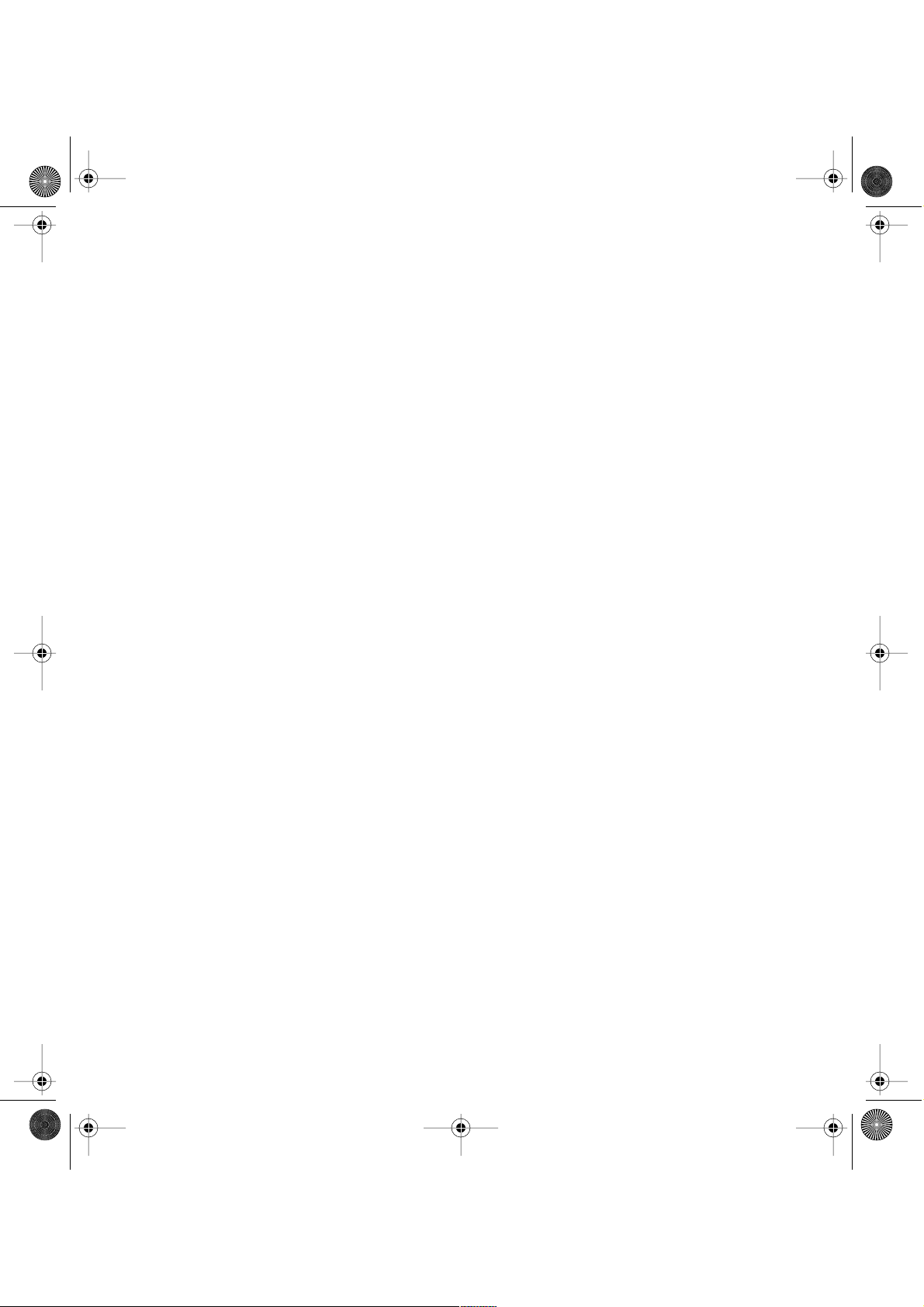
BASS POD
ULTIMATE TONE FOR BASS
Bass PODxt OM_F Page 1 Monday, September 15, 2003 3:52 PM
XT
BASS POD
XT
ULTIMATE TONE FOR BASS
XT
BASS POD
ULTIMATE TONE FOR BASS
Manuel de pilotage
Une exploration en profondeur des technologies révolutionnaires et
des joies sonores du Bass PODxt et du Bass PODxt Pro.
+
DIG I/O
PRO
Disponible en édition électrophonique limitée sous www.line6.com. Révision B.
Page 2
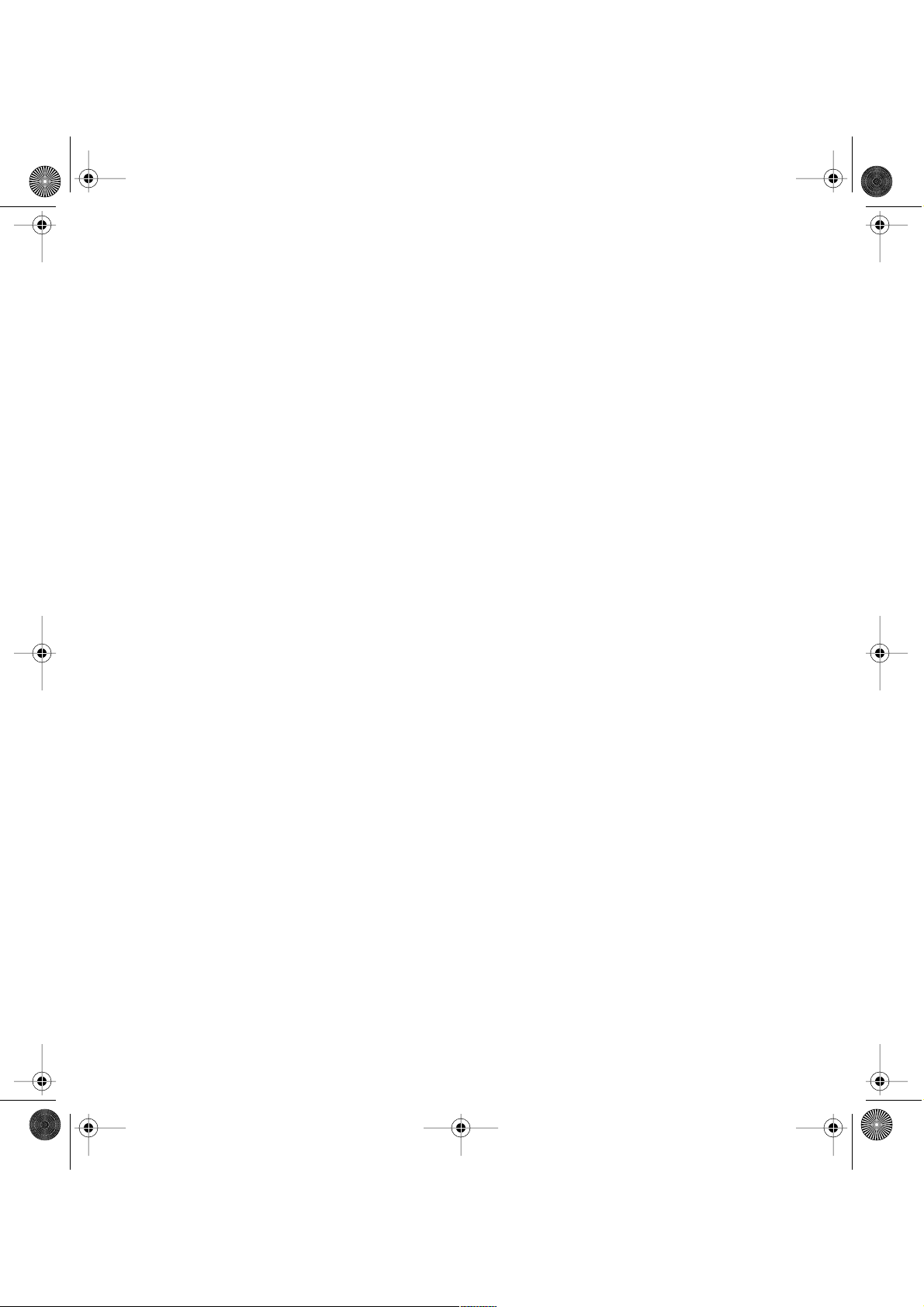
Bass PODxt OM_F Page 2 Monday, September 15, 2003 3:52 PM
Page 3

Bass PODxt OM_F Page 3 Monday, September 15, 2003 3:52 PM
Vous trouverez le numéro de série sur le dessous du Bass PODxt ou au dos du Bass PODxt
Pro. Il commence par “(21)”. Notez-le ici pour toute référence ultérieure:
NO. DE SÉRIE:
AVERTISSEMENT
risque d’incendie ou d’électrocution, n’exposez
jamais cet appareil à la pluie ni à l’humidité.
ATTENTION
de classe B, conformément à la partie 15 des réglementations FCC. Le fonctionnement est soumis aux deux conditions
suivantes: (1) L’appareil ne peut pas causer d’interférences nocives et (2) l’appareil doit accepter toute interférence reçue,
même des interférences susceptibles d’entraîner un fonctionnement indésirable.
L’éclair dans un triangle signifie “danger d’électrocution!”. Il attire votre attention sur des informations relatives à la tension de fonctionnement
et à des risques d’électrocution.
L
ISEZ ATTENTIVEMENT CES INFORMATIONS IMPORTANTES LIÉES À LA SÉCURITÉ
C
ONSERVEZ CE MANUEL EN LIEU SÛR POUR TOUTE RÉFÉRENCE ULTÉRIEURE
Avant d’utiliser votre Bass PODxt, lisez attentivement les consignes d’utilisation et de sécurité ci-dessous:
1. Respectez tous les avertissements imprimés sur le Bass PODxt et dans ce Manuel de pilotage.
2. Ne placez jamais l’appareil à proximité de sources de chaleur comme des radiateurs, des poêles ou tout autre
appareil produisant de la chaleur.
3. Veillez à ne jamais laisser d’objet ni de liquide pénétrer dans le boîtier de l’appareil.
4a. Bass PODxt: Branchez uniquement l’appareil à une prise de courant de 100~120V ou de 230V 47~63Hz
(selon la tension d’utilisation figurant sur l’adaptateur secteur fourni).
4b. Bass PODxt Pro: Branchez uniquement l’appareil à une prise de courant de 100~120V ou de 220~240V
47~63Hz (selon la tension d’utilisation figurant sur l’appareil).
5. Ne marchez pas sur les cordons d’alimentation. Evitez de les coincer sous des objets lourds. Soyez particulièrement vigilant pour la fiche du côté de la prise secteur et son point de connexion au Bass PODxt.
6. Si vous ne comptez pas utiliser le Bass PODxt pendant une période prolongée, débranchez-le du secteur.
7. N’effectuez aucune opération d’entretien autre que celles préconisées dans ce Manuel de pilotage du
Bass PODxt. Si vous rencontrez un des problèmes suivants, faites réparer l’appareil par un technicien qualifié:
•du liquide a pénétré dans l’appareil
•un objet est tombé dans l’appareil
• l’appareil ne fonctionne pas normalement ou ses performances baissent de manière notable
• l’appareil est tombé ou son boîtier est endommagé
8. Une écoute prolongée à haut volume peut provoquer une perte d’audition et/ou des dommages irréversibles
de l’ouïe. Consommez toujours le volume d’écoute avec modération (“safe listening”).
: Pour éviter tout
: Cet appareil a fait l’objet de tests et a été déclaré conforme aux normes des appareils numériques
ATTENTION
d’électrocution, ne retirez jamais aucune vis. L’appareil ne contient aucune pièce réparable par l’utilisateur. Confiez toute réparation à un technicien qualifié.
: Pour réduire les risques d’incendie et
Le point d’exclamation dans un triangle
signifie “Prudence!”. Lisez toujours les
informations précédées de ce symbole.
.
Manuel de pilotage du Bass PODxt © 2003, Line 6, Inc.
Page 4
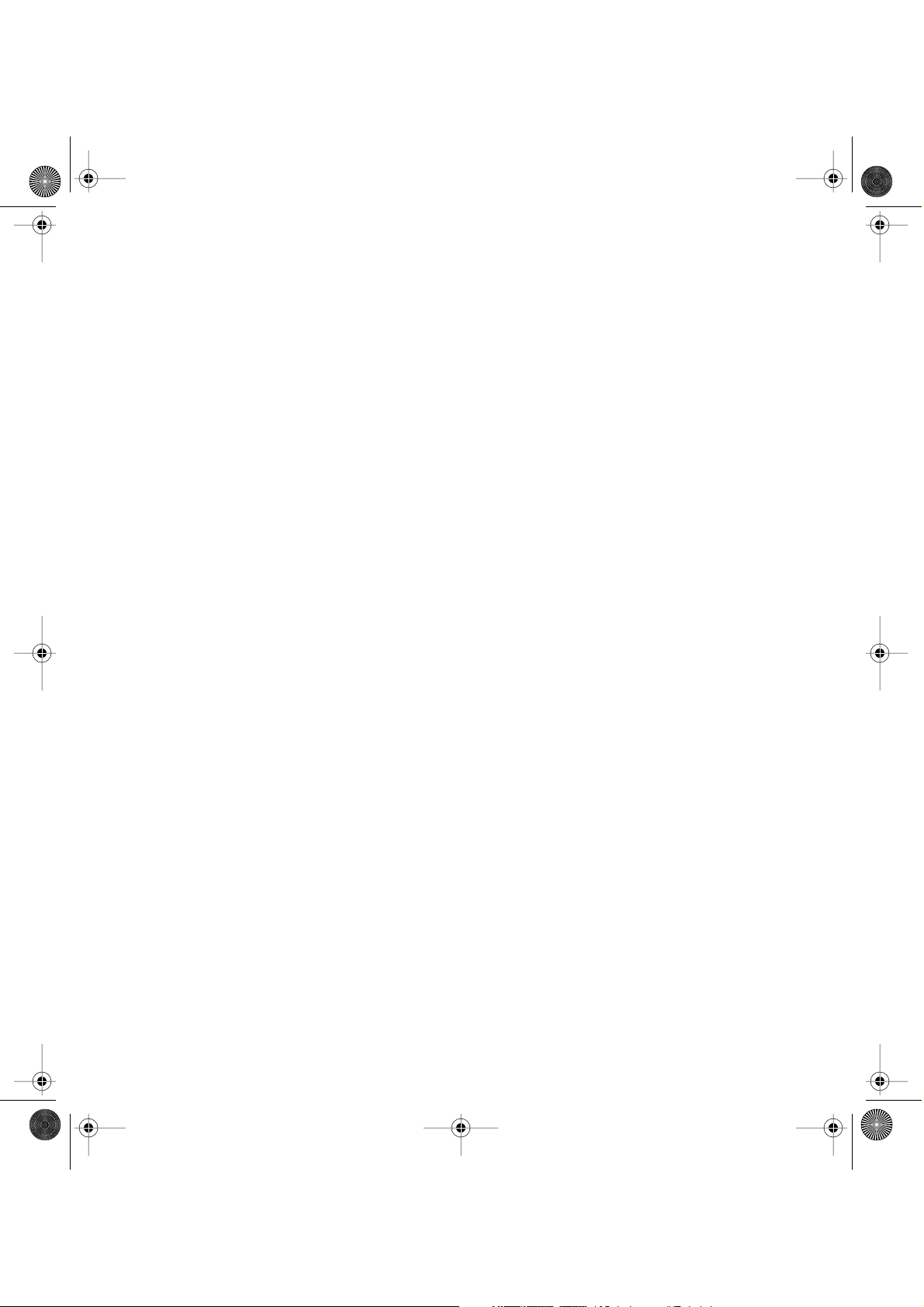
Bass PODxt OM_F Page 4 Monday, September 15, 2003 3:52 PM
Line 6, Vetta, Amp Farm, POD, Bass POD, PODxt,
Bass PODxt, PODxt Pro et Bass PODxt Pro sont des
marques commerciales de Line 6, Inc. Tous les autres
noms de produits, marques déposées et noms d’artistes sont la propriété de leurs détenteurs respectifs et
ne sont nullement associés ou affiliés à Line 6. Ces
noms et images servent exclusivement à identifier les
produits dont les sons ont été étudiés et modélisés par
Line 6 pour ce produit. L’utilisation de ces produits,
images, marques déposées et noms d’artistes n’implique aucune coopération ni sponsorisation.
Remarque:
Page 5
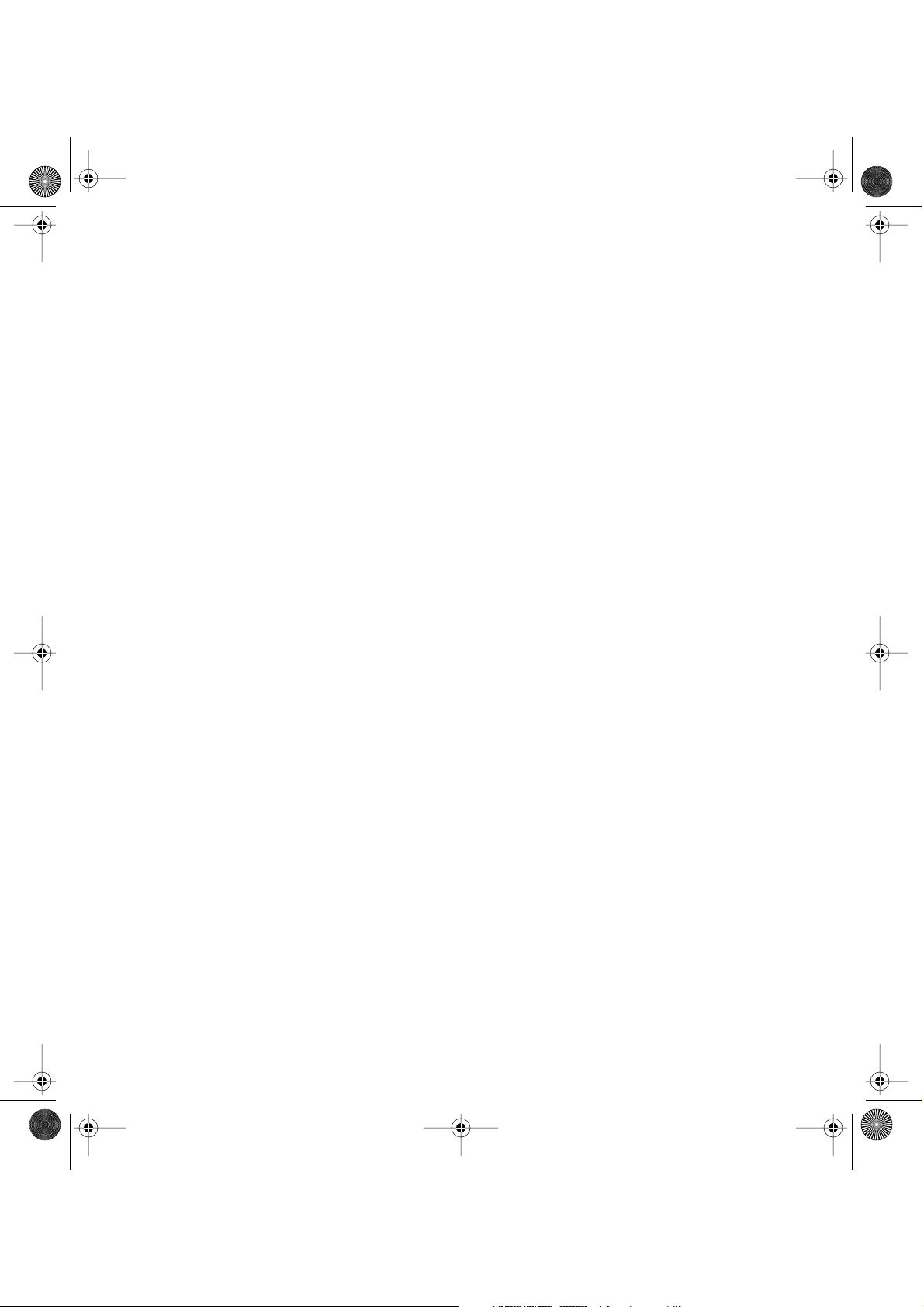
Bass PODxt OM_F Page 1 Monday, September 15, 2003 3:52 PM
Guide de démarrage rapide ................................................................1 • 1
Enregistrez votre produit maintenant!.....................................................................................1 • 2
Allez à la chasse au trésor en ligne! ..........................................................................................1 • 2
Introduction............................................................................................................................................1 • 3
Bienvenue dans l’univers du Bass PODxt…...................................................................1 • 3
Qui est Line 6? .................................................................................................................................1 • 3
Modélisation ......................................................................................................................................1 • 4
Modèles d’amplis, d’enceintes et d’effets..........................................................................1 • 4
Il y a de la magie dans l’A.I.R....................................................................................................1 • 5
Commandes & connexions..................................................................2 • 1
Bass PODxt Pro...................................................................................................................................2 • 10
Préparatifs............................................................................................. 3 • 1
Opérations élémentaires.................................................................................................................3 • 1
Le Bass PODxt au studio................................................................................................................3 • 2
A quoi êtes-vous branché?........................................................................................................3 • 2
Les secrets d’un grand son........................................................................................................3 • 2
Régler les niveaux...........................................................................................................................3 • 3
Alerte aux radiations ....................................................................................................................3 • 3
Toute la puissance à vos pieds ...............................................................................................3 • 4
Le démon du MIDI........................................................................................................................3 • 4
Le Bass PODxt sur les planches.................................................................................................3 • 5
En scène!..............................................................................................................................................3 • 5
Le choix des armes sonores ....................................................................................................3 • 5
A quoi êtes-vous branché?........................................................................................................3 • 5
Tirer le meilleur son d’un ampli .............................................................................................3 • 6
Le Bass PODxt avec des pédales externes.....................................................................3 • 7
Mode Bi-Amp...................................................................................................................................3 • 7
Bass PODxt Pro — Configurations & connexions..........................................................3 • 9
Choix d’une entrée .......................................................................................................................3 • 9
Options d’entrées et de sorties numériques..................................................................3 • 10
A quoi êtes-vous branché?........................................................................................................3 • 12
FX Loop...............................................................................................................................................3 • 13
Format AES/EBU ou S/PDIF?...................................................................................................3 • 14
Mode Bi-Amp...................................................................................................................................3 • 14
Alerte aux radiations ....................................................................................................................3 • 15
Toute la puissance à vos pieds ...............................................................................................3 • 16
Le démon du MIDI........................................................................................................................3 • 16
Page 6
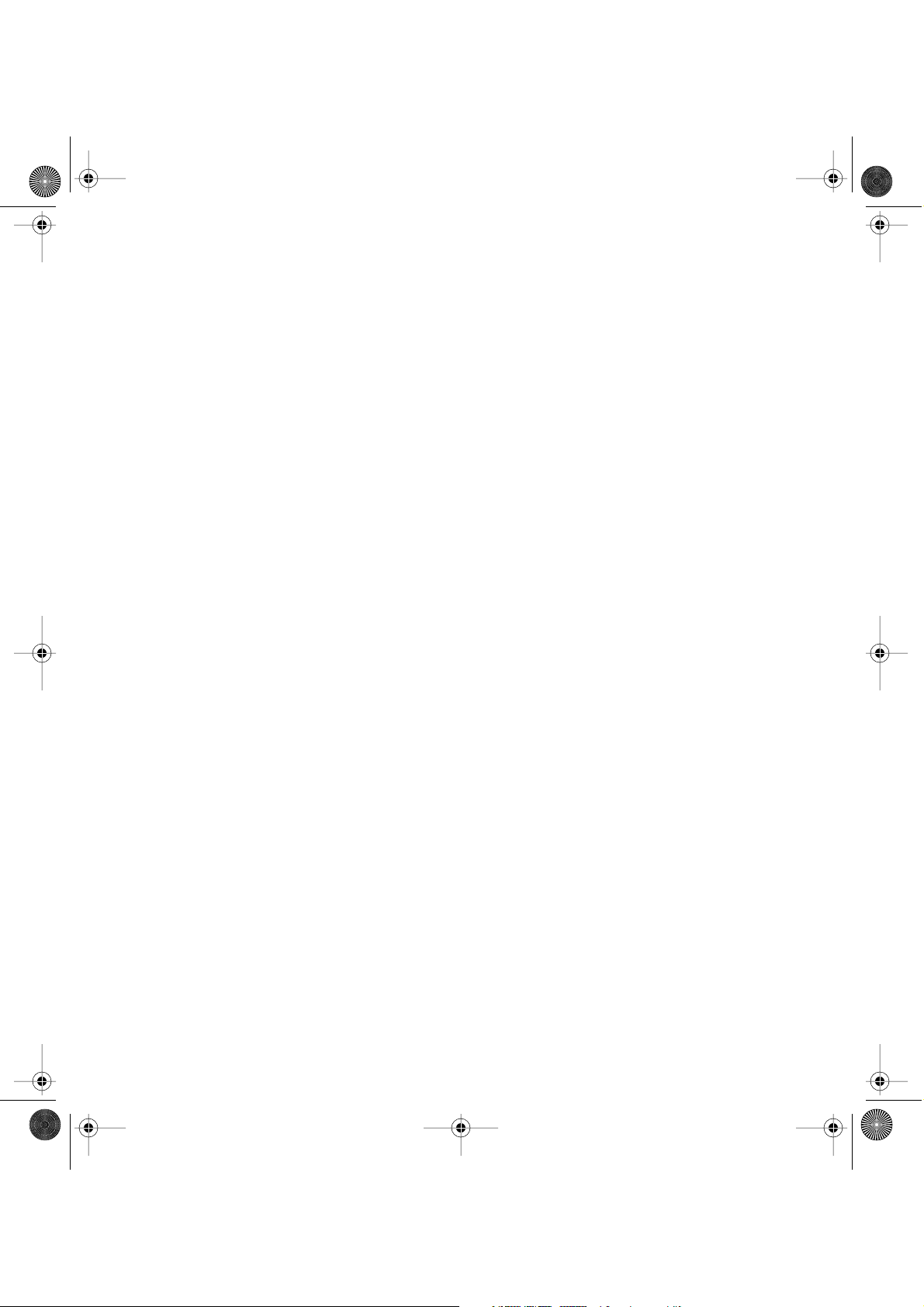
Bass PODxt OM_F Page 2 Monday, September 15, 2003 3:52 PM
Re-amping avec le Bass PODxt Pro.........................................................................................3 • 17
Créer et sauvegarder des sons............................................................ 4 • 1
Charger des mémoires.....................................................................................................................4 • 1
Charger des configurations d’effets...........................................................................................4 • 1
Des commandes rappelant celles des pédales...................................................................4 • 2
Rudiments d’édition...........................................................................................................................4 • 2
Au cœur du menu Edit....................................................................................................................4 • 3
Réglages avec la commande Amp Models......................................................................4 • 3
Réglages d’enceinte et de micro (il y a de la magie dans l’A.I.R.!)......................4 • 4
Edition des effets.............................................................................................................................4 • 4
Config....................................................................................................................................................4 • 5
Sélection de modèles...................................................................................................................4 • 6
Réglage du tempo de l’effet .....................................................................................................4 • 7
Crossovers (X-Overs) pour Mod et Delay/Verb........................................................4 • 8
Wah et Volume...............................................................................................................................4 • 8
Assignation de la commande FX Tweak/Tempo.........................................................4 • 9
Paramètres Gate.............................................................................................................................4 • 10
Réglages D.I........................................................................................................................................4 • 10
Pour votre sauvegarde .....................................................................................................................4 • 12
Sauvegarder une mémoire........................................................................................................4 • 12
Custom Save Amp Model.........................................................................................................4 • 13
Custom Save Effect Setup.........................................................................................................4 • 14
Charger une mémoire spécifique..........................................................................................4 • 15
Rappel de tous les sons d’usine .............................................................................................4 • 15
Transferts MIDI (MIDI Dump)................................................................................................4 • 16
Modèles d’amplis et d’enceintes .........................................................5 • 1
Quels sont les amplis et enceintes que nous avons modélisés?...............................5 • 1
Quelques généralités sur les modèles................................................................................5 • 1
Modèles d’enceintes .....................................................................................................................5 • 18
Modèles Stomp, Mod & Delay/Verb ................................................... 6 • 1
La juste dose pour accros aux effets........................................................................................6 • 1
Modèles STOMP (pédales d’effet)............................................................................................6 • 1
Distorsions et overdrives...........................................................................................................6 • 1
Compresseurs ‘Stomp’.....................................................................................................................6 • 7
Auto Wah ...............................................................................................................................................6 • 8
Modèles de modulation...................................................................................................................6 • 9
Page 7
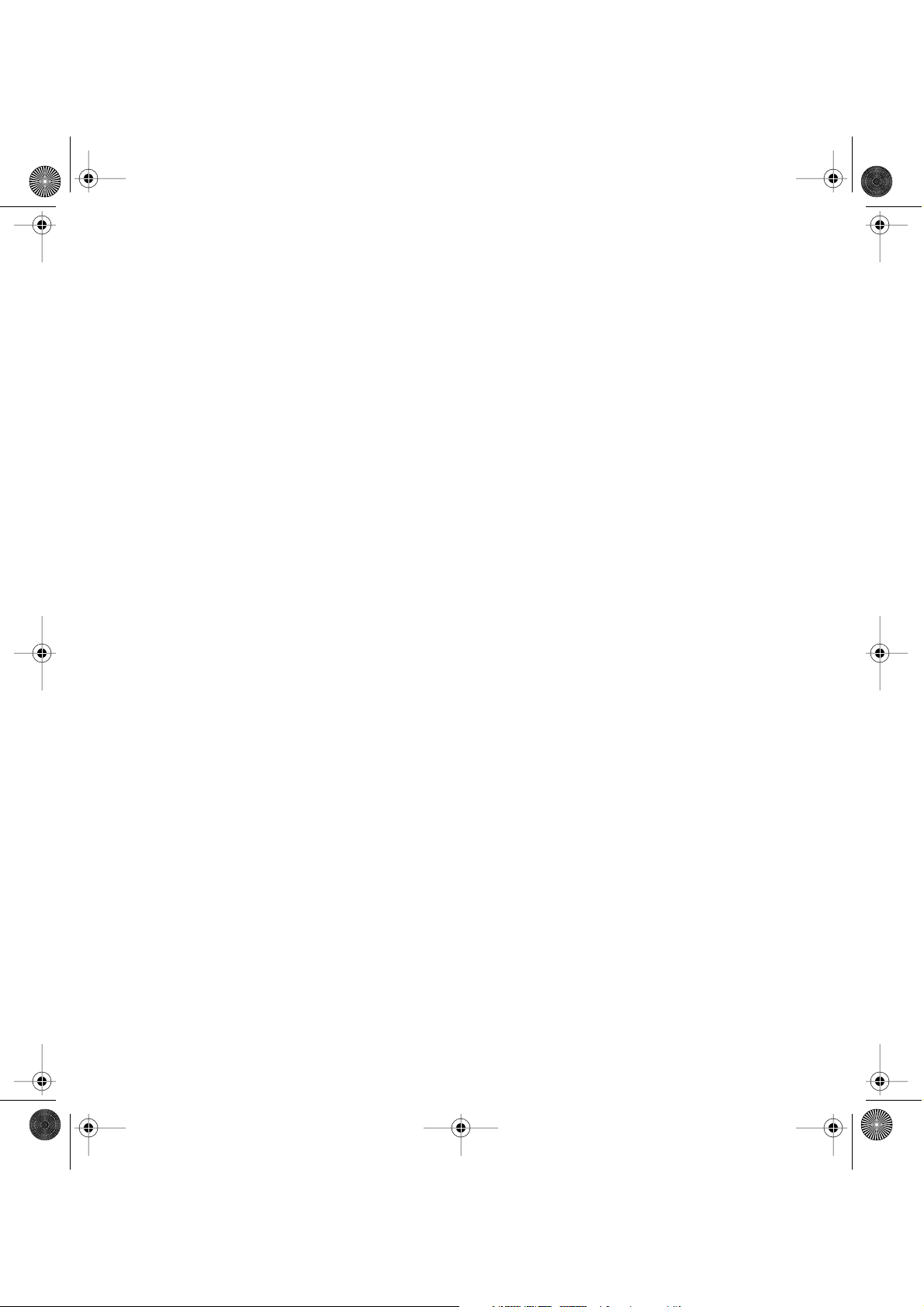
Bass PODxt OM_F Page 3 Monday, September 15, 2003 3:52 PM
Effets de synthé et de filtre............................................................................................................6 • 14
Modèles de synthé .............................................................................................................................6 • 16
Modèles de filtres................................................................................................................................6 • 18
Modèles de delays ..............................................................................................................................6 • 20
Verb.............................................................................................................................................................6 • 23
Edition en profondeur et pilotage MIDI............................................. 7 • 1
Notions de MIDI..................................................................................................................................7 • 1
Au fait, c’est quoi, le MIDI?........................................................................................................7 • 1
Entrée/sortie......................................................................................................................................7 • 1
Canal MIDI .........................................................................................................................................7 • 2
Messages MIDI .................................................................................................................................7 • 3
Archiver des données du Bass PODxt sur d’autres appareils...................................7 • 4
Autres possibilités offertes par le MIDI ..................................................................................7 • 6
Changer de mémoires sur le Bass PODxt via MIDI...................................................7 • 6
Modifier les réglages du Bass PODxt via MIDI..............................................................7 • 6
Automatisation MIDI intégrale du Bass PODxt............................................................7 • 6
Dépannage MIDI..................................................................................................................................7 • 7
Faites travailler vos pieds ....................................................................8 • 1
FBV Shortboard....................................................................................................................................8 • 1
Commutateurs en tous genres....................................................................................................8 • 1
Sauvegarder et entrer un nom avec le FBV Shortboard..............................................8 • 3
Utiliser une EX-1 .................................................................................................................................8 • 4
Appendice A: Modèles d’amplis.......................................................... A • 1
Appendice B: No. de programme MIDI............................................. A • 3
Appendice C: Commandes de contrôle du Bass PODxt.................. A • 4
Appendice E: Comment contacter Line 6.........................................A • 10
Service après-vente.......................................................................................................................A • 10
Pour obtenir une aide de l’usine:...........................................................................................A • 10
Appendice F: Conditions de la garantie............................................. A • 11
Page 8
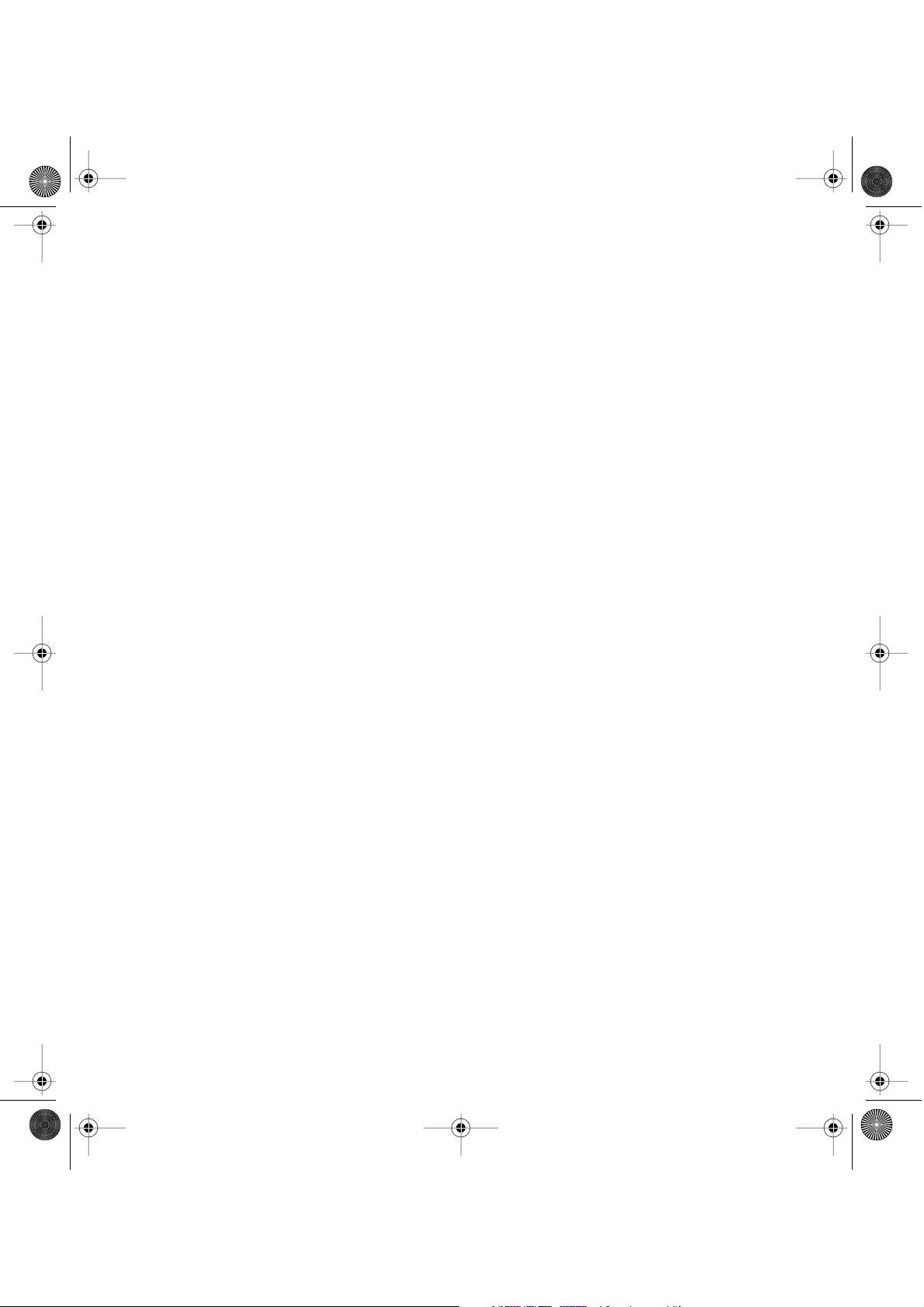
Bass PODxt OM_F Page 4 Monday, September 15, 2003 3:52 PM
Page 9
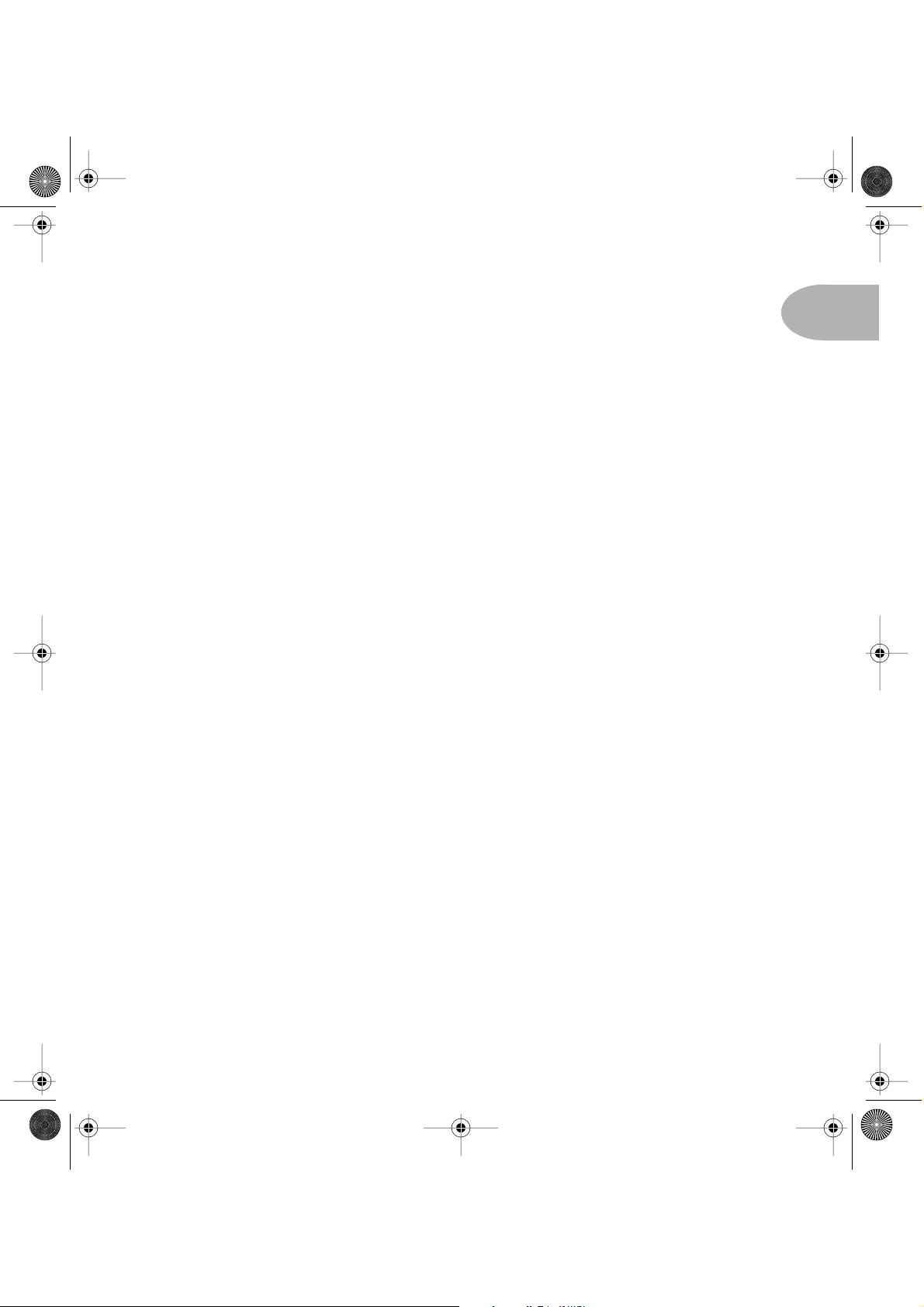
Bass PODxt OM_F Page 1 Monday, September 15, 2003 3:52 PM
G
UIDE DE DÉMARRAGE RAPIDE
ou:
Guide de démarrage rapide •
1 •
1
“M
ANUEL
Avis aux utilisateurs du Bass PODxt Pro: ce bref aperçu d’une page ne vous aidera que si
vous vous bornez à utiliser l’entrée de basse standard et les sorties analogiques. Pour
découvrir le rôle des commandes et faire plus ample connaissance avec les entrées et
sorties, voyez
1
. Réglez la commande
2
. Branchez les sorties
console de mixage, ou branchez la sortie
ampli de basse. Vous pouvez aussi brancher un casque à la prise
NES
3
. Branchez l’adaptateur secteur ou le cordon d’alimentation fourni au
Bass PODxt et à une prise de courant.
4
. Branchez une basse à l’entrée
Bass PODxt Pro).
5.
Actionnez l’interrupteur
6.
Le Bass PODxt est prêt à casser la baraque via une connexion directe à
votre matériel d’enregistrement.
de basse, il est primordial de le signaler à votre Bass PODxt pour qu’il
soit prêt à donner le meilleur de lui-même
sur le bouton
cran à droite. Appuyez sur le bouton en dessous de
tournez la commande
Bass PODxt le type d’ampli utilisé. Le Bass PODxt contourne automatiquement ce réglage si vous y branchez un casque. Vous aurez donc un son
nickel au casque sans devoir effectuer la moindre manip.
7.
Choisissez un modèle d’ampli avec la commande
commande
LO MID,
PUT
8.
Tournez la commande E
ou Effects Setup puis actionnez les commandes COMPRESS et EFFECT
TWEAK jusqu’à ce que le son vous plaise. Le bouton TAP tempo permet
de déterminer la vitesse des effets Delay et Mod.
? R
IEN À BATTRE D’UN MANUEL
Bass PODxt Pro — Configurations & connexions
OUTPUT LEVEL
D.I.
et
MODEL
pour jouer “en silence”.
P
OWER
UNE/SYSTEM
T
FFECT TWEAK
E
HAN VOL
C
HI MID et
règle le niveau de sortie.
au maximum et les commandes
REBLE
T
FFECTS pour charger une configuration d’effets
INPUT
pour mettre le feu aux poudres.
Si vous vous êtes branché à un ampli
puis tournez la commande
comme vous le voulez. La commande
sur zéro.
aux entrées de votre enregistreur ou
MODEL
du Bass PODxt (ou
. Faites-lui savoir en appuyant
pour indiquer à votre
à l’entrée de votre
DEST
(Destination) et
AMP M
!
”
BASS IN
ELECT
S
ODEL
. Réglez la
RIVE
D
à la page
PHO-
d’un
ASS
,
B
O
du
,
UT-
3•9
.
Page 10
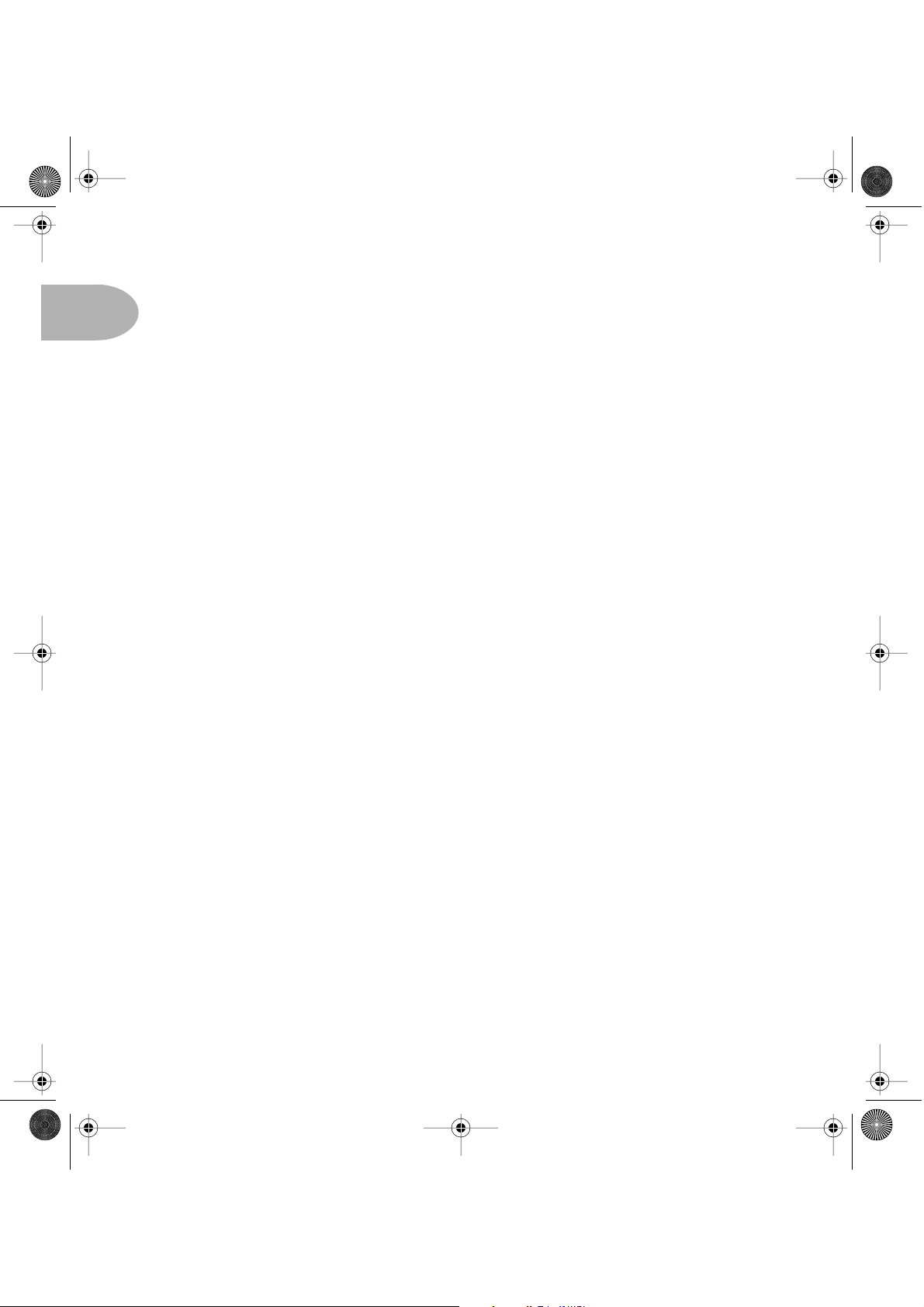
Bass PODxt OM_F Page 2 Monday, September 15, 2003 3:52 PM
Guide de démarrage rapide • Enregistrez votre produit maintenant!
1 • 2
9. Passez les sons préprogrammés en revue avec la commande S
ELECT ou avec
les quatre boutons situés sous l’affichage. Vous pouvez aussi appuyer deux
fois sur chacun de ces boutons pour un pilotage manuel: la position des
commandes détermine le son.
10. Mais avant de décoller…
Enregistrez votre produit maintenant!
Dans ce manuel, vous trouverez une magnifique carte déjà affranchie que nous vous
invitons à nous renvoyer pour enregistrer votre achat. Il est
que vous remplissiez cette carte d’enregistrement
maintenant et que vous la postiez
d’importance capitale
dans la boîte la plus proche. Vous pouvez aussi vous enregistrer via la rubrique Line 6
Support Center de notre site Internet www.line6.com. En effet, l’enregistrement vous
assure de bénéficier de la garantie (vous trouverez des informations sur la garantie à la
fin de ce manuel). En outre, cela nous permet de vous contacter pour vous proposer
des mises à jour logicielles ou d’autres améliorations en matière de technologie de
pointe.
Allez à la chasse au trésor en ligne!
Chez Line 6, nous nous sentons investis d’une mission: stimuler votre génie créatif en
vous offrant des technologies puissantes et novatrices. Dans le cadre de cette mission,
nous déployons des efforts considérables pour faire de l’internet une mine exploitable
par chacun de nos clients. Le site de Line 6 est pour nous l’un des moyens les plus efficaces pour vous faire parvenir les astuces ou les innovations qui rendront votre
Bass PODxt encore plus puissant.
Rendez-vous sur le site www.line6.com et téléchargez gratuitement un pilote USB
pour votre Bass PODxt. Découvrez tuyaux, astuces et conseils de pro ou visitez nos
forums en ligne juste pour le plaisir de parler du POD. Contactez nos spécialistes de
produits par le biais de notre système FAQTRAQ et posez toutes les questions techniques qui vous brûlent les lèvres. Vous pouvez aussi vous procurer une version électronique de ce manuel et d’autres ouvrages, apprendre ce que font vos artistes préférés
avec le matériel Line 6 et découvrir nos tout derniers produits.
Vous n’avez pas de connexion internet? Alors c’est peut-être l’occasion de faire le
grand saut et de bénéficier ainsi des fantastiques possibilités que nous vous proposons,
à vous et à votre Bass PODxt.
Page 11
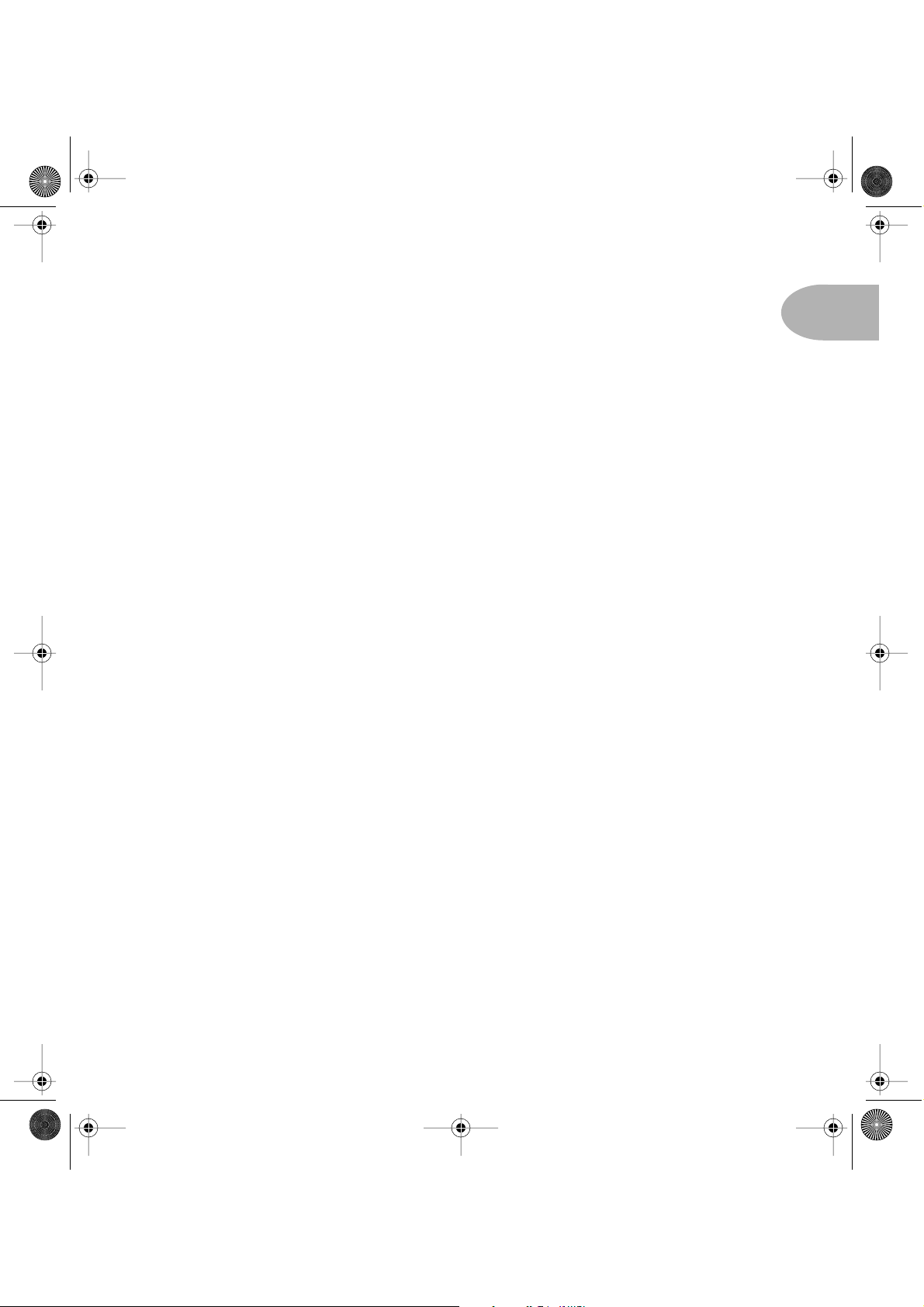
Bass PODxt OM_F Page 3 Monday, September 15, 2003 3:52 PM
Guide de démarrage rapide • Introduction
Introduction
Bienvenue dans l’univers du Bass PODxt…
Et merci d’avoir choisi le Bass PODxt comme compagnon. Que vous utilisiez votre
Bass PODxt comme prodige d’enregistrement direct, préampli d’enfer, partenaire de
répétition ou comme outil créatif de traitement pour signaux numérique (car enfin,
pourquoi diable serait-il limité à l’un de ces rôles?) — Que dire de plus sinon que le
Bass PODxt est probablement ce qui est arrivé de mieux à la basse depuis l’avènement
de l’ampli de basse lui-même! Le Bass PODxt propose les incroyables sons tirés de la
fameuse technologie de modélisation “Point-to-Point” de Line 6. Il combine cette technologie au format hyper-portable et à la grande simplicité d’utilisation du POD qui s’est
rapidement imposé aux meilleurs bassistes et guitaristes, tant au studio que sur scène.
Vous bénéficiez en fait de tout l’héritage sonore du siècle dernier en matière de conception d’amplis de basse et d’effets plus une perfection sans compromis dans les domaines
de l’enregistrement et du son direct. Un appareil toujours prêt quand vous l’êtes.
Qui est Line 6?
Comme vous le savez peut-être, Line 6 s’est d’abord fait remarquer il y a quelques
années avec un nouveau type d’amplificateur de guitare, plus précisément le premier
combo bénéficiant d’une technologie de modélisation logicielle numérique. Nous
savions que les guitaristes (et les bassistes) recherchaient de bonnes sonorités d’ampli
pour leurs enregistrements mais ne disposaient généralement ni de la place pour ces
équipements classiques ni du budget pour s’offrir les services d’une équipe d’ingénieurs
du son de génie. Nous avons alors logé notre technologie de modélisation brevetée dans
un petit prodige en forme de haricot rouge, baptisé POD, qui a révolutionné le monde
de l’enregistrement de guitare. Nous avons ensuite lancé le Bass POD pour que les bassistes puissent aussi bénéficier de cette incroyable avancée.
1 • 3
Une fois cette modélisation d’ampli et le POD sur les rails, nous sommes allés plus loin
dans l’exploration du monde de la modélisation. Après tout, une fois arrivé en haut de
la montagne, on ne pense qu’au sommet suivant, non? C’est ainsi que, chauffés à rouge
comme des lampes, nous avons fait un stock de Pepsi, rassemblé nos ingénieurs de génie
dans un labo secret, branché notre vaste collection d’amplis et de pédales d’effets… et
transposé la magie de leurs sons avec une nouvelle technologie de modélisation nommée “Point-to-Point”. Cette technologie a fait sa sortie avec le Vetta, un ampli primé
pour sa sonorité exceptionnelle et sa collection de rêve d’amplis, d’enceintes et d’effets
qui en font un candidat sérieux au titre de champion toutes catégories. Après ça, nous
avons versé une dose de cette potion magique dans le POD classique et abracadabra! Le
PODxt et le Bass PODxt virent le jour.
Page 12
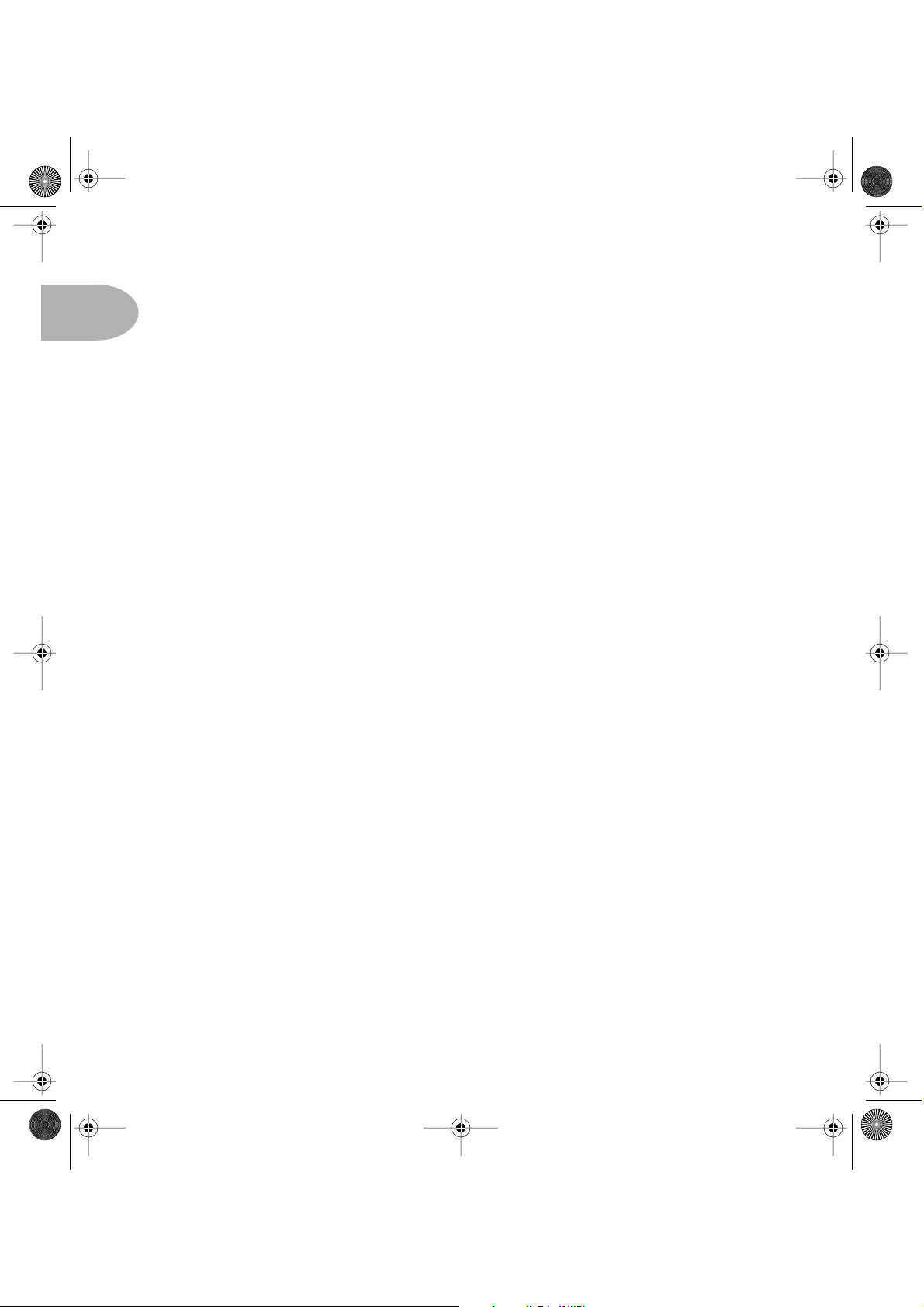
Bass PODxt OM_F Page 4 Monday, September 15, 2003 3:52 PM
Guide de démarrage rapide • Introduction
1 • 4
Comment le Bass PODxt peut-il vous aider à produire un son de basse interstellaire et
vous le resservir quand il vous le faut? Simple! La réponse tient en un mot…
Modélisation
La modélisation: qu’est-ce que c’est et pourquoi est-ce si important?
Les ingénieurs-musiciens virtuoses de Line 6 ont passé des années à étudier toutes les
facettes de la guitare, de la basse, de l’enregistrement et du matériel d’amplification, y
compris la façon dont les différents types de lampes réagissent en fonction de divers
facteurs propres à la conception des amplis et des effets de guitare et de basse. Ils se
sont aussi penchés sur la façon dont le signal est coloré et formé et à quel moment il se
met à saturer, la qualité et les caractéristiques de la distorsion, ce qu’il se passe quand
le signal transite dans d’autres parties du système. Bref des choses compliquées mais
parfaitement analysables sous forme de données électroniques. Après tout, la sortie
d’un capteur de guitare ou de basse n’est qu’un signal électronique tandis que les lampes et le reste ne constituent qu’une forme complexe de traitement de signal.
Après avoir digéré tout cela, les ingénieurs de Line 6 ont transposé ce savoir phénoménal dans un logiciel capable de simuler le traitement du signal effectué par les lampes des amplis de guitare et d’autres circuits électroniques, le tout sans quitter le
domaine numérique. Cool, non? L’équipe Line 6 a aussi transféré son enthousiasme
modélisateur (suraiguisé par la caféine) vers les enceintes et le rôle important qu’elles
jouent dans la production d’un son. Sans oublier la vaste palette de pédales et d’effets
en rack qui font partie du kit de survie des guitaristes et des bassistes. Ils ont compilé
tout cela dans un logiciel encore plus puissant et c’est ce DSP (processeur de signaux
numériques) révolutionnaire par modélisation logicielle qui a fourni l’argile à Line 6
pour créer des formes de vie électroniques comme le Bass PODxt.
Modèles d’amplis, d’enceintes et d’effets
Le savoir-faire technologique et l’expertise sonore de Line 6 se traduisent concrètement pour vous par des modèles d’amplis, d’enceintes et d’effets basés sur une palette
de matériel considéré comme des “classiques absolus” par les guitaristes et bassistes du
monde entier. Ces modèles sont le fruit de comparaisons pointilleuses et scientifiques
avec l’original et tiennent compte des effets produits par les différences de volume et
de réglages de tonalité et de gain sur l’original. Ainsi, nous avons soigneusement
mesuré les caractéristiques de gain et d’égalisation des appareils modélisés de sorte que
tout changement effectué avec les commandes de nos modèles reflète aussi fidèlement
que possible l’impact de ces changements sur les originaux. Le moindre détail a fait
l’objet d’une étude approfondie. Nous avons analysé les fréquences centrales, les pentes et les plages d’atténuation/d’accentuation des commandes de tonalité et toute une
panoplie de paramètres propres à chaque appareil modélisé. Nous avons de plus tenu
Page 13
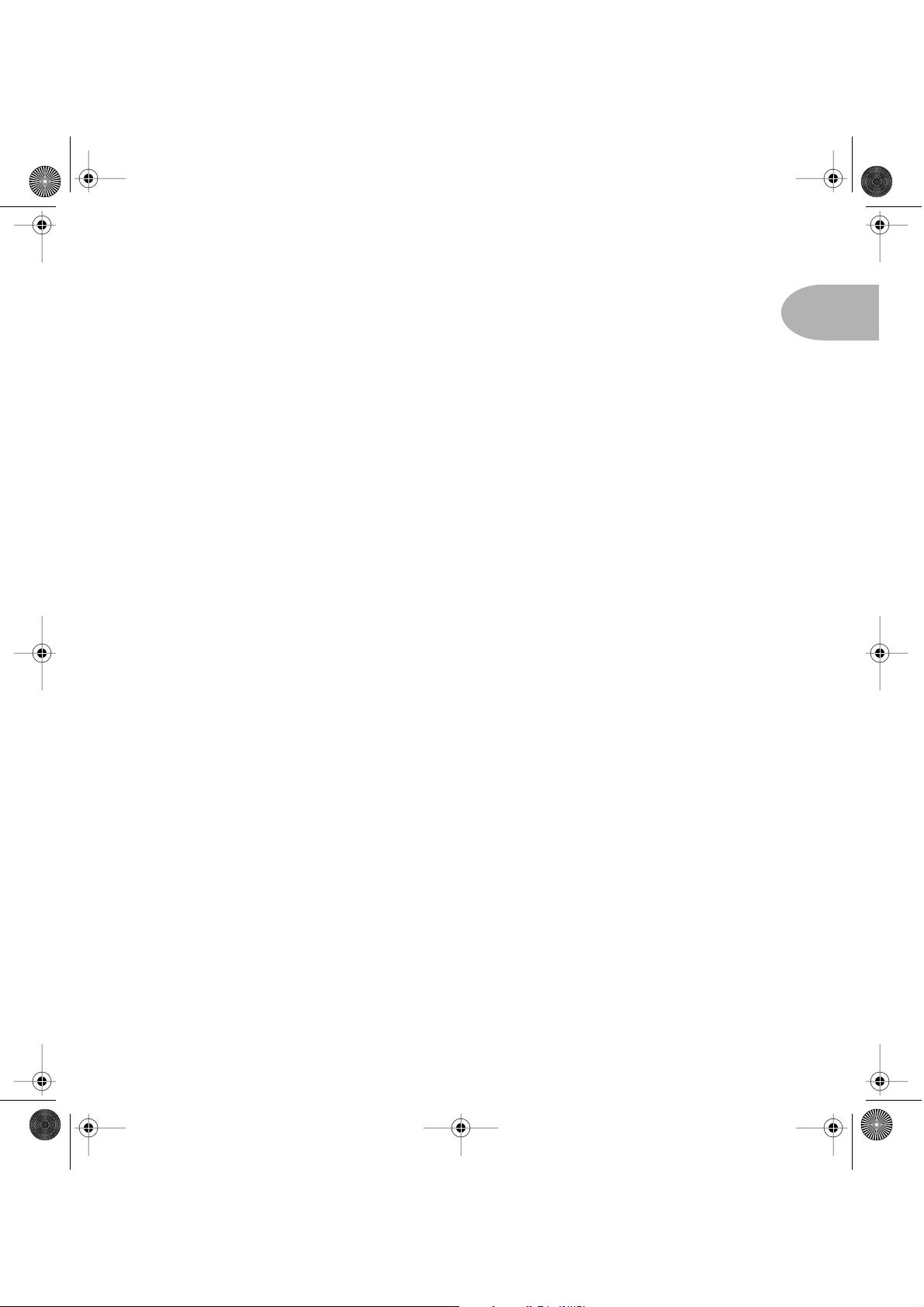
Bass PODxt OM_F Page 5 Monday, September 15, 2003 3:52 PM
Guide de démarrage rapide • Introduction
compte du fait que de nombreux amplis et effets classiques possèdent des circuits
extrêmement interactifs et examiné attentivement la manière dont le réglage d’une
commande peut influencer le réglage d’une autre. Tous ces efforts visaient à rendre
nos modèles aussi semblables que possible aux amplis, enceintes et effets sur lesquels
nous nous étions basés. Les modèles d’amplis, d’enceintes et d’effets qui en résultent
constituent le fondement du Bass PODxt.
Voici deux points que nous tenons à souligner:
1. Le procédé de modélisation de Line 6 est une technologie brevetée, 100% numérique, basée sur logiciel et exclusive de Line 6.
2. La modélisation selon Line 6 n’est pas de l’échantillonnage et ne
repose pas sur des transistors. En outre, elle ne requiert aucun
instrument, micro ou câble particulier.
Il y a de la magie dans l’A.I.R.
Le Bass PODxt délivre ses sonorités de modélisation via une autre innovation: la
sortie d’enregistrement direct A.I.R. de Line 6. La technologie A.I.R. (Acoustically
Integrated Recording) est le fruit de recherches intenses et d’une étude poussée des
caractéristiques sonores produites par l’interaction des amplificateurs, enceintes,
haut-parleurs, microphones et la configuration de la pièce durant l’enregistrement.
Sur de nombreux préamplificateurs, amplificateurs et substituts d’ampli de type
boîte d’insertion directe disponibles à l’heure actuelle, la sortie directe propose une
forme élémentaire de simulation d’enceinte ou de haut-parleur. Pour ceux d’entre
eux qui vont un peu plus loin que le simple filtre d’atténuation des aigus, les options
de contrôle sont absentes ou quasi inexistantes. Ainsi, les simulations d’enceintes
génériques ne permettent pas de reproduire les sons radicalement différents obtenus
par le choix des haut-parleurs, du bois et d’autres détails lors de la conception d’une
vraie enceinte classique. D’autres appareils n’arrivent pas à émuler l’importante
contribution sonore du choix et du placement du microphone; ils n’essayent même
pas de reproduire l’ambiance subtile du lieu d’enregistrement.
1 • 5
La combinaison des modèles d’amplis avec la technologie A.I.R. du Bass PODxt
génère des sons directs de qualité supérieure en recréant tous les facteurs contribuant à un grand enregistrement de basse. Vous obtenez ainsi le son convoité avec
le même feeling que si vous passiez par un ampli et une enceinte réels:
Page 14
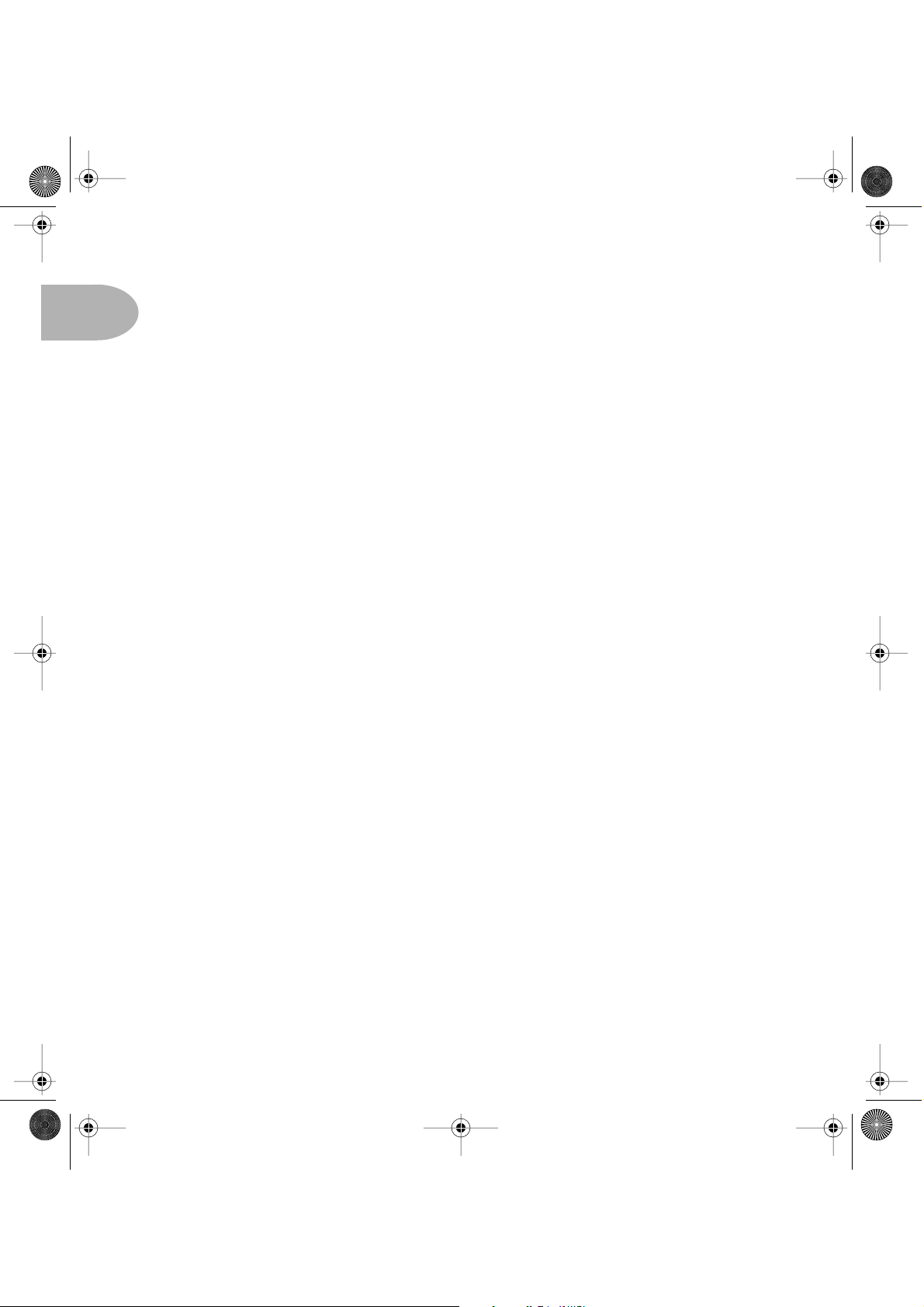
Bass PODxt OM_F Page 6 Monday, September 15, 2003 3:52 PM
Guide de démarrage rapide • Introduction
1 • 6
•L’effet du circuit de l’amplificateur de basse est émulé par le modèle d’ampli que
vous spécifiez. Chaque modèle résulte d’une étude minutieuse d’un grand ampli
dont le son est considéré comme “classique” ou est un original Line 6 inspiré par
notre connaissance de ces grands classiques.
•Sur un ampli de basse, le signal de basse transite par les circuits électroniques puis
est transmis au(x) haut-parleur(s) de l’enceinte. La conception spécifique des hautparleurs, leur nombre et leur agencement ont aussi un impact considérable sur le
son de basse, tout comme la construction et la personnalité sonore de l’enceinte en
bois. Ainsi, par exemple, une tête Eden qui excite une paire de haut-parleurs de 10”
dans une enceinte ouverte a un son radicalement différent de la même tête excitant
une enceinte fermée 4x10” avec tweeter. Line 6 a soigneusement élaboré des
enceintes virtuelles qui émulent le rôle que jouent les “vraies” enceintes dans la
production d’un superbe son de basse.
•Une fois le son sorti de l’enceinte, le maillon suivant de la chaîne d’enregistrement
est le microphone qui le capte. Pour les enregistrements de basse, les ingénieurs
choisissent différents micros et les placent à divers endroits pour produire des sons
particuliers. Ainsi, un microphone orienté directement vers l’intérieur du cône d’un
haut-parleur perçoit un signal différent que le même micro placé hors axe. Chez
Line 6, nous avons soigneusement examiné la coloration ajoutée par divers microphones au son de basse ainsi que l’impact de différentes techniques de positionnement des micros. Nous avons aussi veillé à ce que vous puissiez piloter ces paramètres sur votre Bass PODxt.
•L’ampli de basse, l’enceinte et le microphone ne se trouvent pas dans la quatrième
dimension. Ainsi, la pièce où ils se trouvent apporte aussi une contribution importante au son de basse que vous enregistrez. La réverbération permet de reproduire
grosso modo le caractère de l’espace en simulant l’effet des réflexions du son sur les
murs, le sol et le plafond de la pièce. Toutefois, il existe d’autres détails subtils qui
sont davantage liés à la “dispersion” du son lorsqu’il voyage dans l’air entre le hautparleur et le microphone. Ce dernier élément est la clé pour produire l’impression
que l’auditeur se trouve à un endroit de la pièce, que le son de basse est produit à un
autre endroit et que les deux sont séparés par une masse d’air que le son traverse
pour atteindre l’auditeur.
Tous ces facteurs décisifs pour le façonnement du son se retrouvent sur votre
Bass PODxt. Tournez la commande Amp Model pour choisir l’émulation (modèle)
d’amplificateur voulue. Le Bass PODxt affecte automatiquement une configuration
enceinte/microphone à cet amplificateur et recrée la propagation dans l’air du son de
la configuration en question dans un véritable environnement de studio. Cela vous
Page 15
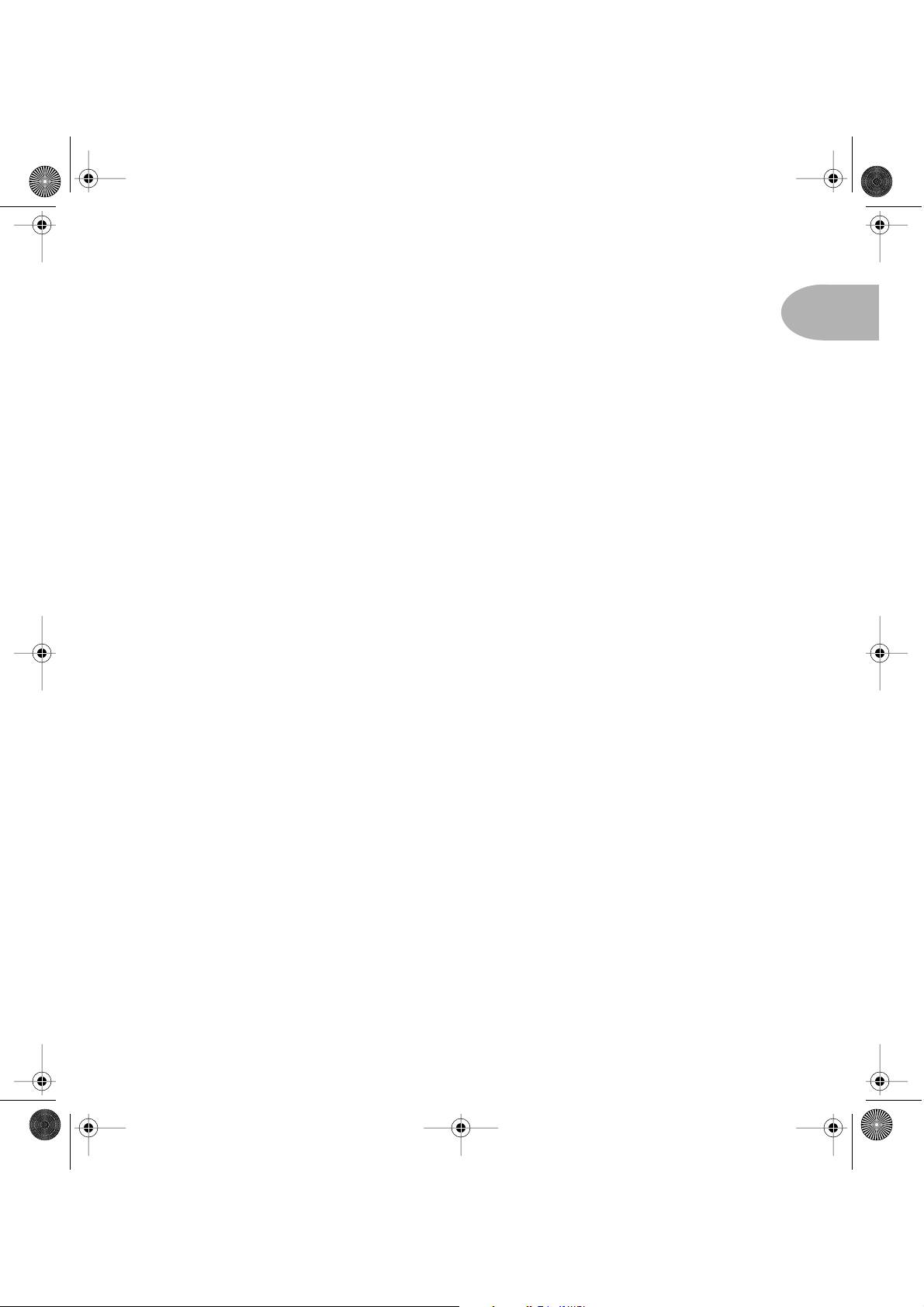
Bass PODxt OM_F Page 7 Monday, September 15, 2003 3:52 PM
Guide de démarrage rapide • Introduction
permet d’enregistrer un son “pris au micro” absolument incroyable. Appuyez sur un
bouton et tournez une ou deux commandes: vous pouvez ainsi changer d’enceinte,
choisir d’autres micros, changer leur position mais aussi régler la “dispersion” du son
dans la pièce virtuelle.
La sortie d’enregistrement direct A.I.R. est une exclusivité de Line 6. C’est grâce à
elle, ainsi qu’aux modèles d’amplis, d’enceintes et d’effets de Line 6, que le
Bass PODxt produit un son d’enregistrement direct d’une qualité aussi phénoménale.
D.I.
Nous savons, bien sûr, que pour obtenir un grand son de basse en studio ou en concert, on peut utiliser une sortie D.I. ou un mélange de signaux d’ampli et de sortie
directe. C’est pourquoi votre Bass PODxt comprend, en plus de sa sortie Model,
une sortie D.I. produisant un signal de basse direct, non traité, de niveau ligne parfaitement aligné (temps et phase) sur le signal traité par ampli, enceinte, micro et
effets envoyé à la sortie Model.
Cette fois-ci on y va….
Maintenant que vous savez ce qui vous attend, il est grand temps d’essayer le
Bass PODxt vous-même. Sortez votre basse, branchez-la et retournez au Guide de
démarrage rapide à la première page de ce chapitre si vous ne l’avez pas encore
lu. Dépliez ensuite la couverture arrière et suivez-nous pour un tour d’horizon du
Bass PODxt…
1 • 7
Page 16
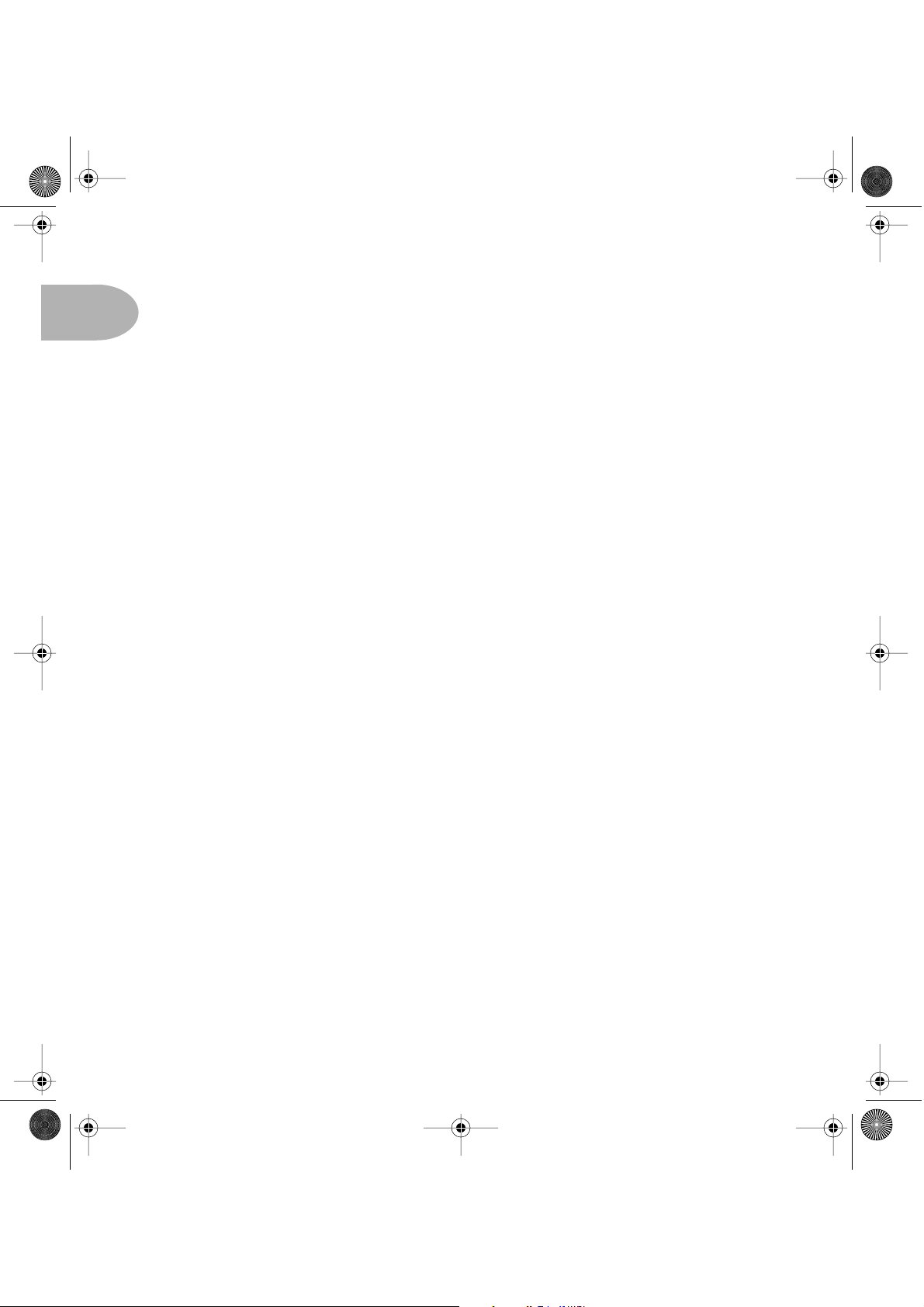
Bass PODxt OM_F Page 8 Monday, September 15, 2003 3:52 PM
Guide de démarrage rapide • Introduction
1 • 8
Page 17
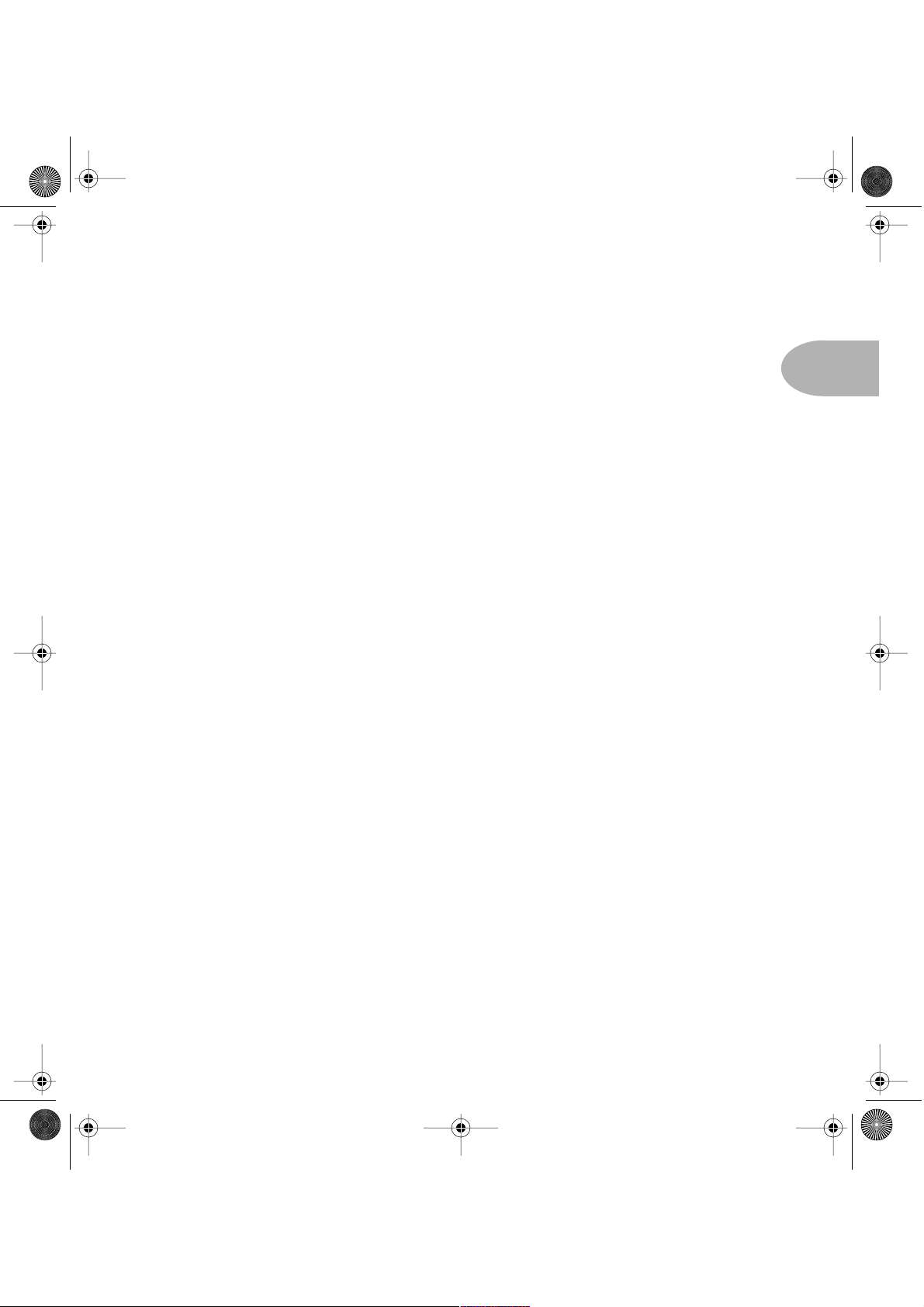
Bass PODxt OM_F Page 1 Monday, September 15, 2003 3:52 PM
COMMANDES & CONNEXIONS
Le moment est venu d’ouvrir la magnifique couverture arrière de ce manuel: comme
vous le verrez, elle se déplie. Woaw! Superbes, les images! Nous vous conseillons de garder cette couverture dépliée tant que vous feuilletez ce manuel. Vous y trouverez tous
les éléments essentiels pour maîtriser rapidement votre Bass PODxt. Les numéros encadrés tout au long de ce manuel correspondent aux numéros accompagnant les illustrations de la couverture dépliante. En effet, le dos de la couverture propose des clichés
pratiques détaillant les commandes des pédaliers FBV et FBV Shortboard ainsi que des
schémas de flux des signaux et des connexions.
1 Interrupteur d’alimentation–Appuyez sur cet interrupteur pour réveiller votre
Bass PODxt. Le Bass PODxt Pro est livré avec un cordon d’alimentation secteur IEC
standard avec terre. Pour le Bass PODxt, utilisez exclusivement l’adaptateur sec-
teur PX-2 fourni.
2 Input/Bass In–Branchez votre basse ici. (A l’attention des technicos: la connexion
est mono et asymétrique).
Commandes & connexions
2• 1
3 PHONES–Branchez votre casque à cette prise pour jouer sans déranger votre entourage. Réglez le volume avec la commande O
votre casque que le volume ne se trouve pas à un niveau démesuré. Avant de brancher
votre casque, réglez la commande O
ensuite le volume si vous en voulez plus.
Le Bass PODxt passe automatiquement en mode Studio quand vous branchez le casque
afin que vous entendiez le signal correct (pour en savoir plus sur le mode Studio, voyez
“A quoi êtes-vous branché?” à la page 3•5).
4 OUTPUT–Cette commande pilote le niveau de sortie global du Bass PODxt et règle
le niveau du casque. Notez que le fait de changer le niveau de la commande O
ne modifie pas votre son. Vous conservez donc le son voulu à n’importe quel volume.
Ce réglage n’est pas conservé quand vous sauvegardez les paramètres dans une mémoire
du Bass PODxt.
Avis aux utilisateurs du Bass PODxt Pro: cette commande ne change pas le niveau des sorties
XLR en mode Live (pour en savoir plus sur le mode Live, voyez “A quoi êtes-vous branché?”
à la page 3•5).
UTPUT sur “10 heures” environ. Augmentez
UTPUT. Vérifiez toujours avant d’utiliser
UTPUT
Page 18
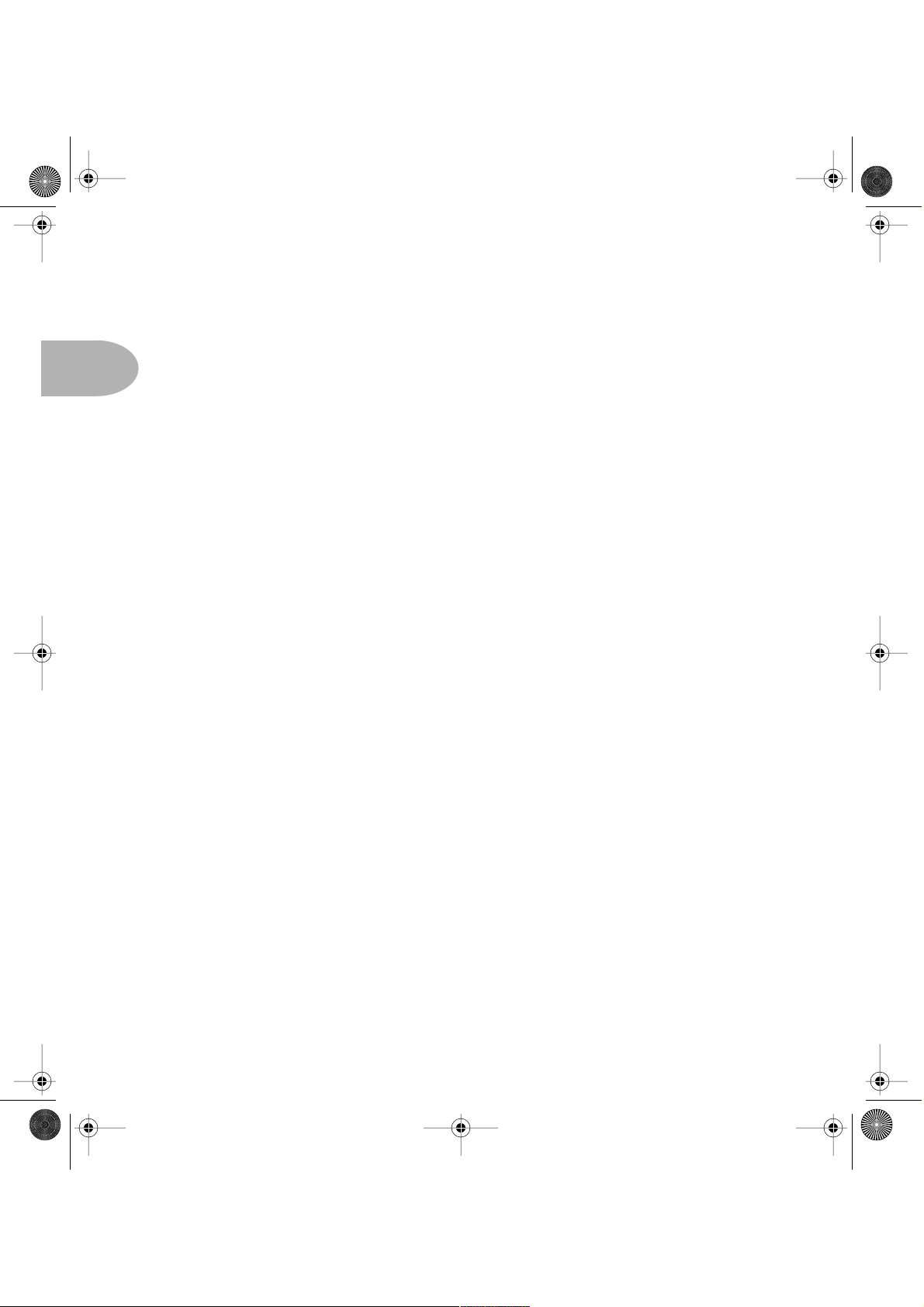
Bass PODxt OM_F Page 2 Monday, September 15, 2003 3:52 PM
Commandes & connexions
2• 2
Le Bass PODxt produit le meilleur rapport signal/bruit lorsque sa commande O
est en position maximum. Si la commande O
UTPUT a un réglage trop bas, vous risquez
UTPUT
d’obtenir davantage de souffle (ce qui n’est évidemment pas ce que vous voulez) quand
vous augmentez le niveau de sortie de votre console ou enregistreur pour compenser.
Pour pouvoir régler la commande O
UTPUT aussi haut que possible quand vous utilisez
du matériel d’enregistrement, de mixage ou d’autres appareils de studio, veillez à
brancher les sorties du Bass PODxt à une entrée de niveau ligne et non à des
entrées de niveau microphone ou guitare. Les entrées de niveau ligne devraient normalement vous permettre de pousser la commande O
UTPUT du Bass PODxt à fond (ou sur
une valeur proche du maximum) et ainsi obtenir le son idéal. Si votre matériel comporte des entrées micro/ligne, essayez de régler l’atténuation (Trim) de ces entrées sur le
minimum et la commande Output du Bass PODxt sur le maximum quand vous réglez
les niveaux.
5 Sorties D.I. & Model–(Voyez les numéros 33 et 34 pour les sorties du Bass PODxt
Pro.) Grâce à ces prises TRS 1/4” symétriques (pointe/anneau/gaine), vous êtes paré
pour rocker avec du matériel symétrique pro de +4dBu. Elles acceptent tout aussi bien
du matériel doté d’entrées asymétriques de –10dBV et des câbles standard pour basse.
6 Prise Pedal–Ça ressemble à une prise pour téléphone gonflée à la stéroïde. Branchez
un pédalier optionnel FBV, FBV Shortboard ou FBV4 de Line 6 ici. Le Bass PODxt
n’est pas compatible avec les pédaliers Floor Board et FB4 de Line 6.
7 USB–Le port USB permet de brancher directement votre Bass PODxt à pratiquement n’importe quel ordinateur et d’enregistrer le signal du Bass PODxt avec de nombreux logiciels d’enregistrement. Nous avons inclus un câble USB pour une utilisation
avec le pilote du Bass PODxt. Vous pouvez télécharger gratuitement ce logiciel (et les
instructions d’utilisation) sur le site www.line6.com.
8 MIDI IN & OUT–Si vous le souhaitez, vous pouvez brancher le Bass PODxt à votre
équipement MIDI pour choisir les mémoires (via des messages de changements de programme) ou automatiser certains paramètres (avec des commandes de contrôle et/ou
des messages SysEx) du Bass PODxt. Vous pouvez aussi archiver le contenu de la
mémoire du Bass PODxt sur votre ordinateur par le biais d’un logiciel gratuit (pour en
savoir plus, allez sur le site www.line6.com). Branchez la prise MIDI OUT du
Bass PODxt à la prise MIDI IN d’un appareil externe; connectez ensuite sa prise MIDI
IN à la prise MIDI OUT d’un appareil externe. Voyez aussi la section “Edition en profondeur et pilotage MIDI” du chapitre 7 pour savoir comment configurer votre équipement MIDI avec le Bass PODxt et découvrir les possibilités qu’offre le MIDI au
Bass PODxt et à vous-même.
Page 19
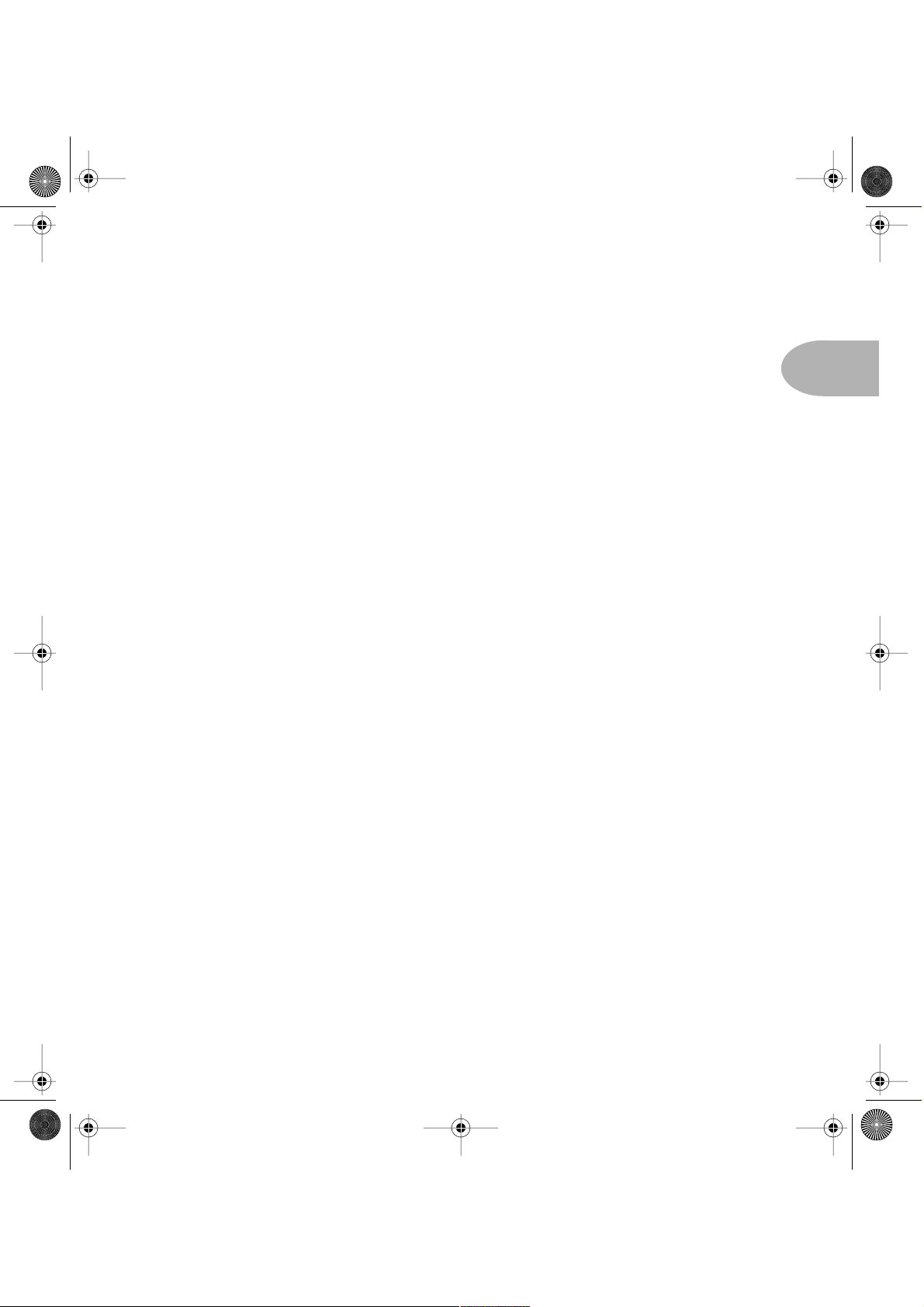
Bass PODxt OM_F Page 3 Monday, September 15, 2003 3:52 PM
9 DRIVE–Permet de définir l’intensité avec laquelle vous saturez l’entrée du modèle
d’ampli choisi. A l’instar de la commande de volume d’entrée sur un ampli de basse sans
commande Master, des réglages élevés produisent plus de “crasse”.
10 Commandes de tonalité–B
ASS, LO MID, HI MID, TREBLE.Quand vous chan-
gez de modèle d’ampli, la réponse et le mode d’interactivité des commandes changent
aussi car elles réagissent comme les commandes de tonalité de l’ampli original ayant
inspiré le modèle sélectionné.
11 CHAN VOL–Cette commande pilote le niveau de volume relatif de la mémoire
(du “canal”) utilisée. D’où son nom, C
niveaux entre les sonorités conservées dans deux mémoires du Bass PODxt (comme par
exemple une sonorité claire et une avec distorsion). En règle générale, nous vous conseillons de régler la commande C
HAN VOL aussi haut que possible pour obtenir un rap-
port signal/bruit optimum. Toutefois, si l’indication CLIP apparaît à l’écran du
Bass PODxt, réduisez le niveau. Voici une astuce importante:
ASTUCE: Vous aimez sans doute entendre vos sons préférés à un volume aussi élevé
que possible tout en conservant les différences de niveau entre vos sons solo et
rythmiques, vos sons “clean” et saturés, etc. Pas vrai? Pour réussir cet exercice
d’équilibre, commençons par vos sons “clean”. Réglez leur volume aussi
haut que possible avec la commande Chan Vol, en veillant à ce que
l’indication CLIP n’apparaisse jamais à l’écran du Bass PODxt quand vous
jouez fort puis sauvegardez ces réglages. Passez ensuite ces sons en revue pour
vérifier si leurs niveaux sont équilibrés. Réduisez le volume des sons un peu trop forts.
Choisissez à présent vos sons saturés et solo plus “crasseux”. Diminuez
leur niveau avec la commande Chan Vol pour que leur volume ne choque
pas par rapport à celui des sons clairs et sauvegardez-les. A présent, chaque
fois que vous jouez avec votre Bass PODxt, il vous suffit de régler le niveau voulu
avec la commande Output pour obtenir un volume parfaitement équilibré pour tous
vos sons.
Commandes & connexions
2• 3
HANNEL VOLUME. Elle sert à équilibrer les
12 COMPRESS–Le Bass PODxt propose un modèle reposant sur un compresseur studio à lampes classique, le LA-2A. Tournez cette commande pour obtenir une compression plus ou moins prononcée. Des réglages plus élevés aplanissent les différences de
volume entre les notes jouées avec vigueur et les notes plus effacées. Des réglages moins
élevés conservent la dynamique de votre jeu. Les compresseurs réduisent le volume des
notes les plus fortes et rapprochent leur niveau de celui des notes plus douces. Cette
réduction des notes les plus fortes pourrait entraîner une baisse du volume global si le
Page 20

Bass PODxt OM_F Page 4 Monday, September 15, 2003 3:52 PM
Commandes & connexions
compresseur du Bass PODxt n’était pas pourvu de la compensation de gain automatique. Cette fonction permet de maintenir le niveau de sortie global lorsque vous augmentez la compression.
2• 4
13 EFFECTS–Cette commande permet de choisir une des configurations d’effets
(“Effects Setup”) du Bass PODxt (pour en savoir plus sur les effets, voyez le chapitre 6,
“Modèles Stomp, Mod & Delay/Verb”). En fait, chacune de ces configurations d’effets
est un peu comme un pédalier virtuel ou un rack d’effets externe que vous pouvez combiner avec n’importe quel modèle d’ampli. Quand vous manipulez la commande
E
FFECTS, le Bass PODxt indique le nom de la configuration d’effets chargée et change
instantanément les effets. Les boutons d’effets s’allument pour indiquer les effets actifs.
Vous disposez de 64 de ces “configurations” d’effets préprogrammées et prêtes à
l’emploi.
14 EFFECT TWEAK–Cette commande permet de modifier une facette de l’effet
choisi. Quand vous augmentez le réglage, vous obtenez généralement un effet plus
intense, plus fort, plus rapide ou plus long (ou tout simplement plus d’effet). En outre,
une fenêtre s’affiche à l’écran du Bass PODxt pour vous indiquer ce que vous êtes en
train de faire. Le bouton T
trouverez un scoop exceptionnel (et apprendrez comment personnaliser la commande
E
FFECT TWEAK) dans la section “Créer et sauvegarder des sons” du chapitre 4. Si
l’effet sur lequel porte la commande E
commande E
FFECT TWEAK ne change rien. Quand le bouton EDIT ou TUNE/SYSTEM
est allumé, la commande Effect Tweak sert à régler la valeur des paramètres.
15 AMP MODELS–Quand vous tournez cette commande, c’est comme si vous acti-
viez un autre circuit électronique au sein du Bass PODxt pour produire votre son
d’ampli. (Lisez tous les détails croustillants à ce sujet dans le chapitre 5, sous “Modèles
d’amplis et d’enceintes”.) Le nom du modèle d’ampli change à l’écran du Bass PODxt.
Quand vous choisissez un modèle d’ampli (“Amp Model”), il y a chargement automatique d’un modèle d’enceinte (“Cabinet Model”) et d’un modèle de microphone
(“Microphone Model”). Si, par exemple, vous optez pour le modèle Tweed B-Man, il
est chargé avec un modèle d’enceinte adéquat. Pour choisir une autre combinaison
enceinte/micro, appuyez sur le bouton CAB/A.I.R. (voyez ci-dessous).
En fait, les modèles d’amplis sont automatiquement chargés avec des réglages préprogrammés pour que vous puissiez jouer immédiatement. Ainsi, les paramètres Drive,
Bass, Lo Mid, Hi Mid, Treble, Cab/A.I.R., etc. sont tous réglés selon le modèle d’ampli
choisi. Pour vous, c’est la garantie d’un son prêt à faire des ravages… d’un simple tour
de commande. Lorsque vous aurez le Bass PODxt bien en main, vous pourrez changer
les réglages par défaut de chaque modèle d’ampli en fonction de vos préférences. Quand
AP permet de déterminer le temps de retard (Delay). Vous
FFECT TWEAK est désactivé, pas de surprise: la
Page 21
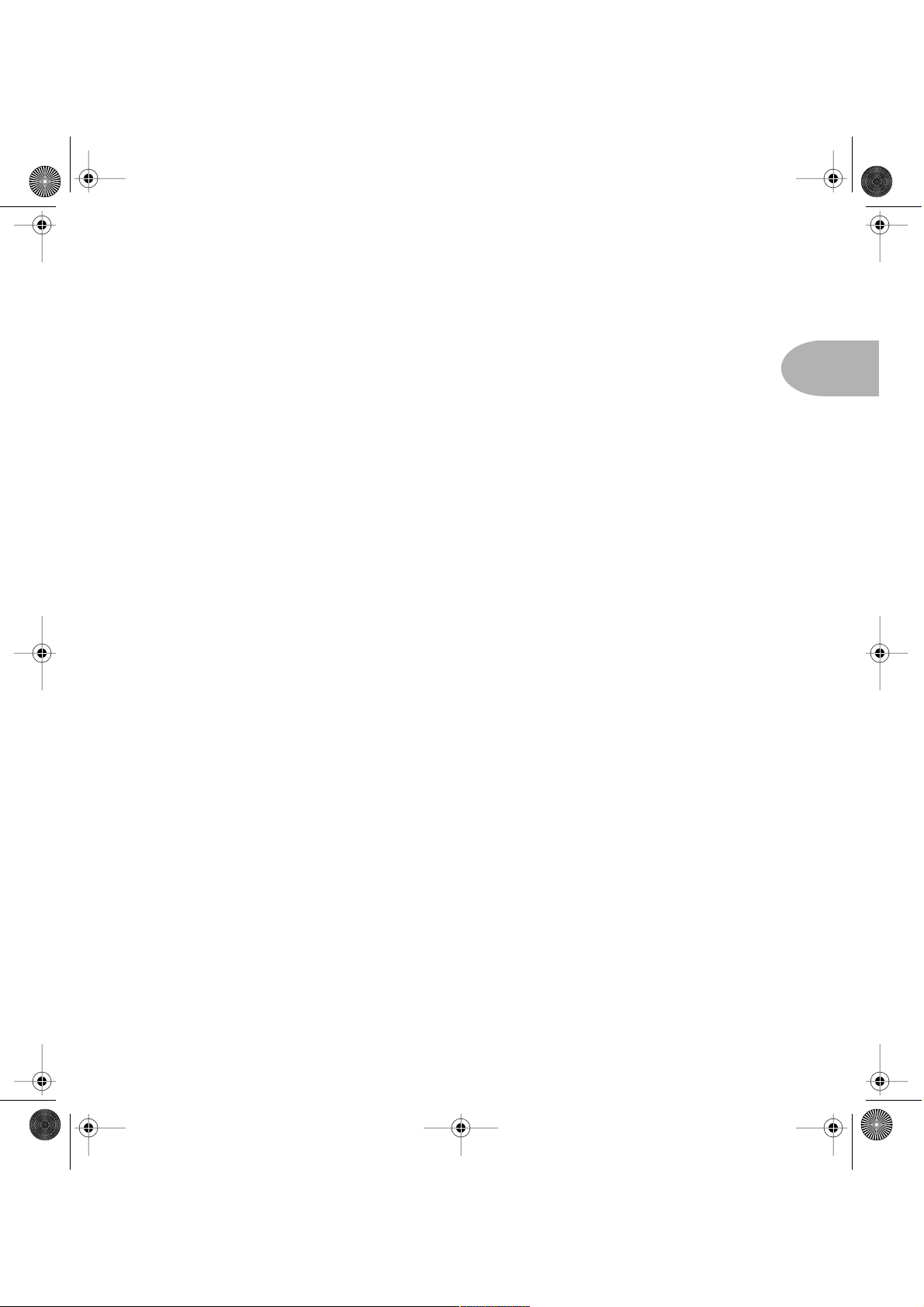
Bass PODxt OM_F Page 5 Monday, September 15, 2003 3:52 PM
vous êtes en mode Manual, les réglages des commandes Drive, Bass, Lo Mid, Hi Mid, Treble,
Channel Volume et Compress correspondent à la position physique de ces commandes. Elles
ne sont alors plus réglées automatiquement lors du choix des modèles d’amplis. Pour plus de
détails, lisez le chapitre 5.
16 SELECT–Le Bass PODxt est doté de 64 mémoires (“Channel Memories”) conte-
nant une grande variété de combinaisons complètes d’amplis/d’effets préprogrammées
par les maniaques du son de Line 6. Elles sont réparties en 16 banques de 4 mémoires.
(Ces quatre mémoires sont désignées respectivement par les lettres A, B, C et D.) En
fait, chaque banque est un peu comme un ampli de basse virtuel à quatre canaux. Vous
remarquerez que nous avons utilisé le même agencement pour les pédaliers de Line 6 en
option destinés au Bass PODxt (le FBV et le FBV Shortboard), dont nous vous reparlerons dans le chapitre 8.
Tournez la commande S
ELECT pour charger les mémoires du Bass PODxt. Vous pouvez
choisir une autre mémoire de la banque actuelle avec les quatre boutons de paramètre
situés sous l’écran. Lors du rappel d’une mémoire, vous avez peut-être laissé la commande physique B
ASS sur le minimum alors que pour la mémoire que vous venez de
rappeler, cette commande est sur le maximum. Pour changer le réglage B
autre réglage), il suffit de tourner la commande voulue. Pour quitter le monde des
mémoires et passer en mode manuel, appuyez deux fois sur un des boutons situés sous
l’écran du Bass PODxt. L’écran affiche le message Manual Mode pour vous indiquer
que les positions physiques des commandes déterminent votre son. Nous y reviendrons
plus loin.
Quand le bouton E
DIT, SAVE ou TUNE/SYSTEM est allumé, la commande SELECT
permet de choisir les pages d’écran disponibles. Si vous appuyez sur E
sélectionne les pages des paramètres d’effets et des mémoires; avec T
passe en revue tous les paramètres Tuner (accordeur) et ceux portant sur le système
entier et avec S
AVE, elle propose des fonctions de personnalisation des amplis et des
effets ainsi que des fonctions d’archivage MIDI. La “barre de défilement” verticale à
gauche de chaque page d’écran indique où vous vous trouvez dans la série de pages en
question.
Commandes & connexions
2• 5
ASS (ou tout
DIT, elle
UNE/SYSTEM, elle
17 Ecran–L’écran LCD (à cristaux liquides) du Bass PODxt vous propose une fenêtre
sur chaque paramètre et réglage. Voici comment naviguer:
1. Quand le bouton S
AVE, EDIT ou TUNE/SYSTEM est allumé, une barre de
défilement apparaît du côté gauche de l’écran du Bass PODxt pour vous indiquer où
vous vous trouvez parmi les pages d’écran disponibles. Appuyez à présent sur un de
ces boutons pour afficher cette barre de défilement. Avis aux assoiffés de détails:
Page 22
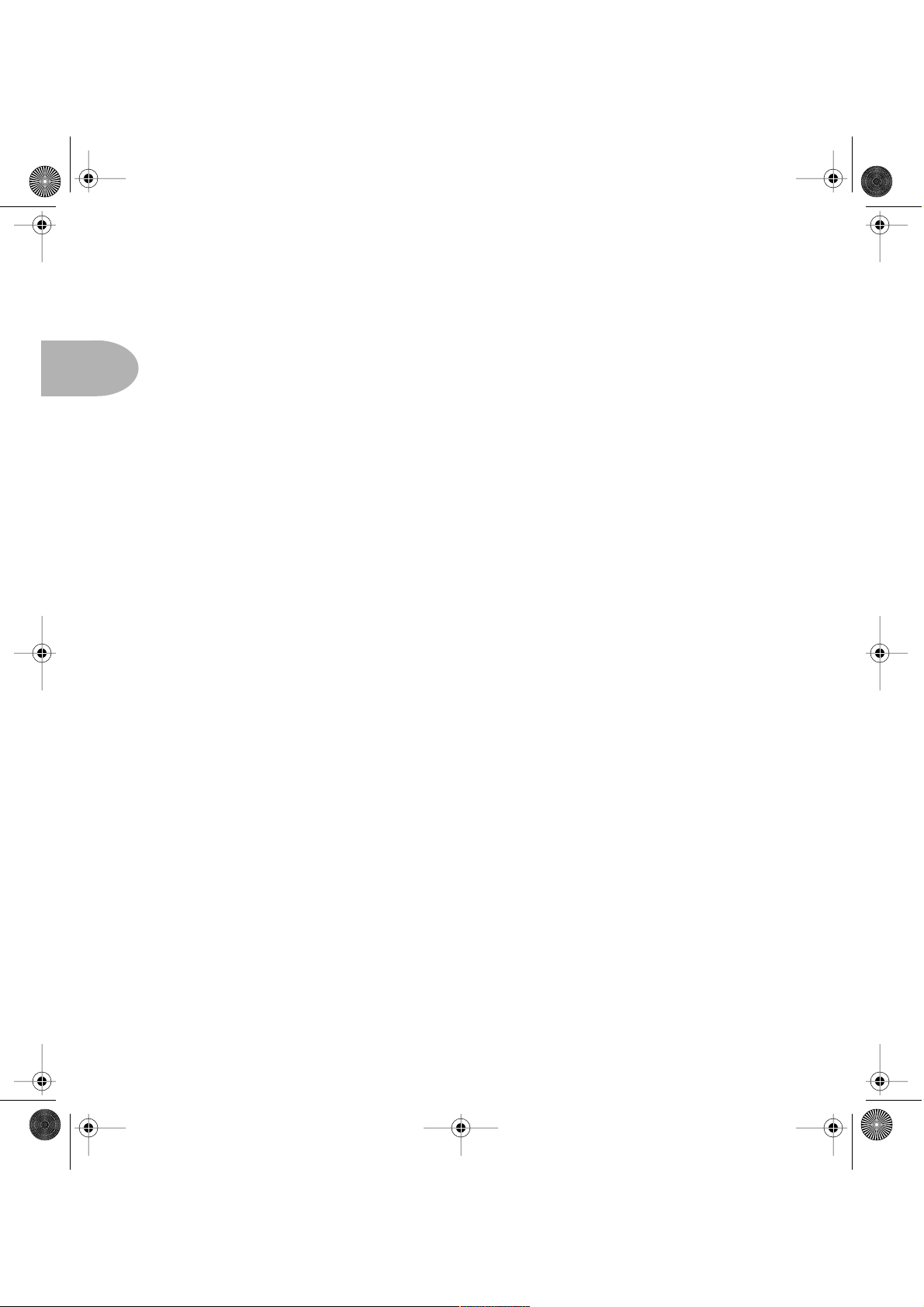
Bass PODxt OM_F Page 6 Monday, September 15, 2003 3:52 PM
Commandes & connexions
chaque point dans cette barre représente une page. Ainsi, quand vous tournez la
commande S
ELECT, vous passez d’une page à l’autre, fidèlement suivi(e) par ce
petit carré. Quand vous êtes en première page, le petit carré se trouve tout en haut.
2• 6
Quand vous arrivez à la dernière page, le carré se trouve en bas. Le carré monte, le
carré descend. Le carré monte, le carré descend. De quoi amuser toute la famille!
2. En général, chaque page affiche des termes dans le bas de l’écran. Ces termes
désignent les éléments que vous pouvez régler. Appuyez sur le bouton situé sous le
paramètre voulu et effectuez l’édition avec la commande E
18 Boutons à fonction variable–Le fonctionnement de ces quatre boutons dépend
de ce que vous êtes en train de faire. En général, ces boutons permettent de charger
instantanément une des 4 mémoires d’une banque; une double pression sur ces boutons
permet d’activer/de désactiver le mode Manual (voyez la description de la commande
S
ELECT ci-dessus). Quand le bouton EDIT, SAVE ou TUNE/SYSTEM est allumé, vous
pouvez appuyer sur un de ces boutons à assignation variable pour sélectionner le paramètre affiché au-dessus de lui et le régler avec la commande E
FFECT TWEAK.
FFECT TWEAK.
19 Boutons d’effets–Ces quatre boutons permettent d’activer/de couper rapidement
chacun des quatre effets (ces derniers sont actifs quand les boutons sont allumés).
• Le bouton EQ active/coupe l’égalisation semi-paramétrique à 6 bandes.
• Le bouton S
• Le bouton M
• Le bouton D
TOMP active/coupe l’effet Stompbox chargé.
OD active/coupe l’effet Modulation chargé.
ELAY/VERB active/coupe l’effet Delay ou Reverb chargé.
Pour régler l’effet chargé ou en charger un autre, appuyez deux fois sur le bouton voulu.
Exemple: deux petites pressions successives sur le bouton EQ affichent instantanément
la page EQ E
première page Stomp Box E
DIT. De même, deux pressions rapides sur le bouton STOMP affichent la
DIT. Pour quitter le mode Edit, appuyez deux fois sur le bou-
ton en question (ou appuyez sur le bouton Edit).
20 CAB/A.I.R.–Appuyez une fois sur le bouton CAB/A.I.R. pour choisir le modèle
d’enceinte que vous voulez lier à l’ampli, spécifier le microphone placé devant cette
enceinte et même définir la plage captée par le micro. Contrairement aux
D’EFFET, il ne s’agit pas ici d’une commande de type actif/coupé. Ainsi, une simple
BOUTONS
pression sur ce bouton suffit pour changer rapidement d’enceinte et de micro. Quand
les enceintes sont coupées, ce bouton s’éteint.
Page 23
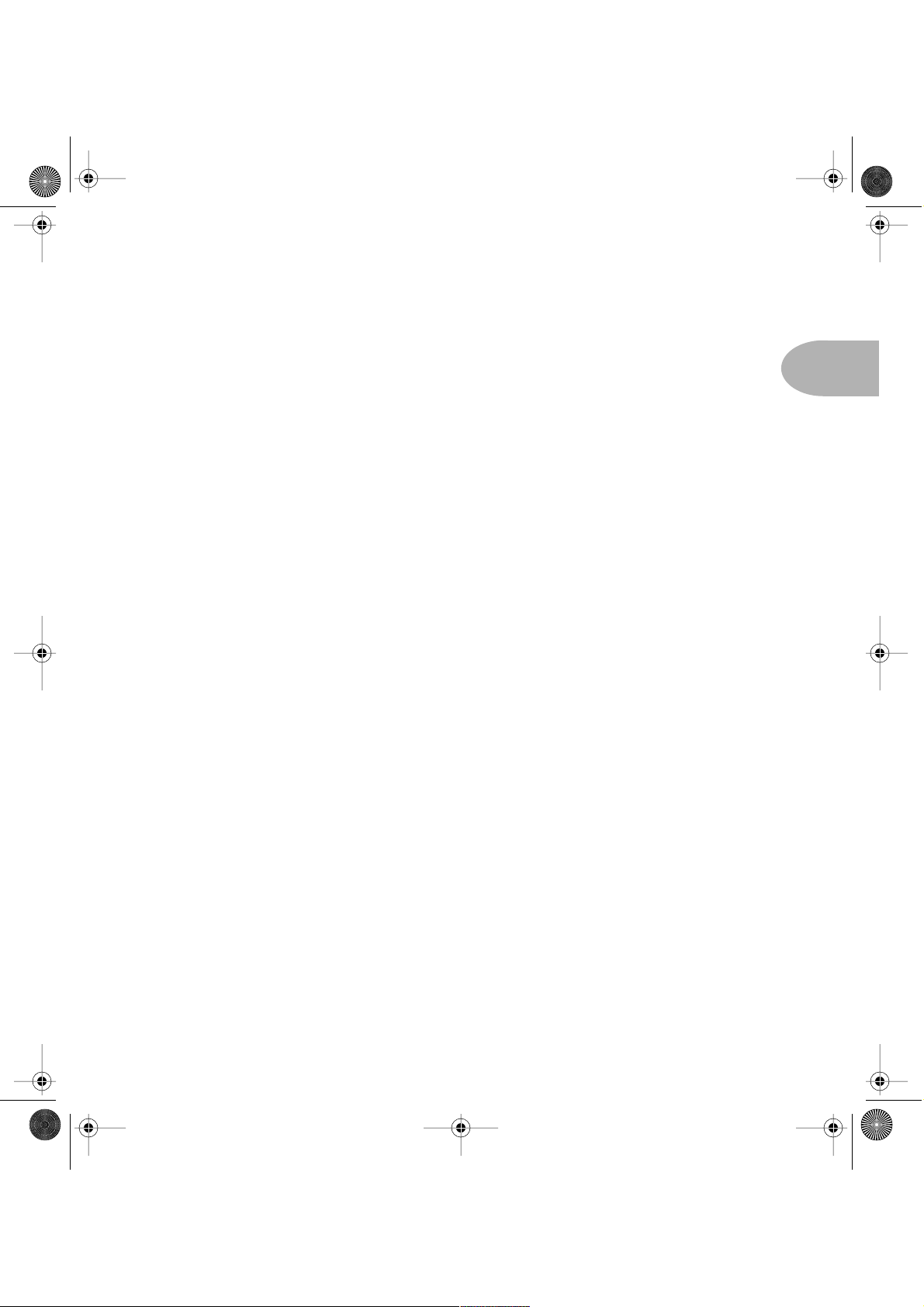
Bass PODxt OM_F Page 7 Monday, September 15, 2003 3:52 PM
21 SAVE–Permet de mémoriser les sons que vous avez concoctés dans le Bass PODxt.
Pour en savoir plus sur l’utilisation de cette fonction, voyez la section “Créer et sauvegarder des sons” dans le chapitre 4. Pour calmer les impatients, voici quelques infos
sommaires:
Quand vous choisissez un des sons préprogrammés, le Bass PODxt affiche le numéro de
banque, la lettre et le nom de la mémoire dans le haut de l’écran. Dès que vous tournez
une commande ou modifiez un paramètre aux pages du mode E
che à gauche du numéro de banque. Il sert simplement à vous rappeler que vous avez
modifié la mémoire et que vous devez donc la sauvegarder si vous voulez que le
Bass PODxt se souvienne de votre manip.
Pour sauvegarder les changements que vous venez d’apporter à une mémoire, appuyez
sur le bouton S
bouton S
AVE. Ce dernier se met alors à clignoter. Appuyez encore une fois sur le
AVE pour remplacer le contenu de la mémoire chargée par votre version en
utilisant le même nom. En revanche, si vous voulez changer le nom de la mémoire,
sélectionnez un caractère du nom avec les deux boutons de paramètre centraux,
appuyez sur le bouton de paramètre de droite et spécifiez le caractère voulu avec la commande E
E
FFECT TWEAK pour passer en revue les mémoires (A, B, C et D) de chacune des seize
FFECT TWEAK. Appuyez sur le bouton situé sous DEST, tournez la commande
banques. Choisissez une mémoire de destination pour votre nouveau son et appuyez de
nouveau sur le bouton S
AVE. Ce bouton cesse de clignoter, une barre de progression
s’affiche à l’écran et votre son écrase (remplace) le son de la mémoire choisie.
Une fois que vous avez sauvegardé un son, vous pouvez l’activer à tout moment en tour-
nant simplement la commande S
ELECT; vous rappelez ainsi la mémoire où réside le son
en question. (Lisez le chapitre 8 pour savoir comment effectuer la sauvegarde avec les
pieds grâce aux pédaliers en option.)
Lorsque vous n’utilisez aucune mémoire du Bass PODxt (vous êtes en mode manuel et
le son est déterminé par les positions des commandes), vous pouvez sauvegarder les
réglages actuels dans une mémoire en suivant la même méthode. Appuyez sur S
puis sur
DEST, tournez la commande EFFECT TWEAK pour choisir la destination de
sauvegarde et appuyez à nouveau sur S
Si, une fois la procédure de sauvegarde entamée, vous pensez qu’après tout, le son en
question ne mérite pas d’être conservé, appuyez sur tout autre bouton pour annuler la
sauvegarde. (De même, la sauvegarde est annulée si vous ne manipulez aucune commande dans les 15 secondes suivant la pression sur S
ment un son d’usine que vous adorez, des pages supplémentaires du bouton S
permettent de retrouver à tout moment la version préprogrammée de la mémoire en
question. Pour en savoir plus sur cette fonction, lisez le chapitre 4.
Commandes & connexions
2• 7
DIT, un astérisque s’affi-
AVE
AVE.
AVE.) Si vous écrasez accidentelle-
AVE vous
Page 24
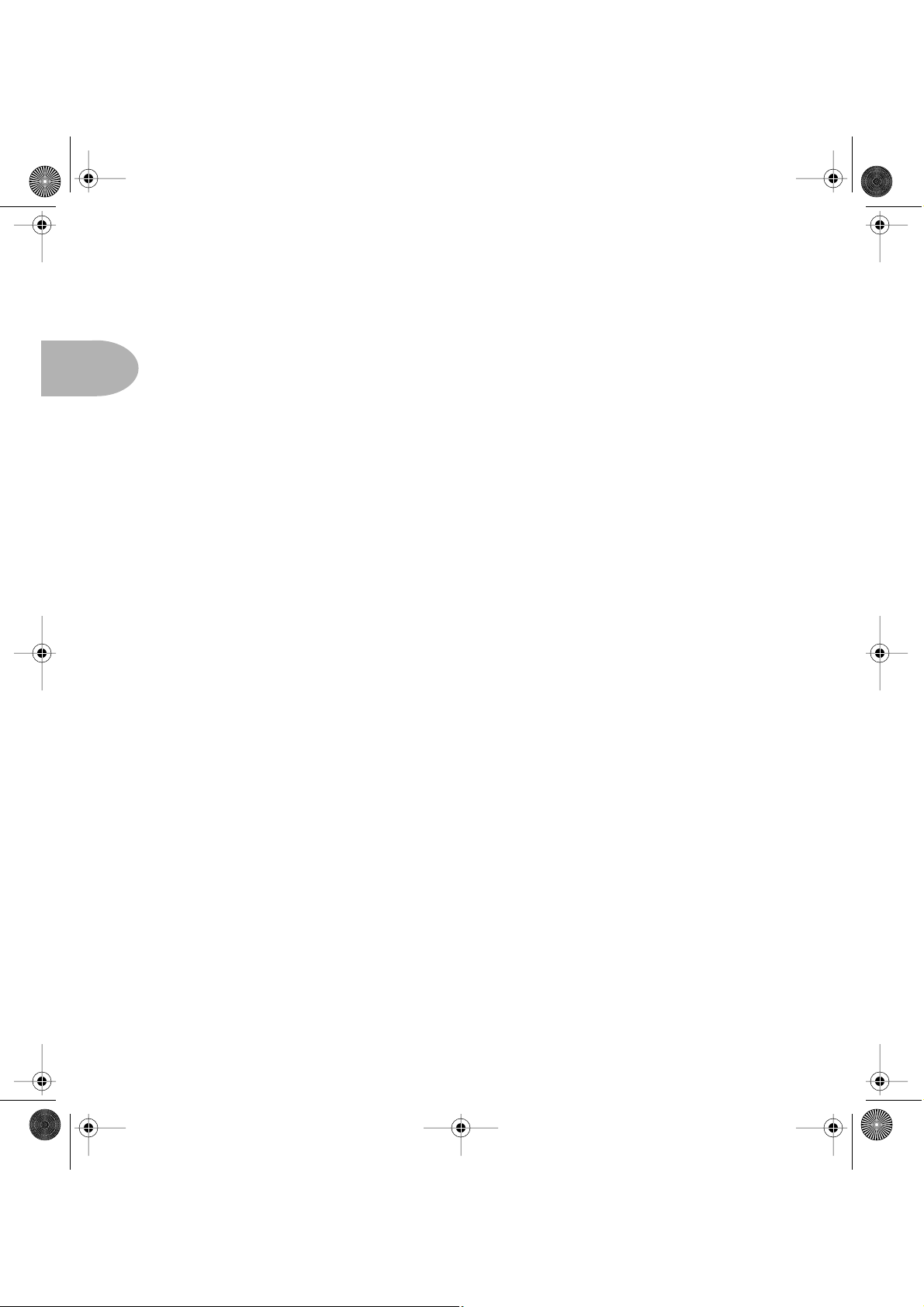
Bass PODxt OM_F Page 8 Monday, September 15, 2003 3:52 PM
Commandes & connexions
2• 8
Le bouton S
AVE permet aussi de personnaliser ad lib chacun des modèles d’amplis et les
configurations d’effets. Vous pouvez ainsi activer instantanément votre version préférée
de l’ampli ou de l’effet en tournant simplement la commande A
E
FFECTS. Vous en apprendrez plus sur cette fonction dans le chapitre 4.
22 EDIT–Appuyez sur le bouton E
le bouton E
DIT est allumé, la commande SELECT sert à choisir les pages d’écran de tous
DIT pour explorer les grands fonds sonores. Quand
MP MODELS ou
les paramètres d’une mémoire. Vous pouvez régler tous les paramètres d’effets, choisir
les enceintes et les microphones et assigner un paramètre à la commande E
T
WEAK. Pour en savoir plus sur l’édition en profondeur, plongez-vous dans le chapitre
FFECT
4.
23 TUNE/SYSTEM–Appuyez sur ce bouton et… Hocus pocus! Un accordeur chromatique numérique apparaît. Le traitement par le modèle d’ampli et les effets est alors
contourné pour vous permettre de vérifier dans le calme l’accord de votre instrument.
Jouez une note avec une corde de votre basse: le Bass PODxt affiche la note obtenue.
Toutes les notes apparaissent sous forme de bémols: vous verrez donc Ab au lieu de G#.
Jouez de nouveau avec la corde suspecte et accordez-la en tournant la clé. La petite bille
suit vos réglages à l’écran et “roule” à droite si la note est trop haute ou à gauche si la
note est trop grave. Quand la corde en question est parfaitement accordée , la petite
bille est pile au centre. Quand l’instrument est accordé, appuyez de nouveau sur le bouton T
UNE/SYSTEM du Bass PODxt: l’accordeur disparaît et vous retrouvez le mode de
fonctionnement normal.
Tuner Bypass/Volume – En principe, le son est étouffé durant l’accord de l’instru-
ment. Toutefois, si vous souhaitez vous entendre, appuyez sur le bouton Mute et tournez
la commande Effect Tweak à gauche pour choisir Bypass (et ainsi contourner la fonction Mute).
Tuner Reference—Vous souhaitez une autre hauteur de référence que La= 440Hz?
Facile: en mode Tuner, appuyez sur le bouton situé sous 440 Hz et tournez la commande
E
FFECT TWEAK du Bass PODxt tout en gardant un œil rivé sur son écran. Cette com-
mande permet alors de choisir la fréquence de référence (diapason) sur une plage de
430~450 Hz. Ce réglage étant mémorisé, vous ne devrez donc pas le refaire chaque fois
que vous mettez le Bass PODxt sous tension (pour répéter avec le piano de service).
24 Tap–Le Bass PODxt vous permet de déterminer le temps de retard (Delay) et la
vitesse de modulation (Mod) en tapant simplement sur ce bouton. Voici comment utiliser la fonction TAP: entrez le tempo en le “tapant” simplement sur ce bouton. Les
Page 25
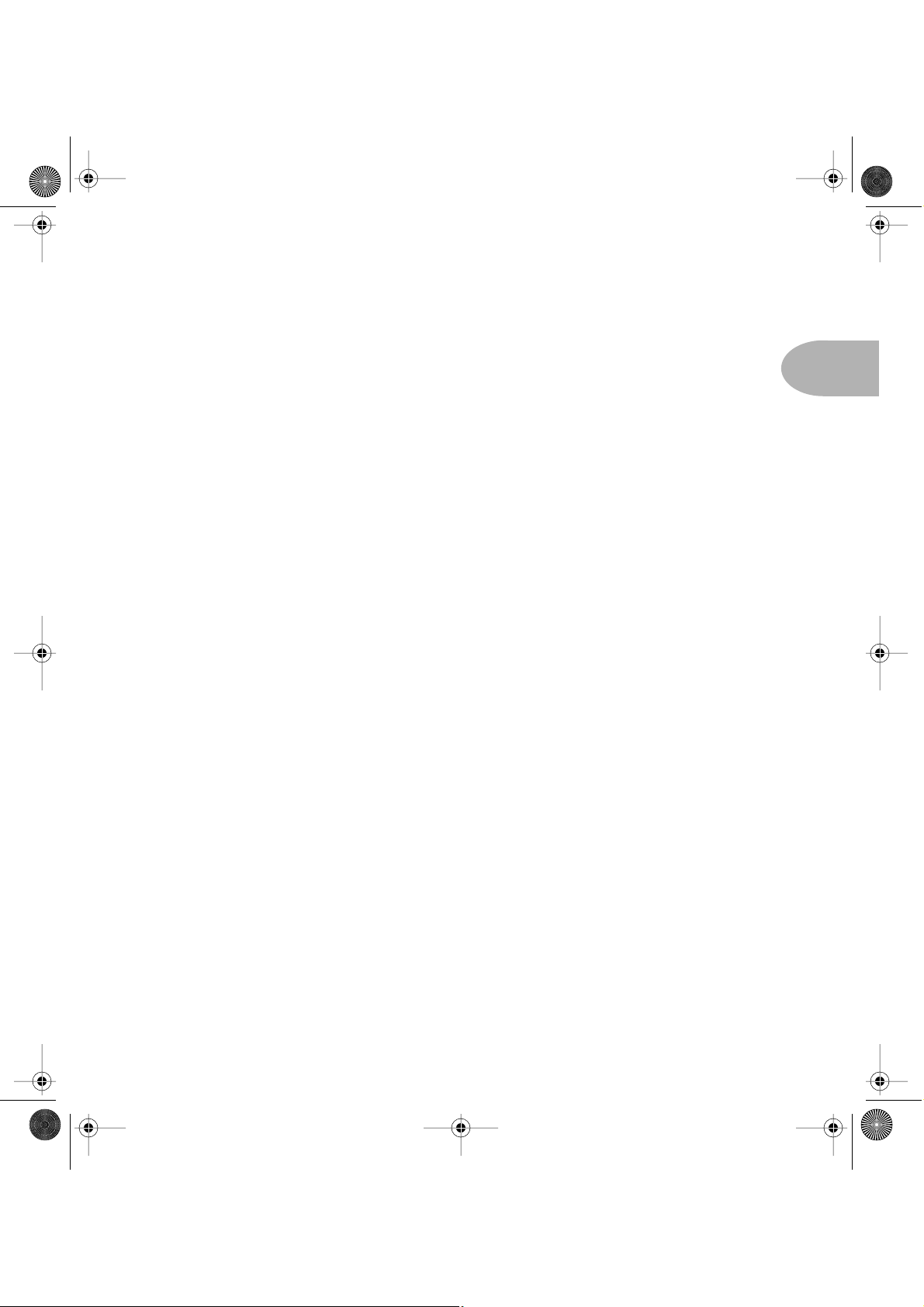
Bass PODxt OM_F Page 9 Monday, September 15, 2003 3:52 PM
effets sont alors alignés sur ce tempo. Notez que vous disposez aussi d’un paramètre
Tempo qui figure vers la fin des pages E
tempo que vous avez tapé. Ce paramètre vous sera très utile pour affiner votre réglage
T
AP. Le chapitre 4 vous apprendra comment configurer les effets pour qu’ils suivent le
tempo défini avec Tap.
Commandes & connexions
DIT; vous pouvez donc vérifier le réglage de
2• 9
Page 26
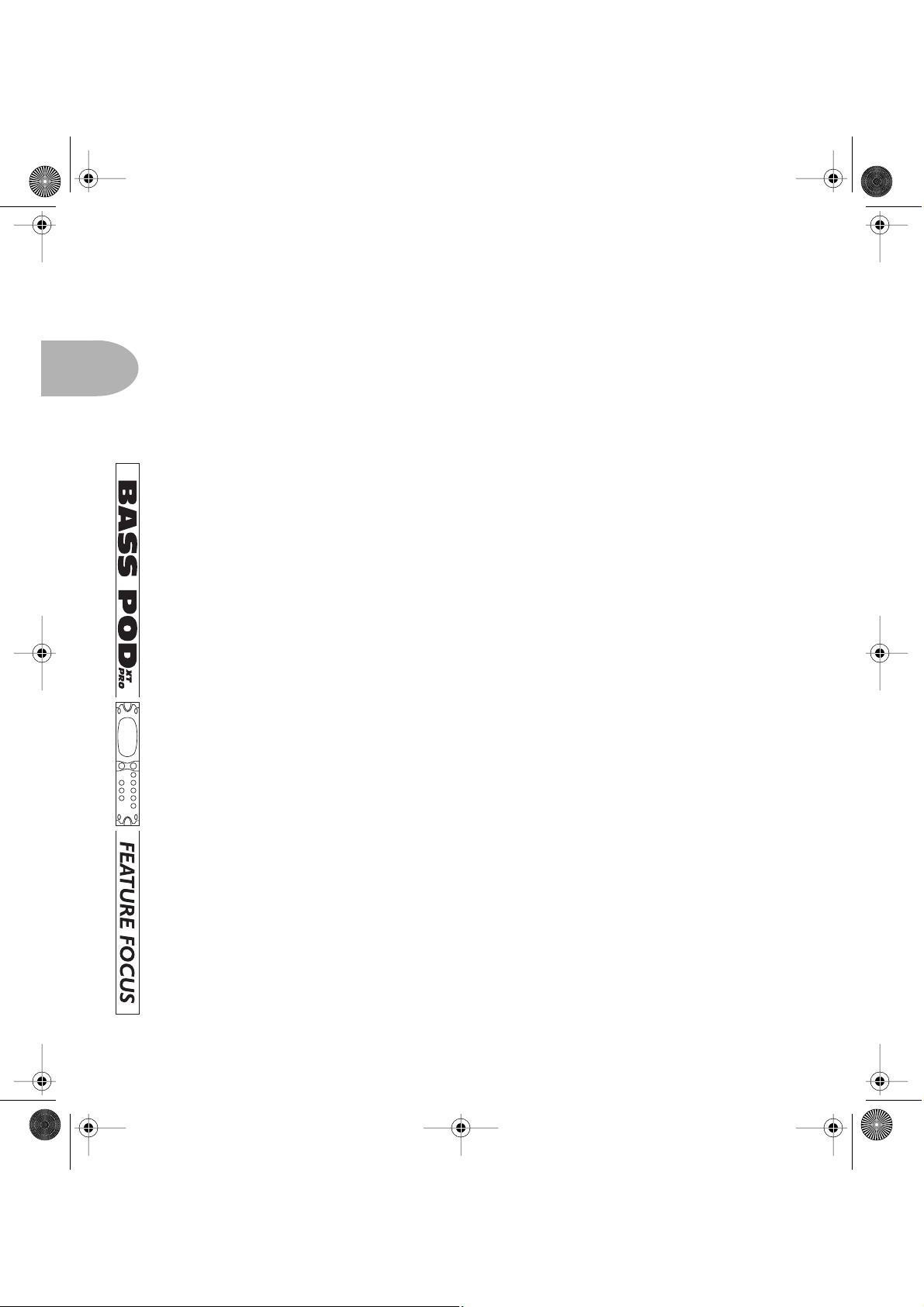
Bass PODxt OM_F Page 10 Monday, September 15, 2003 3:52 PM
Commandes & connexions Bass PODxt Pro
Bass PODxt Pro
Les commandes et prises suivantes figurent exclusivement sur le Bass PODxt Pro.
2• 10
25 INPUT LEVEL–La position NORMAL de ce commutateur convient pour la
majorité des basses avec micros passifs. La diode 28 CLIP s’allume dès que vous saturez
l’entrée du Bass PODxt Pro. Si cette diode s’allume fréquemment, réglez ce commutateur sur PA D. Vous activez ainsi un circuit d’entrée conçu pour les signaux plus “musclés” produits par certaines basses à micros actifs, des claviers ou d’autres sources. Pour
les sources autres que la basse, vous pouvez aussi utiliser l’entrée TRS symétrique de
niveau ligne 29 Line Level Input en face arrière. Quand vous saturez le processeur
DSP interne, l’indication CLIP s’affiche à l’écran.
26 I/O & DIG SELECT–Appuyez sur ce bouton pour présenter au Bass PODxt Pro
l’appareil auquel vous l’avez branché (et obtenir ainsi un son optimal) ainsi que pour
choisir parmi les options audio numériques et d’autres réglages.
• Appuyez une fois sur ce bouton pour préciser l’entrée du Bass PODxt Pro choisie
comme source ainsi que la nature du signal voulu aux sorties numériques.
• Appuyez une deuxième fois sur ce bouton pour dire au Bass PODxt Pro si vous l’utilisez en studio ou sur scène, la manière dont vous avez branché votre boucle d’effets
et le type de matériel numérique relié au Bass PODxt Pro.
• Une troisième pression vous permet d’accéder aux options du mode Bi-Amp du
Bass PODxt Pro.
• Appuyez une quatrième fois sur ce bouton pour refermer les pages et retourner à
l’affichage en vigueur avant la première pression sur ce bouton.
27 SIGNAL–Cette diode s’allume pour vous confirmer qu’elle a détecté un signal
d’entrée. Si le signal d’une source audio branchée au Bass PODxt Pro est inaudible et
cette diode éteinte, appuyez sur le bouton 26 I/O & DIG SELECT et vérifiez que vous
avez choisi l’entrée correcte. (Signalons au passage que cette diode n’indique pas la présence d’un signal au port USB.)
28 CLIP–Cette diode s’allume pour vous dire “Alerte! Signal d’entrée trop élevé!” (Le
statut du signal audio USB n’entre pas non plus en ligne de compte ici.) Réduisez le
niveau de sortie de la basse ou autre source branchée à votre Bass PODxt Pro ou choisissez le réglage “Pad” du commutateur 25 INPUT LEVEL. Pour des sources autres
qu’une basse, il serait sans doute préférable d’utiliser la prise…
Page 27
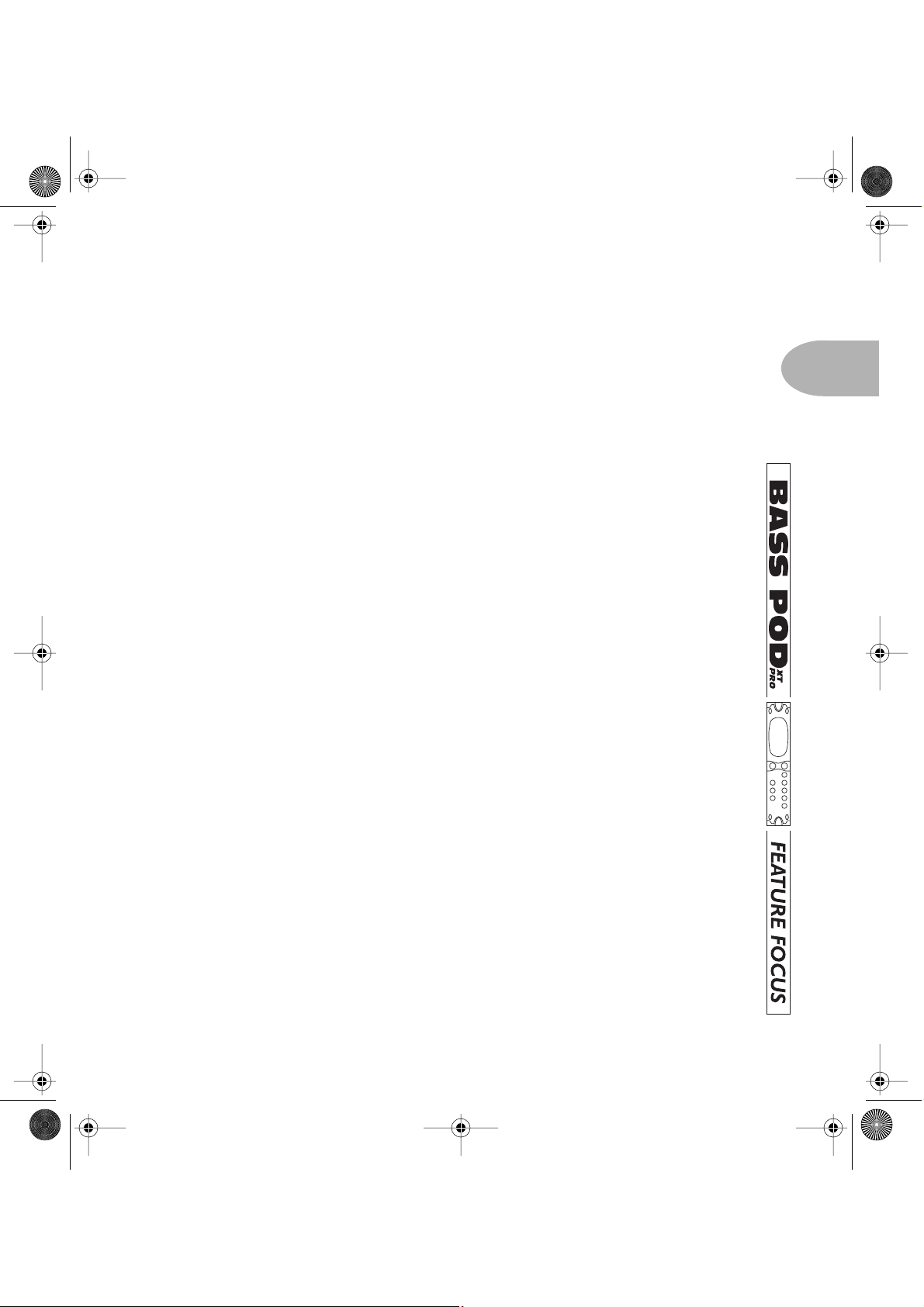
Bass PODxt OM_F Page 11 Monday, September 15, 2003 3:52 PM
29 Line Level Input–Cette prise symétrique de niveau ligne est réservée aux sources
autres que les basses (ou à la sortie de niveau ligne de votre système de basse sans fil).
Elle convient aussi parfaitement pour le “Re-amping” qui consiste à renvoyer au
Bass PODxt Pro un signal de basse déjà enregistré en vue d’effectuer un traitement
additionnel. Pour pouvoir utiliser cette entrée, vous devez aussi appuyer sur le bouton
26 I/O & DIG SELECT et choisir l’entrée ligne (Line Input). La diode 27 SIGNAL
du panneau avant s’allume pour signaler la présence d’un signal et la diode 28 CLIP
s’illumine dès que le niveau du signal transmis au Bass PODxt Pro est trop élevé.
30 Unprocessed Bass Out–Cette prise remplit au moins deux fonctions. Si vous
possédez un accordeur en rack, par exemple, vous pouvez utiliser cette prise pour lui
transmettre le signal de la basse. Mais cette prise permet surtout de changer le son de
basse “après coup” par des traitements dont les utilisateurs Pro Tools travaillant avec
notre plug-in Amp Farm sont devenus très friands.
L’idée est la suivante: vous enregistrez le signal de basse non traité transmis par cette
prise avec votre système d’enregistrement. Vous le renvoyez ensuite à l’entrée 29 Line
Level Input du Bass PODxt Pro lors du mixage, ce qui vous permet de choisir les
amplis, les effets et de régler toute autre facette de votre son de basse avec une souplesse
maximum.
Pas facile évidemment de mettre en boîte une bonne prise de basse sans le son de
l’ampli et des effets. La solution consiste à ne pas écouter le signal “sec” pendant l’enregistrement mais le signal (traité) du Bass PODxt Pro. Vous pouvez même enregistrer
simultanément le signal sec de la sortie Unprocessed Bass Out et le signal traité des sorties Model et D.I.: vous pouvez ainsi conserver la prise telle quelle ou retravailler le son
ultérieurement. Pour en savoir plus, voyez page 3•17.
Vous pouvez aussi transmettre ce signal sec dans le domaine numérique grâce aux sorties numériques du Bass PODxt Pro. En effet, les pages d’écran disponibles avec le bouton 26 I/O & DIG SELECT permettent de régler ces sorties pour qu’elles transmettent ce signal.
Commandes & connexions Bass PODxt Pro
2• 11
31 & 32 Effects Send & Return–Cette boucle d’effets sert à brancher des appareils
de niveau ligne comme des processeurs d’effets en rack et ne convient pas pour des
pédales d’effets (branchez-les devant le Bass PODxt Pro). Les pages d’écran du bouton
26 I/O & DIG SELECT permettent de définir si la boucle fonctionne en série ou en
parallèle. Si vous configurez la boucle en série sans rien brancher aux prises Return, le
Bass PODxt Pro le remarquera de suite et désactivera la boucle pour que vous restiez
audible. Pour en savoir plus, voyez page 3•13. Même si la boucle ne concerne que le
Page 28
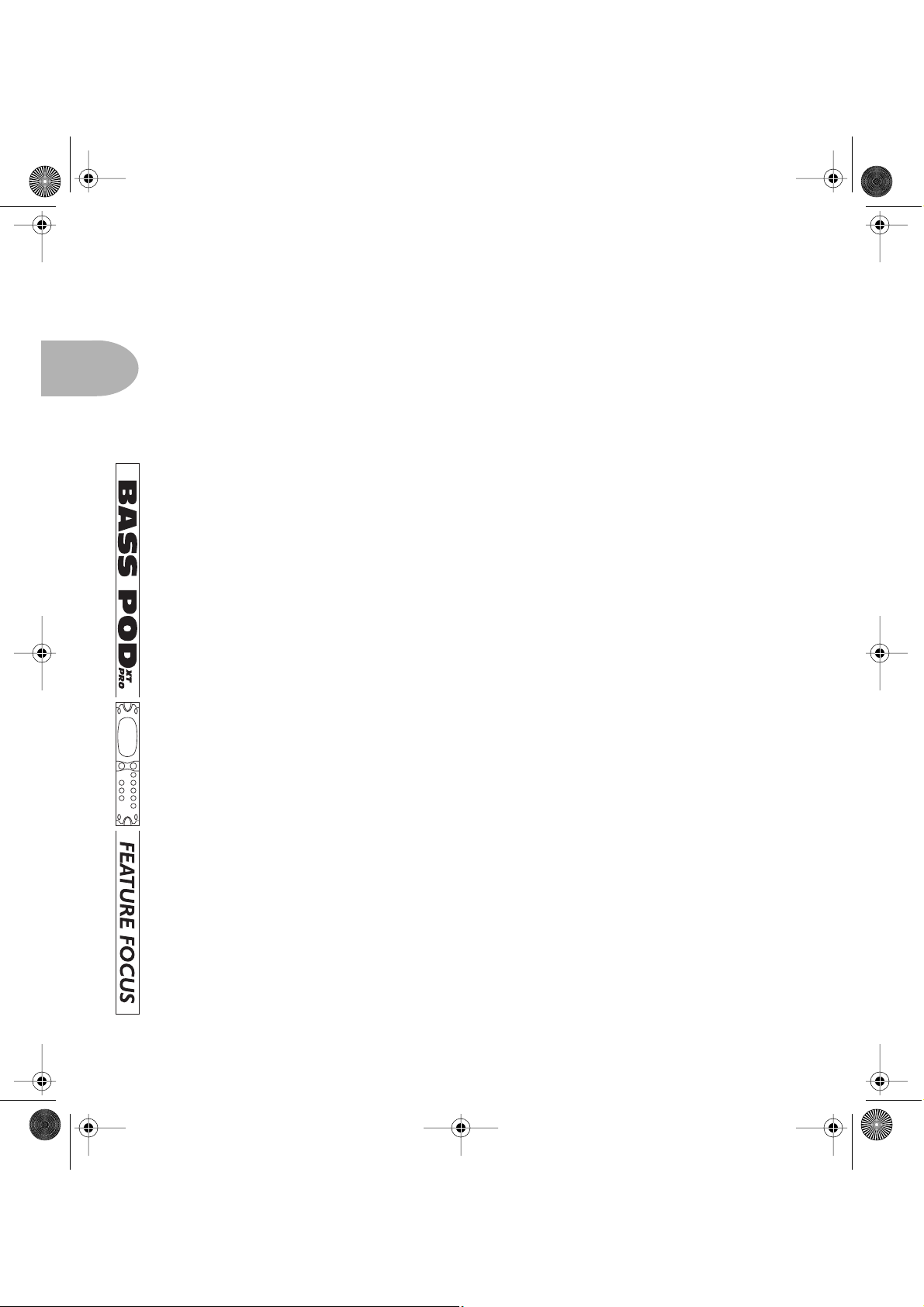
Bass PODxt OM_F Page 12 Monday, September 15, 2003 3:52 PM
Commandes & connexions Bass PODxt Pro
signal D.I., il faut tout de même brancher un câble à la sortie Model Send. Faute de
quoi, la boucle D.I. transmet un signal Model + D.I.
2• 12
33 Unbalanced Analog Out–Les pages d’écran du bouton 26 I/O & DIG SELECT
permettent de configurer ces sorties pour une utilisation en studio ou sur scène (Live)
ainsi que d’activer le mode Bi-Amp.
• En mode Studio, vous pouvez brancher directement ces sorties à un enregistreur
équipé d’entrées asymétriques de –10 dBV.
• En mode Live, elles sont exemptes de modélisation d’enceinte et prêtes à être branchées à un ampli de puissance de scène.
• Lorsque le mode Bi-Amp est activé, les basses fréquences du signal sont envoyées à
la prise D.I. et les hautes fréquences à la prise Model; vous pouvez ensuite brancher
ces prises à des amplis de puissance et enceintes différents pour amplifier le grave et
l’aigu séparément.
Dans les deux cas, la commande 4 OUTPUT en face avant détermine l’intensité du
signal présent à ces prises.
34 Balanced Analog Out–Les pages du bouton 26 I/O & DIG SELECT permettent de configurer ces sorties pour une utilisation en studio ou sur scène (Live). En
mode Studio, vous pouvez brancher directement ces sorties à un enregistreur équipé
d’entrées symétriques de +4 dBu. En mode Live, elles permettent d’acheminer d’excellents signaux –10dBV à la sono. La commande 4 OUTPUT en face avant n’affecte pas
le niveau de ces prises en mode Live. Vous pouvez donc régler votre volume sur scène
sans modifier les niveaux de la sono.
35 Ground–Ce commutateur vous permet de découpler la masse des sorties XLR
Balanced Analog Out du Bass PODxt Pro. Cette fonction vous sera utile pour éliminer
un bourdonnement audible provoqué par une boucle de masse lors de la connexion à
d’autres appareils reliés à la terre.
36 Entrées et sorties AES/EBU & S/PDIF–Ces prises reçoivent et transmettent
des signaux audio numériques. Les “pages” du bouton 26 I/O & DIG SELECT permettent de choisir les connexions voulues, la fréquence d’échantillonnage, la longueur de
mot (en bits) et d’autres options. Vous pouvez utiliser simultanément l’entrée numérique et la sortie analogique ou la sortie analogique en même temps que l’entrée numéri-
Page 29
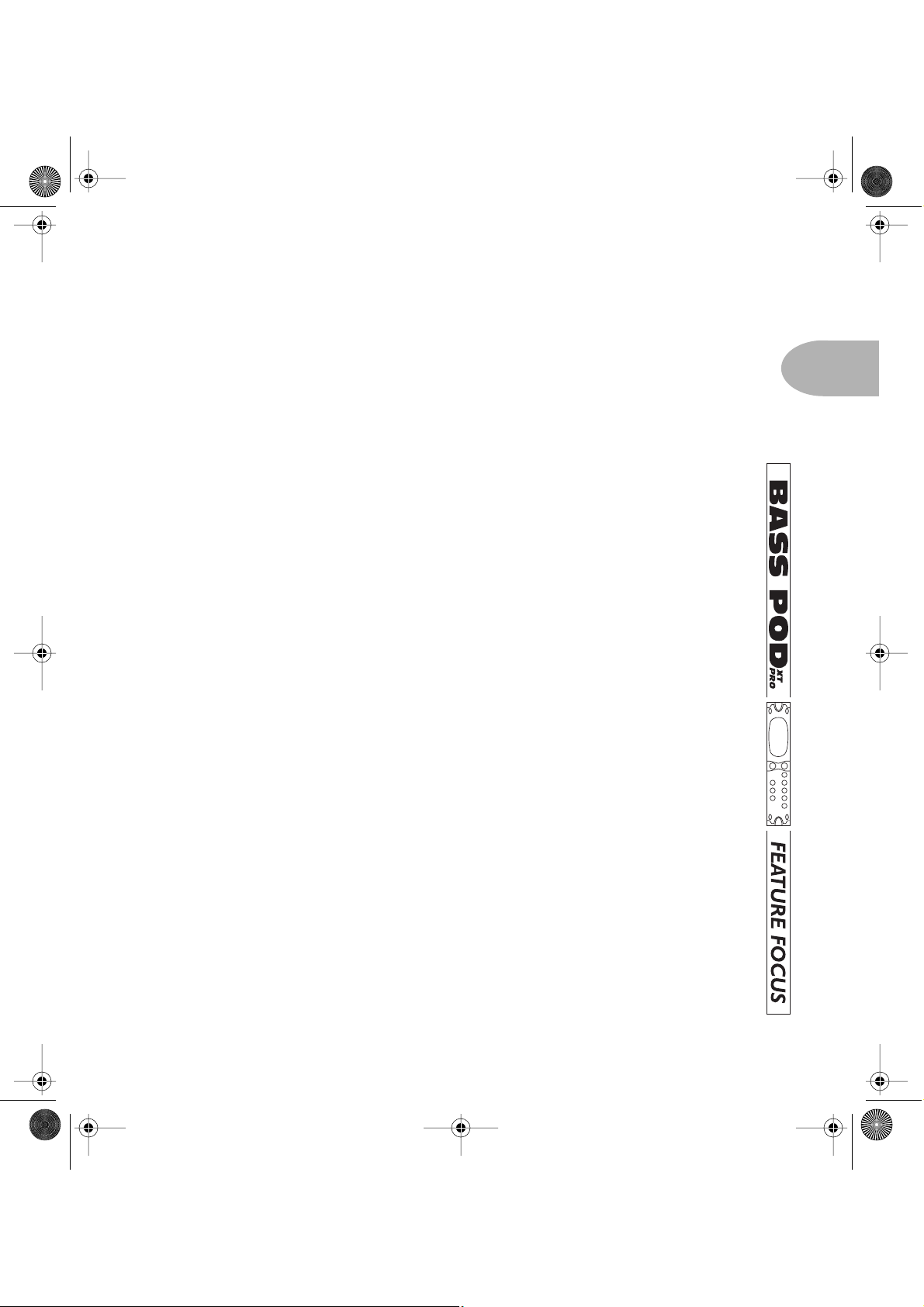
Bass PODxt OM_F Page 13 Monday, September 15, 2003 3:52 PM
que, ou toute combinaison. Le Bass PODxt Pro peut même recevoir des signaux audio
numériques d’une fréquence d’échantillonnage et d’une longueur de mot données et
utiliser une autre fréquence d’échantillonnage/longueur de mot pour la sortie.
Bien que le Bass PODxt Pro n’ait pas de prise d’horloge indépendante, il est capable de
se synchroniser sur le signal audio numérique reçu à l’une de ses entrées numériques,
même si vous utilisez une entrée analogique pour transmettre votre signal au
Bass PODxt Pro. Vous pouvez par exemple brancher une sortie numérique de votre
console numérique à l’entrée S/PDIF du Bass PODxt Pro, appuyer sur le bouton 26 I/O
& DIG SELECT, régler FORMAT sur MATCH SPDIF et le Bass PODxt Pro se syn-
chronisera alors sur votre console. Le Bass PODxt Pro formate également les données
audio numériques qu’il transmet en fonction du format de l’entrée.
Commandes & connexions Bass PODxt Pro
2• 13
Page 30
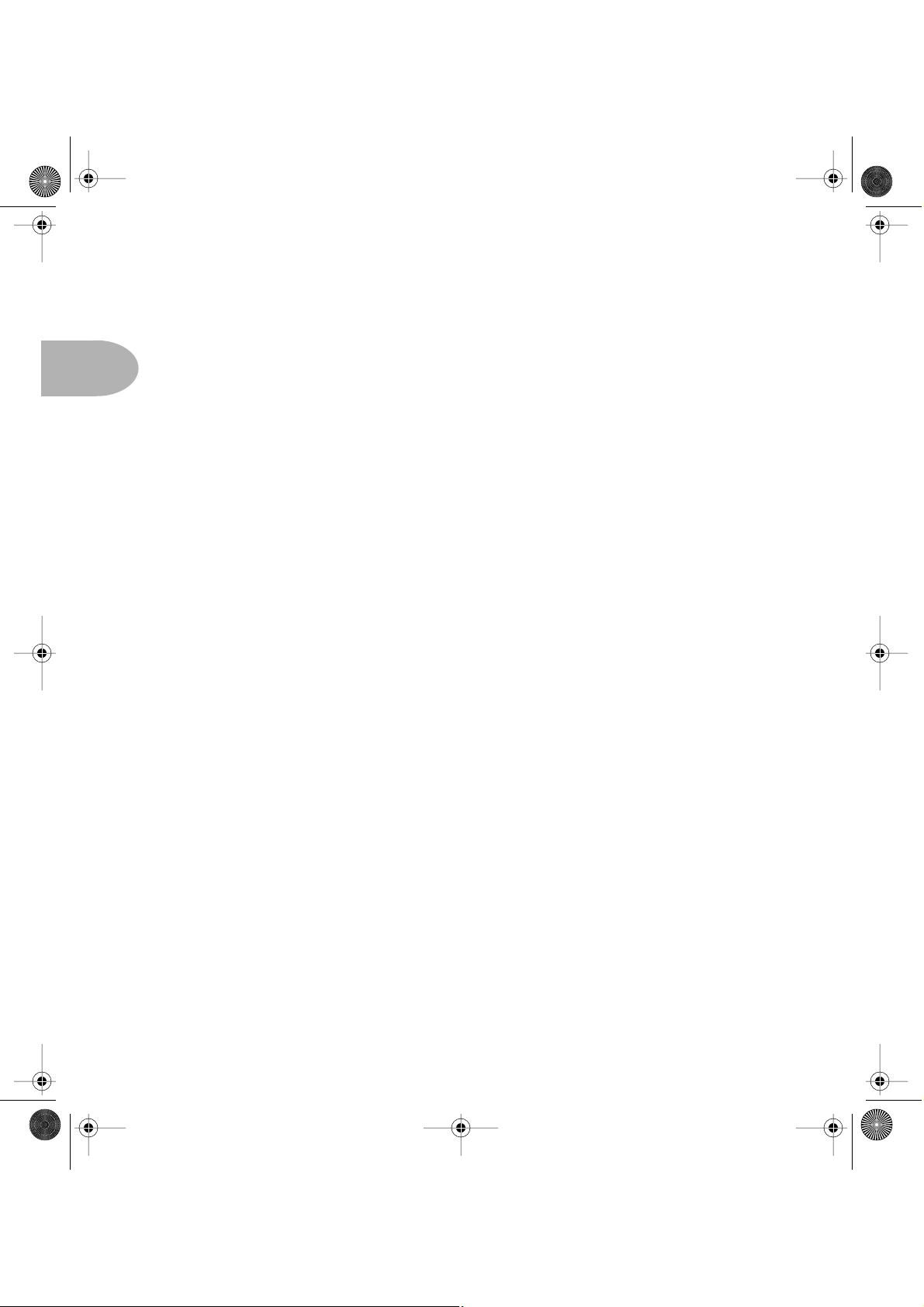
Bass PODxt OM_F Page 14 Monday, September 15, 2003 3:52 PM
Commandes & connexions Bass PODxt Pro
2• 14
Page 31

Bass PODxt OM_F Page 1 Monday, September 15, 2003 3:52 PM
PRÉPARATIFS
Les numéros encadrés en noir ci-dessous et tout au long de ce chapitre correspondent aux
numéros figurant sur les illustrations de la couverture arrière dépliante.
Quel que soit l’équipement auquel vous le branchez, le Bass PODxt vous fournira
toujours un son impeccable. Ce prodige sera tout aussi heureux sur scène, branché à
votre bon vieil ampli de rechange, que dans un grand studio, connecté aux systèmes
d’enregistrement les plus prestigieux de ce monde. (Qui ne le serait pas?) Nous
avons divisé ce chapitre en trois sections vous permettant de rechercher les infos en
fonction de l’utilisation visée:
Le Bass PODxt au studio
Le Bass PODxt sur les planches
Bass PODxt Pro — Configurations & connexions
Préparatifs • Opérations élémentaires
3 • 1
Mais avant tout, passons aux…
Opérations élémentaires
1. Branchez l’adaptateur ou le cordon d’alimentation à une prise murale et connectez
l’autre extrémité à votre Bass PODxt.
2. Branchez votre basse à la prise I
Pro) 2.
3. Bass PODxt: Branchez le Bass PODxt à l’équipement que vous comptez utiliser. Les
prises 4 OUTPUT TRS symétriques 1/4” (pointe/anneau/gaine) peuvent
accueillir du matériel pro doté d’entrées symétriques de +4dBu. Elles accepteront
tout aussi bien du matériel doté d’entrées asymétriques de –10dBV et des câbles
standard pour basse.
Bass PODxt Pro: Utilisez une des paires de sorties en face arrière. Pour en savoir
plus, voyez la troisième section de ce chapitre. Appuyez sur le bouton 26 I/O &
DIG SELECT pour sélectionner la basse (ou un autre signal) comme source
d’entrée.
NPUT du Bass PODxt (ou BASS IN du Bass PODxt
Page 32

Bass PODxt OM_F Page 2 Monday, September 15, 2003 3:52 PM
Préparatifs • Le Bass PODxt au studio
Le Bass PODxt au studio
Utilisateurs du Bass PODxt Pro: passez à la section “Bass PODxt Pro — Configurations &
connexions” à la fin de ce chapitre.
Si vous comptez vous servir du port USB, surfez sur le site www.line6.com et téléchargez-y le
pilote USB pour le Bass PODxt. Ce pilote est accompagné d’instructions d’utilisation.
3 • 2
A quoi êtes-vous branché?
Pour être en mesure de produire son plus beau son, votre Bass PODxt doit s’autocalibrer
en fonction de l’équipement auquel vous le branchez. Appuyez sur le bouton
23 TUNE/SYSTEM et tournez la commande 16 SELECT à droite jusqu’à ce que
l’écran affiche: “What are you connecting to?”.
Appuyez sur le bouton situé sous
pour choisir le mode
STUDIO: DIRECT. Ce mode active le processeur DSP A.I.R. II
DEST et tournez la commande 14 EFFECT TWEAK
exclusif de Line 6 et vous vous retrouvez avec une configuration “haut-parleur,
enceinte, air, microphone” virtuelle à ce point exceptionnelle que vous risquez bien de
ne plus jamais utiliser un ampli de basse et un micro.
Le Bass PODxt mémorise le réglage
DEST choisi (pas besoin de le refaire à chaque mise
sous tension donc). Si une configuration particulière vous amène à changer de réglage,
n’oubliez pas de rétablir votre réglage habituel quand vous réintégrez votre configuration normale. Quand vous branchez un casque au Bass PODxt, le paramètre
automatiquement réglé sur
STUDIO: DIRECT pour que vous puissiez jouer silencieuse-
DEST est
ment avec un son en or.
Les secrets d’un grand son
Que vous branchiez le Bass PODxt à un enregistreur, une console ou tout autre équipement, veillez à relier ses sorties aux entrées de niveau ligne de l’équipement utilisé
(et non à ses entrées de niveau microphone ou basse). C’est la garantie d’obtenir un
rapport signal/bruit optimum (à savoir un son de basse bourré de pêche et sans trop de
souffle) avec le Bass PODxt. Certains appareils proposent une seule entrée pour les
sources de niveau micro et ligne, avec la possibilité d’accentuer les signaux de faible
niveau (comme les micros) jusqu’à un niveau élevé à l’entrée. Si vous branchez votre
Bass PODxt à ce type d’entrée, réglez la commande de niveau d’entrée (Trim) au minimum puis tournez les commandes 4 OUTPUT et 11 CHAN VOL du Bass PODxt au
Page 33

Bass PODxt OM_F Page 3 Monday, September 15, 2003 3:52 PM
maximum. Si votre équipement dispose de deux entrées de niveau ligne, utilisez-les de
préférence. Vous obtiendrez sans doute de meilleurs résultats qu’avec les entrées de
niveaux micro/ligne dotées d’une commande Trim.
Régler les niveaux
Choisissez le son voulu sur le Bass PODxt et jouez fort tout en réglant la commande
11 CHAN VOL le plus haut possible (en veillant toutefois à ce que l’indication CLIP
ne s’affiche pas à l’écran du Bass PODxt). Maintenant, jouez avec la commande O
PUT
du Bass PODxt et une éventuelle commande de niveau d’entrée sur votre système
pour que le Bass PODxt produise un signal de niveau maximum qui ne sature jamais
l’entrée de l’équipement branché.
ASTUCE: Vous aimez sans doute entendre vos sons préférés à un volume
aussi élevé que possible tout en conservant les différences de niveau entre
vos sons standard et d’autres sons. Pas vrai? Pour réussir cet exercice
d’équilibre, commençons par vos sons “clean”. Réglez leur volume (Chan
Vol) aussi haut que possible en veillant à ce que l’indication CLIP n’apparaisse jamais à l’écran du Bass PODxt quand vous jouez fort puis sauvegardez ces réglages. Passez ensuite ces sons en revue pour vérifier si leurs
niveaux sont équilibrés. Réduisez le volume des sons un peu trop forts.
Choisissez à présent vos sons saturés plus “crasseux” ou sons de synthé.
Diminuez leur niveau avec la commande Chan Vol pour que leur volume
ne choque pas par rapport à celui des sons clairs et sauvegardez-les. A
présent, chaque fois que vous jouez avec votre Bass PODxt, il vous suffit
de régler le niveau voulu avec la commande Output pour obtenir un
volume parfaitement équilibré pour tous vos sons.
Préparatifs • Le Bass PODxt au studio
UT-
3 • 3
Alerte aux radiations
Si vous utilisez une basse dotée de simples bobinages, vous remarquerez sans doute que
le moniteur à tube cathodique (CRT) de votre studio personnel peut facilement induire
un bruit considérable dans votre son. Après tout, les moniteurs CRT ne sont que des
fusils à rayons qui vous mitraillent toute la journée avec des photons. Les micros de
votre basse eux aussi reçoivent et amplifient les champs électromagnétiques de votre
moniteur et vous l’entendez sous forme de bourdonnement et de ronflement dans votre
signal audio. Pour minimiser ce problème, éloignez-vous du moniteur CRT et tournez
votre basse pour qu’elle ne soit pas orientée directement vers l’écran. Si vous vous trouvez dans un studio de poche et qu’un bourdonnement induit par un écran CRT vous
empêche d’enregistrer vite et bien fait vos quelques pistes, vous pouvez peut-être essayer
une méthode que nous avons parfois utilisée: préparez votre piste pour l’enregistrement
Page 34

Bass PODxt OM_F Page 4 Monday, September 15, 2003 3:52 PM
Préparatifs • Le Bass PODxt au studio
et démarrez l’extrait d’échauffement. Eteignez le moniteur de l’ordinateur, enregistrez la
partie de basse, arrêtez l’enregistrement, remettez le moniteur sous tension et admirez la
limpidité du signal. En général, les écrans LCD (à cristaux liquides) plats ne provoquent
ni bourdonnement ni ronflement.
Toute la puissance à vos pieds
3 • 4
Le Bass PODxt est compatible avec deux pédaliers en option qui facilitent encore la
maîtrise de votre enregistrement: le FBV et le FBV Shortboard de L
qu’un chapitre ultérieur fournisse tous les détails à ce sujet, signalons que ces deux pédaliers permettent de choisir les mémoires du Bass PODxt, d’entrer les vitesses/temps/
tempos de vos effets avec Tap Tempo et d’accorder votre instrument, sans compter le
contrôle de l’effet wah et du volume avec une pédale. Quel que soit votre choix, branchez votre pédalier Line 6 à la prise 6 Prise Pedal du Bass PODxt. Retenez que les
anciens modèles de pédaliers Floor Board et FB4 de Line 6 ne fonctionneront pas avec
votre Bass PODxt.
Le démon du MIDI
Les propriétaires d’un studio à fonctionnalités MIDI seront ravis d’apprendre que le
Bass PODxt permet de piloter tout via MIDI. Grâce au MIDI, vous pouvez choisir
n’importe quelle mémoire du Bass PODxt et automatiser chacun de ses paramètres.
Vous voilà réellement maître de votre domaine. Pas mal, hein? Si vous voulez entrer
dans ce royaume magique, lisez le chapitre “Edition en profondeur et pilotage MIDI”.
INE 6. Bien
Page 35

Bass PODxt OM_F Page 5 Monday, September 15, 2003 3:52 PM
Le Bass PODxt sur les planches
Utilisateurs du Bass PODxt Pro: passez à la section “Bass PODxt Pro — Configurations
& connexions” à la fin de ce chapitre.
Préparatifs • Le Bass PODxt sur les planches
En scène!
Si vous jouez sur scène, il y a fort à parier que vous placerez le Bass PODxt à un endroit
facile d’accès. Le moyen le plus simple consiste à utiliser l’adaptateur Line 6 de micro/
tête d’ampli pour Bass PODxt, disponible en option. Il est décrit sur le site web de Line
6 (où vous pouvez vous le procurer). OK, c’est une méthode pas très catholique pour
vous faire acheter plus de matos, mais que voulez-vous… C’est vraiment un petit truc
qui vient à point pour avoir les superbes courbes (et les commandes) de votre
Bass PODxt sous la main. C’est vrai aussi que cet étui de transport pour le PODxt est
tout simplement génial… Mais revenons à notre mission pédagogique:
Le choix des armes sonores
Vous disposez de plusieurs options de configuration pour vos concerts avec le
Bass PODxt. Vous pouvez relier directement les sorties du Bass PODxt à la sono pour
produire un son du tonnerre sans la galère qu’entraînent micros, enceintes et tout le
bazar encombrant la scène. Vous pouvez aussi brancher le Bass PODxt à un ampli de
puissance et des enceintes et vous en servir comme préampli de choc. Si vous préférez,
vous pouvez placer le Bass PODxt entre votre basse et un ampli de basse. Dans ce cas,
c’est le Bass PODxt qui se charge de façonner le son pour l’ampli. Quel que soit votre
choix, la première chose à faire, c’est le signaler au Bass PODxt. Continuez votre lecture… on va vous brancher comme un pro.
A quoi êtes-vous branché?
Cette question a trois réponses. Donnez la bonne réponse à votre Bass PODxt pour qu’il
donne le meilleur de lui-même en fonction de votre installation. Appuyez sur le bouton
23 TUNE/SYSTEM et tournez la commande 16 SELECT à droite jusqu’à ce que
l’écran affiche: “What are you connecting to?”
3 • 5
Vous avez le choix parmi les réponses suivantes:
Page 36

Bass PODxt OM_F Page 6 Monday, September 15, 2003 3:52 PM
Préparatifs • Le Bass PODxt sur les planches
STUDIO DIRECT—Si vous branchez le Bass PODxt directement à la sono ou utilisez
des oreillettes, appuyez sur le bouton situé sous
14 EFFECT TWEAK pour choisir
vous surprendre, show après show. Le traitement A.I.R. exclusif de Line 6 vous propose une configuration “haut-parleur, enceinte, air, microphone” virtuelle à ce point
exceptionnelle que vous risquez bien de ne plus jamais vous servir d’un ampli de basse
3 • 6
et d’un micro traditionnels sur scène. Votre puissance équivaut à celle de toute la
sono: on ne vous loupera pas dans le mix!
LIVE
W HORN & LIVE NO HORN—Choisissez une de ces options si vous vous bran-
chez à un ampli combo, une tête d’ampli ou un ampli de puissance branché(e) à des
enceintes pour basse. Choisissez
d’excitateur haute fréquence (ou si vous l’avez coupé sur votre enceinte). Choisissez
W HORN si votre système est pourvu d’un tweeter ou autre excitateur haute fré-
quence. L’élément Mic du processeur A.I.R. est coupé et les modélisations d’enceinte
sont adaptées afin de produire un résultat optimal en fonction de la configuration utilisée.
DEST puis tournez la commande
STUDIO DIRECT. Votre son n’en finira pas de
NO HORN si votre système n’a pas de tweeter ou
Le Bass PODxt mémorise le réglage
DEST choisi: inutile donc de le refaire à chaque
mise sous tension. Si une configuration particulière vous amène à changer de réglage,
n’oubliez pas de rétablir votre réglage habituel quand vous retrouvez votre configuration normale.
Tirer le meilleur son d’un ampli
Quand vous jouez sur le Bass PODxt branché à un ampli combo, nous vous conseillons
de démarrer en plaçant le combo en position neutre. Mais qu’entend-on par “neutre”?
Si votre ampli ne possède qu’une commande de volume, réglez-la sur un niveau assez
bas pour obtenir un son clair: le son du Bass PODxt sera alors aussi pur que possible. Si
votre ampli possède une commande de volume Master en plus d’une commande de
volume d’entrée, réglez-les toutes les deux pour que le volume d’entrée ne sature pas le
volume Master (pour obtenir un son clair donc). Cela varie selon les amplis mais, généralement, le volume d’entrée doit être inférieur au volume Master si l’on veut obtenir
un son clair sans la moindre saturation. Si votre ampli a des commandes de tonalité passives, réglez le médium sur le maximum et l’aigu ainsi que le grave sur le minimum (ce
qui revient à une égalisation “neutre” sur la majorité des amplis). Les réglages des commandes de tonalité actives peuvent varier mais veillez à ne jamais saturer l’ampli car
cela colorerait le son de votre Bass PODxt. Vous pouvez ensuite modifier les réglages de
l’ampli à votre guise. Réglez la commande O
saturer l’entrée de l’ampli.
UTPUT du Bass PODxt de sorte à ne pas
Page 37

Bass PODxt OM_F Page 7 Monday, September 15, 2003 3:52 PM
Si votre ampli de basse est doté d’un retour d’effet ou d’une prise permettant une connexion directe à l’entrée de l’ampli de puissance, vous pouvez y brancher la sortie du
Bass PODxt. En principe, cela devrait contourner les réglages de tonalité de l’ampli et
préserver les sons du Bass PODxt contre toute coloration intempestive. Si vous effectuez ce type de connexion directe au retour d’effet ou à l’entrée de l’ampli de puissance,
nous vous conseillons de choisir l’option LIVE
“What Are You Connecting To?”.
Le Bass PODxt avec des pédales externes
Si cela fait un bout de temps que vous jouez de la basse, vous avez sans doute quelques
pédales fétiches. Et même si le Bass PODxt a révolutionné votre vie avec des modèles
de pédales et d’effets rack ultra-cool, vous souhaiterez sans doute continuer à utiliser ces
bonnes vieilles pédales qui sont comme une partie de vous-même. Pas de problème!
Souvenez-vous simplement que si vous utilisez ces autres pédales d’effets devant le
Bass PODxt, leur comportement changera selon le modèle d’ampli activé sur le
Bass PODxt. C’est tout à fait ce que vous souhaitiez: le jeu de combinaisons différentes
permet de vous concocter un véritable festin sonore! Certaines pédales de distorsion
branchées au Bass PODxt pourraient produire un son trop dur si vous réglez leur niveau
de sortie au maximum. Dans ce cas, réduisez le volume de la pédale de distorsion. Vous
pouvez compenser en augmentant le gain avec la commande D
ses propres effets S
TOMP.
Préparatifs • Le Bass PODxt sur les planches
NO HORN ou LIVE W HORN à la page
3 • 7
RIVE du Bass PODxt ou
Mode Bi-Amp
Le Bass PODxt propose un mode bi-ampli (Bi-Amp). Le mode bi-ampli se sert d’une
fréquence de transfert (crossover) pour séparer les hautes fréquences des basses fréquences d’un signal et envoyer chaque plage à un système d’amplification différent. Les graves sont alors envoyés à un ampli de puissance supportant un nombre impressionnant
de watts et des haut-parleurs à large diamètre tandis que les aigus sont envoyés à des HP
de diamètre plus petit et/ou des tweeters. Le mode Bi-Amp du Bass PODxt permet de
choisir la pente (slope) et la fréquence.
Pour activer le mode bi-ampli du Bass PODxt et en régler les paramètres, appuyez sur
23 TUNE/SYSTEM et tournez la commande 16 SELECT jusqu’à ce qu’apparaisse la
page “Bi-Amp Setup”:
Page 38

Bass PODxt OM_F Page 8 Monday, September 15, 2003 3:52 PM
Préparatifs • Le Bass PODxt sur les planches
Appuyez sur le bouton situé sous INPUT et choisissez une des options suivantes:
OFF—Le mode bi-ampli est coupé et le Bass PODxt fonctionne normalement et envoie
le signal avec modélisation via sa sortie Model et le signal direct via la sortie D.I.
6dB, 12dB, 18dB ou 24dB—Le mode bi-ampli est activé. A droite de l’écran, un
texte indique que les graves sont envoyés à la sortie D.I. et les aigus à la sortie Model.
3 • 8
Chaque pente disponible a des caractéristiques différentes:
6dB Filtre diviseur à un pôle avec une pente douce cohérente en phase et en
amplitude. La douceur de la pente signifie que l’aigu conserve une quantité
importante de basses fréquences et le grave une quantité importante de hautes fréquences.
12dB Filtre Linkwitz-Riley de deuxième ordre, avec une séparation plus nette du
grave et de l’aigu que l’option 6dB. Les hautes fréquences sont déphasées.
18dB Filtre Butterworth de troisième ordre, avec une séparation encore plus nette
du grave et de l’aigu tout en conservant la cohérence de phase et d’amplitude.
24dB Filtre Linkwitz-Riley de quatrième ordre, offrant la séparation la plus nette du
grave et de l’aigu (phase et amplitude neutres). Cette forte pente extrait pratiquement toutes les hautes fréquences du grave et basses fréquences de
l’aigu.
Appuyez sur le bouton situé sous
FREQ pour sélectionner la fréquence de transfert du
filtre bi-ampli sur une plage allant de 250Hz à 1050Hz.
Page 39

Bass PODxt OM_F Page 9 Monday, September 15, 2003 3:52 PM
Préparatifs • Bass PODxt Pro — Configurations & connexions
Bass PODxt Pro — Configurations & connexions
Si vous comptez vous servir du port USB, surfez sur le site www.line6.com et téléchargez-y le
pilote USB pour le Bass PODxt. Ce pilote est accompagné d’instructions d’utilisation.
Choix d’une entrée
Appuyez une fois sur le bouton 26 I/O & DIG SELECT pour afficher la page suivante
et faire votre choix parmi les nombreuses entrées et options numériques du Bass PODxt
Pro:
Appuyez sur le bouton situé sous
BASS IN—Choisissez cette option lorsque vous branchez directement votre basse à la
prise 2 Input/Bass In en face avant. Avec ce réglage, les signaux transmis à l’entrée de
niveau ligne et aux entrées numériques en face arrière sont ignorés.
LINE IN—Choisissez cette option quand vous avez branché votre source à la prise
29 Line Level Input en face arrière du Bass PODxt Pro. Avec ce réglage, les signaux
transmis à l’entrée en face avant et aux entrées numériques sont ignorés.
AES LEFT, AES RIGHT, AES L+R—Choisissez une de ces options lorsque vous utilisez les
entrées numériques AES/EBU 36 en face arrière. L’option
entrées AES gauche et droite en un signal mono car le Bass PODxt Pro n’accepte
qu’une entrée mono. Avec ce réglage, les signaux transmis aux entrées analogiques des
panneaux avant et arrière sont ignorés.
SPDIF LEFT, SPDIF RIGHT, SPDIF L+R—Choisissez une de ces options lorsque vous uti-
lisez les entrées numériques S/PDIF 36 en face arrière. L’option
entrées SPDIF gauche et droite en un signal mono car le Bass PODxt Pro n’accepte
qu’une entrée mono. Avec ce réglage, les signaux transmis aux entrées analogiques des
panneaux avant et arrière sont ignorés.
INPUT et choisissez une des options suivantes:
AES L+R combine les
SPDIF L+R combine les
3 • 9
Page 40

Bass PODxt OM_F Page 10 Monday, September 15, 2003 3:52 PM
Préparatifs • Bass PODxt Pro — Configurations & connexions
Options d’entrées et de sorties numériques
Appuyez sur le bouton 26 I/O & DIG SELECT pour afficher la page suivante et faire
votre choix parmi les nombreuses entrées et options numériques du Bass PODxt Pro:
FORMAT: Fréquence d’échantillonnage, longueur de mot (résolution en
bits) et source de synchronisation
3 • 10
Appuyez sur le bouton situé sous
FORMAT et sélectionnez le format avec la com-
mande 14 EFFECT TWEAK en choisissant une résolution (16, 20 ou 24 bits) et
une fréquence d’échantillonnage (44.1, 48, 88.2 ou 96 kHz). Le Bass PODxt Pro
utilise son horloge interne pour générer la fréquence d’échantillonnage choisie.
Vous pouvez aussi choisir
FORMAT. Dans ce cas, le Bass PODxt Pro se synchronisera sur la fréquence
MATCH AES IN ou MATCH SPDIF IN parmi les options
d’échantillonnage reçue et transmettra des données de même format (fréquence
d’échantillonnage/résolution).
Synchronisation sur un appareil externe: Quelle que soit l’entrée choisie (y
compris l’entrée analogique Bass In ou Line In), vous pouvez régler
MATCH AES IN ou MATCH SPDIF IN pour asservir le Bass PODxt Pro à l’horloge de
FORMAT sur
l’appareil numérique externe. Vous pouvez par exemple brancher l’entrée numérique du Bass PODxt Pro à la sortie numérique de votre console numérique et choisir
cette source avec
FORMAT: le Bass PODxt Pro se synchronise alors sur l’horloge de
votre console numérique et adopte son format de signal numérique. Magnifique.
Page 41

Bass PODxt OM_F Page 11 Monday, September 15, 2003 3:52 PM
MODE: Normal ou Dry Bass
Préparatifs • Bass PODxt Pro — Configurations & connexions
Appuyez sur le bouton situé sous
TWEAK pour sélectionner
ques, fruit du traitement ampli-enceinte-effets-micro-pièce) ou
MODE et tournez la commande 14 EFFECT
NORMAL (pour un son croustillant aux sorties numéri-
DRYBASS (pour
produire le signal sec de la basse aux sorties numériques). Vous découvrirez les
avantages de cette fonction à la page 3•17.
GAIN: du gain en plus aux sorties numériques
Appuyez sur le bouton situé sous
GAIN et tournez la commande 14 EFFECT
TWEAK. Vous pouvez ainsi ajouter jusqu’à 12 db de gain aux sorties numériques uni-
quement. Cette option permet par exemple d’accroître le niveau de sortie numérique de
sons qui ne sont pas fort saturés ou d’autres réglages qui augmentent leurs niveaux.
Gare aux bévues! Pas de panique mais il est bon de savoir ceci: Si vous enregistrez le
signal sec de votre basse via la sortie numérique pour le renvoyer ultérieurement au
Bass PODxt Pro dans le domaine numérique (re-amping), n’ajoutez PAS de gain. Laissez le signal sur +0db et transmettez le signal de l’enregistreur à l’entrée numérique du
Bass PODxt Pro sans toucher à son niveau. Si vous foncez en faisant fi de cette recommandation, le niveau du signal de “Re-amping” retransmis au Bass PODxt Pro sera différent de celui de la prise originale de basse. Le changement de gain d’entrée du
Bass PODxt Pro compromettra toute chance d’obtenir un son propre ou produira un
son nettement moins musclé que vous ne l’espériez. Naturellement, si vous êtes un
casse-cou et que vous adorez les surprises lors du “re-amping”, cela fera peut-être votre
bonheur… Pour en savoir plus, lisez page 3•17.
3 • 11
Page 42

Bass PODxt OM_F Page 12 Monday, September 15, 2003 3:52 PM
Préparatifs • Bass PODxt Pro — Configurations & connexions
A quoi êtes-vous branché?
Cette question a trois réponses. Donnez la bonne réponse à votre fidèle Bass PODxt Pro
pour qu’il produise toujours les meilleurs sons, quelle que soit la configuration. Pour
entamer le dialogue, appuyez deux fois sur le bouton 26 I/O & DIG SELECT pour
afficher la question “What are you connecting to?”
3 • 12
STUDIO: DIRECT—Si vous branchez le Bass PODxt Pro directement à la sono ou uti-
lisez des oreillettes, appuyez sur le bouton situé sous
14 EFFECT TWEAK pour choisir
vous surprendre, show après show. Le traitement A.I.R. exclusif de Line 6 vous propose une configuration “haut-parleur, enceinte, air, microphone” virtuelle à ce point
exceptionnelle que vous risquez bien de ne plus jamais vous servir d’un ampli de basse
et d’un micro traditionnels sur scène. Votre puissance équivaut à celle de toute la
sono: on ne vous loupera pas dans le mix!
DEST puis tournez la commande
STUDIO DIRECT. Votre son n’en finira pas de
LIVE: WITH/WITHOUT HORN—Ces modes fournissent des résultats optimum pour la
connexion à un ampli de puissance excitant des enceintes pour basse. Les simulations
de micro et d’espace (Mic et Room) de la fonction A.I.R. sont désactivées et les
modèles d’enceintes sont reconfigurés pour produire un son idéal en fonction du type
de haut-parleur choisi.
Le Bass PODxt Pro mémorise le réglage
DEST choisi. Pas besoin de le refaire à chaque
mise sous tension. Si une configuration particulière vous conduit à changer de
réglage, n’oubliez pas de rétablir votre réglage habituel quand vous retrouvez votre
configuration normale.
Page 43

Bass PODxt OM_F Page 13 Monday, September 15, 2003 3:52 PM
FX Loop
Appuyez sur le bouton situé sous FX LOOP et actionnez la commande 14 EFFECT
TWEAK pour choisir un type de boucle d’effets:
Si vous réglez LOOP sur SERIES, le Bass PODxt Pro envoie l’intégralité de son signal à
l’effet puis produit le signal qu’il reçoit en retour de l’effet. Si votre effet est coupé ou
son niveau de sortie au minimum, vous n’entendez rien. Utilisez la commande Mix de
l’effet branché à la boucle pour déterminer le rapport entre le signal avec effet et le
signal sans effet du Bass PODxt Pro.
Si vous réglez LOOP sur PARALLEL, le Bass PODxt Pro transmet son signal en parallèle
à la boucle et à ses propres sorties. Certains préfèrent cette configuration car seule une
partie de leur son passe par l’effet. Cela protège leur son contre les dégradations
occasionnées par certains processeurs d’effets. Si vous choisissez l’option parallèle,
réglez la commande Mix du processeur d’effet branché à la boucle sur 100% pour
n’avoir que le signal d’effet. Réglez ensuite le rapport entre le signal d’effet et le signal
sec du Bass PODxt Pro avec la commande de volume de sortie du processeur d’effets.
Préparatifs • Bass PODxt Pro — Configurations & connexions
SÉRIE ou PARALLÈLE.
3 • 13
REMARQUE: Une débauche d’effets dans une configuration parallèle peut
compromettre la qualité du son parce que le signal retransmis par le processeur d’effets est déphasé par rapport au signal du Bass PODxt Pro. En
général, cela ne pose pas de problème pour un effet delay ou de réverbération tant que
l’effet externe en question est réglé sur 100% effet. Par contre, cela pose souvent un
problème avec les effets de modulation (chorus, phaser, flanger, etc.), de compression
ou tout autre effet impliquant un mélange de signaux avec effet et sans effet. Pour uti-
liser ces effets avec la boucle d’effets, il vaut donc mieux travailler en série.
ATTENTION: Même si la boucle ne concerne que le signal D.I., il faut tout
de même brancher un câble à la sortie Model Send. Faute de quoi, la boucle
D.I. transmet un signal Model + D.I.
Vous pouvez activer/couper la boucle d’effets avec un pédalier FBV ou avec le paramè-
tre Loop On/Off aux dernières pages E
DIT. Ce statut actif/coupé est mémorisé quand
vous sauvegardez les mémoires. Vous pouvez donc activer la boucle pour certaines
mémoires et la désactiver pour d’autres.
Page 44

Bass PODxt OM_F Page 14 Monday, September 15, 2003 3:52 PM
Préparatifs • Bass PODxt Pro — Configurations & connexions
Format AES/EBU ou S/PDIF?
Les sorties numériques AES/EBU et S/PDIF du Bass PODxt Pro sont actives simultanément. Leurs propriétés électriques correspondent à celles de la norme numérique en
question. Les données numériques composées de “1” et de “0” et utilisées par les normes
AES/EBU et S/PDIF sont pratiquement (mais pas tout à fait) identiques.
Comme les deux sorties numériques physiques du Bass PODxt Pro transmettent tou-
3 • 14
jours les mêmes données, nous vous avons concocté le paramètre DIGOUT pour déterminer si ces données doivent avoir le format AES/EBU ou S/PDIF. Dans la pratique,
de nombreux appareils acceptent les deux types de format des deux prises. Toutefois,
pour être sûr d’envoyer le format voulu, vous pouvez vous servir de ce paramètre:
Mode Bi-Amp
Le Bass PODxt propose un mode bi-ampli (Bi-Amp). Le mode bi-ampli se sert d’une
fréquence de transfert (crossover) pour séparer les hautes fréquences des basses fréquences d’un signal et envoyer chaque plage à un système d’amplification différent. Les graves sont alors envoyés à un ampli de puissance supportant un nombre impressionnant
de watts et des haut-parleurs à large diamètre tandis que les aigus sont envoyés à des HP
de diamètre plus petit et/ou des tweeters.
Pour activer le mode bi-ampli du Bass PODxt et en régler les paramètres, appuyez sur
23 TUNE/SYSTEM et tournez la commande 16 SELECT jusqu’à ce qu’apparaisse la
page “Bi-Amp Setup”:
Appuyez sur le bouton situé sous
OFF—Le mode bi-ampli est coupé; le Bass PODxt fonctionne normalement et envoie
SLOPE et choisissez une des options suivantes:
le signal de modélisation via sa sortie Model et le signal D.I. via la sortie D.I.
6dB, 12dB, 18dB ou 24dB—Le mode bi-ampli est activé. A droite de l’écran, un
texte indique que les graves sont envoyés à la sortie D.I. et les aigus à la sortie Model.
Chaque pente disponible a des caractéristiques différentes:
Page 45

Bass PODxt OM_F Page 15 Monday, September 15, 2003 3:52 PM
6dB Filtre diviseur à un pôle avec une pente douce cohérente en phase et en
amplitude. La douceur de la pente signifie que l’aigu conserve une quantité
importante de basses fréquences et le grave une quantité importante de hautes fréquences.
12dB Filtre Linkwitz-Riley de deuxième ordre, avec une séparation plus nette du
grave et de l’aigu que l’option 6dB. Les hautes fréquences sont déphasées.
18dB Filtre Butterworth de troisième ordre, avec une séparation encore plus nette
du grave et de l’aigu tout en conservant la cohérence de phase et d’amplitude.
24dB Filtre Linkwitz-Riley de quatrième ordre, offrant la séparation la plus nette du
grave et de l’aigu (phase et amplitude neutres). Cette forte pente extrait pratiquement toutes les hautes fréquences du grave et basses fréquences de
l’aigu.
Préparatifs • Bass PODxt Pro — Configurations & connexions
3 • 15
Appuyez sur le bouton situé sous
FREQ pour sélectionner la fréquence de transfert du
filtre bi-ampli sur une plage allant de 48Hz à 1440Hz.
REMARQUE: En mode bi-ampli, l’envoi SEND transmet les signaux Bi-Amp
au lieu des signaux MODEL et D.I. du Bass PODxt Pro, ce qui vous permet
de traiter séparément les hautes et les basses fréquences avec des effets
externes différents.
Alerte aux radiations
Si vous utilisez une basse dotée de micros à simple bobinage, vous remarquerez sans
doute qu’un moniteur à tube cathodique (CRT Cathode Ray Tube) de votre studio peut
facilement induire un bruit considérable. Après tout, les moniteurs CRT ne sont que
des fusils à rayons qui vous mitraillent toute la journée avec des photons. Les micros de
votre basse eux aussi reçoivent et amplifient les champs électromagnétiques de votre
moniteur et vous l’entendez sous forme de bourdonnement et de ronflement dans votre
signal audio. Pour minimiser ce problème, éloignez-vous du moniteur CRT et tournez
votre basse pour qu’elle ne soit pas orientée directement vers l’écran. Si vous vous trouvez dans un studio de poche et qu’un bourdonnement induit par un écran CRT vous
empêche d’enregistrer vite et bien fait vos quelques pistes, vous pouvez peut-être essayer
une méthode que nous avons parfois utilisée: préparez votre piste pour l’enregistrement
et démarrez l’extrait d’échauffement. Eteignez le moniteur de l’ordinateur, enregistrez la
partie de basse, arrêtez l’enregistrement, remettez le moniteur sous tension et admirez la
limpidité du signal. En général, les écrans LCD (à cristaux liquides) plats ne provoquent
ni bourdonnement ni ronflement.
Page 46

Bass PODxt OM_F Page 16 Monday, September 15, 2003 3:52 PM
Préparatifs • Bass PODxt Pro — Configurations & connexions
Toute la puissance à vos pieds
Le Bass PODxt Pro est compatible avec deux pédaliers disponibles en option: le FBV et
le FBV Shortboard de Line 6. Bien qu’un chapitre ultérieur fournisse tous les détails à
ce sujet, signalons que ces deux pédaliers permettent de choisir les mémoires du
Bass PODxt Pro, d’entrer les vitesses/temps/tempos de vos effets avec Tap Tempo et
d’accorder votre instrument, sans compter le contrôle de l’effet wah et du volume avec
3 • 16
une pédale. Quel que soit votre choix, branchez votre pédalier Line 6 à la prise 6 Prise
Pedal du Bass PODxt Pro. N’oubliez pas que les anciens modèles de pédaliers Floor
Board et FB4 de Line 6 ne fonctionneront pas avec votre Bass PODxt Pro.
Le démon du MIDI
Les propriétaires d’un studio à fonctionnalités MIDI seront ravis d’apprendre que le
Bass PODxt Pro permet de tout piloter via MIDI. Grâce au MIDI, vous pouvez choisir
n’importe quelle mémoire du Bass PODxt Pro et automatiser chacun des ses paramètres.
Vous voilà réellement maître de votre domaine. Pas mal, hein? Si vous voulez vous
aventurer dans ce royaume magique, lisez le chapitre “Edition en profondeur et pilotage
MIDI”.
Page 47

Bass PODxt OM_F Page 17 Monday, September 15, 2003 3:52 PM
Re-amping avec le Bass PODxt Pro
Vous voulez un enregistrement pouvant être accommodé à toutes les sauces? Le
Bass PODxt Pro répond à vos besoins en vous permettant d’enregistrer le signal sec
(non traité) de votre basse afin de pouvoir le traiter ultérieurement durant le mixage, ce
qui vous laisse toute latitude pour trouver le son qu’il vous faut. Ce procédé est similaire
à celui utilisé pour l’enregistrement du chant: le signal est enregistré sans réverbération
alors que le chanteur entend un signal pourvu de réverb. L’enregistrement du signal sec
permet d’ajouter le type et la quantité de réverbération voulus durant le mixage final.
Même si vous n’avez pas l’intention d’utiliser ce procédé tout le temps, vous pouvez toujours enregistrer le signal sec de la basse en même temps que le signal traité normal; cela
vous permet de conserver le signal sec en réserve au cas où le traitement du signal se
révèle désastreux alors que l’enregistrement lui-même était absolument fabuleux.
Enregistrement analogique du signal sec
Comme vous le feriez pour un enregistrement normal, branchez votre basse à la prise
Bass In en face avant du Bass PODxt Pro. Branchez ensuite les sorties Analog Outs
du Bass PODxt Pro à votre système audio afin d’entendre ce qui en sort. Jouez un peu de
basse pour vous assurer que vous l’entendez. Jusqu’ici, tout va bien.
Préparatifs • Re-amping avec le Bass PODxt Pro
3 • 17
Reliez maintenant la sortie Unprocessed Bass Out en face arrière à l’entrée analogique de votre enregistreur et acheminez-la à une piste d’enregistrement. C’est le signal
que vous allez enregistrer et que vous ne traiterez qu’au moment du mixage final. Si
vous le souhaitez, vous pouvez aussi envoyer simultanément les sorties Model (et D.I.)
du Bass PODxt Pro à l’enregistreur.
Branchez la sortie monitor de la piste enregistrant la basse non traitée à la prise Line In
en face arrière du Bass PODxt Pro. Appuyez une fois sur le bouton 26 I/O & DIG
SELECT pour afficher cette page:
Appuyez sur le bouton situé sous
TWEAK pour sélectionner
INPUT et actionnez la commande 14 EFFECT
LINE IN. Le Bass PODxt Pro est alors prêt à traiter le signal
reçu via Line In tout en transmettant le signal de basse non traité à la sortie Unprocessed Bass Out pour que vous puissiez l’enregistrer.
Page 48

Bass PODxt OM_F Page 18 Monday, September 15, 2003 3:52 PM
Préparatifs • Re-amping avec le Bass PODxt Pro
Sélectionnez le son comme d’habitude et enregistrez. Le signal sec est enregistré et vous
entendez simultanément le signal traité par l’ampli, les enceintes et les effets choisis sur
votre Bass PODxt Pro venant de la sortie Model. Le processus est le même que pour les
chanteurs qui s’écoutent avec de la réverb durant l’enregistrement mais n’enregistrent
que le signal sec. Super, non?
Durant le mixage, vous pouvez alors traiter la basse à fond. Plus de Drive par ci, moins
3 • 18
de Chorus par là voire même changer d’ampli et de micro: tout vous est permis. Lorsque
vous êtes prêt à enregistrer un signal traité, vous pouvez enregistrer les signaux de la sortie Model analogique ou numérique du Bass PODxt Pro.
Enregistrement numérique du signal sec
Ici, nous allons enregistrer les sorties analogiques du Bass PODxt Pro et consigner
numériquement le signal sec de la basse sur une piste “de secours”; vous pourrez l’utiliser
si vous avez besoin d’un changement de son plus tard.
Branchez votre basse à la prise Bass In en face avant du Bass PODxt Pro. Branchez
ensuite les sorties Analog Outs du Bass PODxtPro à votre système audio afin de pouvoir les enregistrer et d’entendre ce qui en sort. Jouez un peu de basse. Vous l’entendez?
OK.
Appuyez une fois sur le bouton 26 I/O & DIG SELECT pour afficher cette page si
nécessaire:
Appuyez sur le bouton situé sous
TWEAK pour sélectionner
INPUT et actionnez la commande 14 EFFECT
BASS IN. Sélectionnez DRYBASS comme option MODE.
Branchez les sorties numériques AES/EBU ou S/PDIF du Bass PODxt Pro à votre
enregistreur. N’écoutez pas ce signal durant l’enregistrement: il sert simplement de roue
de secours en cas de problème afin de pouvoir l’intégrer dans le mixage.
Veillez aussi à ce que
GAIN soit réglé sur +0dB; toute augmentation du gain pour corser
le signal sur la piste se fera au détriment du rapport signal/bruit et de la qualité audio en
général; elle sera source de problème lorsque vous voudrez utiliser ce signal pour un traitement ultérieur. Suivez donc notre conseil: ne le faites pas!
Page 49

Bass PODxt OM_F Page 19 Monday, September 15, 2003 3:52 PM
Nous allons maintenant enregistrer les sorties analogiques Model (et D.I. si vous le voulez) et consigner simultanément le signal sec de basse sur une piste distincte. L’écoute
du signal traité et les processus Punch in/out se font comme pour n’importe quel enregistrement de signaux analogiques. L’avantage ici, c’est que vous disposez d’un signal
non traité, enregistré numériquement, pouvant servir à créer ultérieurement un son
nouveau (ou supplémentaire). A ce propos…
Préparatifs • Re-amping avec le Bass PODxt Pro
Pour exploiter ce signal sec de basse enregistré numériquement, envoyez la piste à une
des entrées numériques du Bass PODxt Pro et sélectionnez cette entrée (
d’exemple, nous avons choisi
AES RIGHT ici:
INPUT); à titre
Ne changez pas le niveau de reproduction (niveau nominal) du signal sec de basse pour
l’envoyer au Bass PODxt Pro; il conserve ainsi le niveau auquel il a été enregistré. Branchez alors les sorties analogiques ou numériques Model (et éventuellement D.I.) du
Bass PODxt Pro à l’enregistreur et enregistrez le signal de basse traité comme vous le
souhaitez pour la production finale.
3 • 19
Page 50

Bass PODxt OM_F Page 20 Monday, September 15, 2003 3:52 PM
Préparatifs • Re-amping avec le Bass PODxt Pro
3 • 20
Page 51

Bass PODxt OM_F Page 1 Monday, September 15, 2003 3:52 PM
Créer et sauvegarder des sons • Charger des mémoires
CRÉER ET SAUVEGARDER DES SONS
Ce chapitre vous explique dans tous les détails la procédure d’édition sur votre nouveau
Bass PODxt. Nous passerons chaque étape en revue, du chargement et du changement
des sons à la personnalisation intégrale des modèles d’amplis et d’effets du Bass PODxt.
Nous invitons également les utilisateurs plus experts à poursuivre leur lecture car cela
leur permettra de glaner une série de tuyaux et d’astuces pour mettre en pratique rapidement leurs idées les plus originales.
Charger des mémoires
Lorsque vous mettez le Bass PODxt sous tension pour la première fois, l’écran ressemble
à ceci:
4 • 1
Servez-vous de la commande S
réparties dans 16 banques contenant chacune quatre mémoires: A, B, C, D. (Dans le
chapitre 8, vous apprendrez comment effectuer ce choix (entre autres) avec les pieds
pour ne pas lâcher la basse une seconde!)
Cherchez un son qui vous plaît en tournant la commande S
être un tantinet de graves? Ou d’une bonne couche de distorsion? Pas de problème!
Tendez le bras, saisissez la commande et tournez à votre guise. Outre les commandes de
tonalité, de volume et C
des effets et d’une commande E
les paramètres d’effets les plus importants.
ELECT pour passer les mémoires en revue. Elles sont
ELECT. Cela manque peut-
OMPRESS, vous disposez de boutons d’activation/de coupure
FFECT TWEAK bien pensée, toujours prête à modifier
Charger des configurations d’effets
Passons à l’une des fonctions les plus pratiques de votre nouveau Bass PODxt, à savoir
sa capacité de créer et de sauvegarder des configurations d’effets (“Effect Setup”) personnalisées. On peut comparer ces configurations à des pédaliers précâblés ou du matériel en rack préprogrammé. Le Bass PODxt propose 64 configurations que vous pouvez
choisir en tournant la commande E
les configurations disponibles: l’écran affiche le nom de chaque configuration et vous
entendez le son correspondant. Nous vous expliquerons plus loin dans ce chapitre com-
FFECTS. Tournez cette commande pour “feuilleter”
Page 52

Bass PODxt OM_F Page 2 Monday, September 15, 2003 3:52 PM
Créer et sauvegarder des sons • Des commandes rappelant celles des
ment sauvegarder vos propres configurations d’effets personnalisées afin de pouvoir les
rappeler à tout moment et en tout lieu!
Des commandes rappelant celles des pédales
Vous pouvez activer et couper quatre effets du Bass PODxt comme vous le faites avec
votre arsenal de pédales. Pour cela, vous utilisez les quatre boutons au-dessus de l’écran
du Bass PODxt :
EQ—Active/coupe l’égalisation semi-paramétrique à 6 bandes du Bass PODxt. Une
4 • 2
double pression affiche les pages E
Stomp—C’est le repère des pédales de distorsion, de certains compresseurs et de
l’Auto Wah. Le fonctionnement est identique à celui de tous les autres boutons
d’effets: une pression pour activer/couper l’effet et deux pressions pour
Mod—Le Bass PODxt propose une palette d’effets de modulation pour tous les goûts.
Enfoncez ce bouton pour activer/couper l’effet chargé; appuyez deux fois pour
TER
.
DIT contenant les paramètres d’égalisation.
ÉDITER.
ÉDI-
Delay/Verb—L’antre de nos modèles de delay et de réverbération. Une pression
pour activer, une pression pour couper et deux pressions pour
ÉDITER.
Rudiments d’édition
Cette section vous offre un voyage au pays des manips. Elle propose une exploration
approfondie du fonctionnement de votre Bass PODxt et des méthodes pour lui faire
faire des miracles. Les commandes, les boutons et l’écran du Bass PODxt vous donnent
accès au moindre paramètre. Inutile donc de brancher un ordinateur pour effectuer une
édition détaillée (comme c’est le cas sur le Bass POD original).
Pour démarrer votre session d’édition, il suffit d’appuyer sur le bouton EDIT (afin de
l’allumer). Tournez ensuite la commande S
jours voulu régler sur le Bass PODxt est en face de vous. Pour éditer un réglage affiché à
l’écran, appuyez simplement sur le
BOUTON DE PARAMÈTRE situé sous le paramètre en
question et effectuez le réglage avec la commande E
pulations sont sauvegardées quand vous appuyez sur le bouton S
mémoire (“Channel Memory”) de destination.
ELECT. Et voilà: tout ce que vous avez tou-
FFECT TWEAK. Toutes vos mani-
AVE et choisissez une
Page 53

Bass PODxt OM_F Page 3 Monday, September 15, 2003 3:52 PM
Accès en deux pressions
Vous souhaitez changer d’effet de modulation ou choisir un autre modèle Delay/Verb?
Aucun souci! A tout moment, deux pressions successives (et rapides) sur le bouton EQ,
S
TOMP, MOD ou DELAY/VERB permettent d’afficher la première page de paramètres
de l’effet en question. Pour quitter le mode E
appuyez de nouveau deux fois sur le bouton. (Dans le cas du bouton C
seule pression suffit pour afficher cette page ou quitter le mode E
Créer et sauvegarder des sons • Au cœur du menu Edit
DIT et reprendre votre exploration sonore,
AB/A.I.R., une
DIT.)
Au cœur du menu Edit
Quand le bouton EDIT est allumé, le Bass PODxt affiche une représentation graphique
du “menu” Edit à gauche de l’écran. Tournez la commande Select: comme vous pouvez
le voir, la case de ce graphique monte et descend dans le menu. Chaque point du graphique représente une des pages Edit disponibles. Cette “barre de défilement” est en fait
destinée à vous servir de repère de navigation dans les pages d’édition.
Réglages avec la commande Amp Models
Quand le bouton EDIT est allumé, tournez la commande SELECT à gauche pour choisir
la première page du menu Edit. Cette page affiche les réglages des commandes pour la
mémoire actuelle. Elle ressemble à ceci:
Le nom du modèle d’ampli figure dans le haut de l’écran. Tournez à présent la commande A
illustre bien les réglages différents programmés pour chaque modèle d’ampli. Vous
apprendrez plus loin comment les personnaliser à souhait.
Regardez bien l’écran… Est-ce que vous voyez les petits “points” affichés à côté des
commandes graphiques? Ces points vous indiquent les derniers réglages sauvegardés
pour les commandes. Tournez la commande Drive. Vous avez vu? La commande graphique suit le mouvement à l’écran! Cool, non? Par contre, les petits points n’ont pas
bougé d’un poil. Vous pouvez ainsi comparer votre version éditée avec celle sauvegardée dans la mémoire en question. Rudement pratique!
MP MODELS. Vous remarquez l’impact sur les commandes de tonalité? Cela
4 • 3
Page 54

Bass PODxt OM_F Page 4 Monday, September 15, 2003 3:52 PM
Créer et sauvegarder des sons • Au cœur du menu Edit
Réglages d’enceinte et de micro (il y a de la magie dans l’A.I.R.!)
A la page Amp Knob, tournez la commande Select un cran à droite (vous pouvez aussi
vous rendre directement à cette page en appuyant sur le bouton C
affiche une page qui ressemble à ceci:
Il s’agit des paramètres A.I.R. qui permettent de combiner n’importe quel modèle
4 • 4
d’ampli avec n’importe quel modèle d’enceinte et de placer parfaitement le micro virtuel de votre choix.
AB/A.I.R.). L’écran
Appuyez sur le bouton situé sous
nibles avec la commande E
CAB et passez en revue les modèles d’enceintes dispo-
FFECT TWEAK.
Cette méthode permet aussi de choisir un autre microphone ou de changer la dispersion
de la pièce. Appuyez sur le bouton situé sous M
avec la commande E
bouton situé sous
FFECT TWEAK. Pour modifier la pièce virtuelle, appuyez sur le
ROOM et éditez à volonté.
IC et choisissez les micros disponibles
Ces réglages vous permettent ainsi de personnaliser complètement le son de votre studio d’enregistrement virtuel (que nous appelons A.I.R.). Rappelez-vous que vous pouvez afficher cette page à tout moment (et depuis toute page d’écran) d’une simple pression sur le bouton C
AB/A.I.R..
Edition des effets
L’édition est identique pour tous les effets du Bass PODxt. Appuyez deux fois sur un
bouton d’activation/de coupure d’effet pour afficher la première page de l’effet en question puis appuyez sur un bouton en dessous de l’écran pour choisir un paramètre et tournez la commande E
une autre page d’écran, qu’il s’agisse de l’effet Reverb ou de tout autre effet, tournez la
commande S
à gauche de l’écran vous permet de vous situer dans la série de pages. Vous voyez? Il suffisait de révéler l’expert en vous.
La majorité des effets proposent deux pages de paramètres et les paramètres les plus courants figurent en première page. Si la première page ne contient pas le paramètre désiré,
tournez la commande S
que vous cherchez.
FFECT TWEAK pour éditer le paramètre en question. Pour afficher
ELECT quand le bouton EDIT est allumé. La “barre de défilement” affichée
ELECT d’un cran à droite. Vous trouverez alors sans doute ce
Page 55

Bass PODxt OM_F Page 5 Monday, September 15, 2003 3:52 PM
Appuyez deux fois sur le bouton EQ pour afficher sa première page d’édition qui ressemble à ceci:
Les six curseurs graphiques du côté gauche de la page vous indiquent les réglages de
volume des 6 bandes de l’égaliseur semi-paramétrique du Bass PODxt. Les bandes de
gauche sont celles des basses fréquences et celles de droite sont dévolues aux hautes fréquences; vous pouvez régler le niveau et la fréquence centrale pour chacune des bandes.
La bande à l’extrême gauche est un filtre en plateau pour les graves qui supprime les fréquences en dessous de la valeur choisie. La bande à l’extrême droite est un filtre en plateau pour les aigus qui supprime les fréquences au-dessus de la valeur choisie. Les quatre
bandes centrales constituent des filtres passe-bande laissant passer les fréquences situées
autour de la valeur choisie. La bande sélectionnée est affichée avec un trait plus épais
comme la sixième bande de l’illustration. Appuyez sur un des deux boutons de paramètre à gauche pour sélectionner (
SELECT) la bande à ajuster.
Une pression simultanée sur ces deux boutons de paramètre durant 1/2 seconde neutralise l’égalisation (toutes les bandes se retrouvent avec un volume “0” et la fréquence de
coupure par défaut). Appuyez sur le troisième bouton de paramètre à partir de la gauche
et actionnez la commande E
FFECT TWEAK pour régler le GAIN de la bande sélec-
tionnée. Appuyez sur le bouton de paramètre de droite et actionnez la commande
E
FFECT TWEAK pour régler la fréquence de coupure (FREQ) de la bande sélectionnée.
Durant ces réglages d’égalisation, vous pouvez toujours appuyer sur le bouton EQ pour
couper (bouton éteint) et activer (bouton allumé) l’égalisation afin d’écouter l’effet
obtenu et vous assurer qu’il améliore effectivement votre son.
Créer et sauvegarder des sons • Au cœur du menu Edit
4 • 5
Config
Pour passer de la première page EQ à la suivante, actionnez la commande SELECT. Le
paramètre
(
PRE) l’ampli ou après (POST). Mod, Delay/Verb et la pédale de volume proposent
également cette option. La couverture dépliante à la fin de ce manuel vous montre le
flux complet du signal du Bass PODxt.
CONFIG détermine l’emplacement de l’égaliseur dans le flux du signal: avant
Page 56

AMP/CABMODULATION DELAY
Bass PODxt OM_F Page 6 Monday, September 15, 2003 3:52 PM
Créer et sauvegarder des sons • Au cœur du menu Edit
Voici ce qui se passe lorsque Mod et Delay
ont tous deux un réglage
PRE:
Et voici ce qui se passe lorsque Delay est sur
POST et Mod sur PRE:
4 • 6
Sélection de modèles
Les effets STOMP, MOD et DELAY/VERB vous proposent chacun différents modèles.
Une double pression sur le bouton S
celle-ci dispose d’un paramètre
TOMP affiche la page d’édition des effets stompbox;
MODEL affiché à gauche:
AMP/CAB – A.I.R. II DELAYMODULATION
Appuyez sur le bouton situé sous
MODEL et actionnez la commande EFFECT TWEAK
pour choisir un modèle. Ce modèle est chargé avec ses réglages par défaut et est donc
prêt à générer une sonorité standard pour le modèle en question. Vous pouvez cependant l’ajuster selon vos goûts ou vos besoins. La section “Custom Save Effect Setup” à la
page 4•14 vous explique comment transformer vos propres réglages en réglages par
défaut pour ces modèles.
Page 57

Bass PODxt OM_F Page 7 Monday, September 15, 2003 3:52 PM
Réglage du tempo de l’effet
Vous attendiez sans doute avec impatience le moment où nous allions vous dévoiler la
recette du groove dans les effets. Le secret? Les valeurs de notes. En effet, les valeurs de
notes s’adaptent au tempo actuel et se basent sur une série de calculs communs pour
produire des temps de retard ou des vitesses de modulation parfaitement synchronisés
sur votre musique. Exemple: Avez-vous déjà eu envie d’envoyer un trémolo de doubles
croches à un delay de croches pointées? Dorénavant, vous pouvez le faire.
Pour régler une vitesse de modulation (Mod Speed) ou un retard (Delay Time) et y
gagner en groove:
1. Sélectionnez Delay
paramètre voulu.
TIME ou Mod SPEED en appuyant sur le bouton situé sous le
Créer et sauvegarder des sons • Au cœur du menu Edit
4 • 7
2. Tournez la commande E
FFECT TWEAK à gauche jusqu’à ce que des petites notes
s’affichent au lieu de la valeur en millisecondes ou en Hertz.
3. Tapez deux fois sur le bouton T
AP pour régler votre tempo et aligner votre effet
delay et/ou modulation sur le tempo ainsi entré.
Quand vous réglez le temps de retard (Delay Time) en croches pointées, voici à quoi
ressemble la commande
TIME:
Si vous connaissez le tempo exact et que vous n’êtes pas d’humeur à taper, appuyez sur
le bouton E
la dernière page E
DIT s’il n’est pas déjà allumé et tournez la commande SELECT pour passer à
DIT. Vous y trouverez un paramètre TEMPO qui n’attend que vos
réglages. Il s’agit du tempo en battements par minute (BPM) de la mémoire actuelle.
Vous pouvez sauvegarder ce réglage pour que tous les effets de cette mémoire (auxquels
vous avez donné l’ordre d’utiliser une valeur de note) suivent ce tempo.
Page 58

Bass PODxt OM_F Page 8 Monday, September 15, 2003 3:52 PM
Créer et sauvegarder des sons • Au cœur du menu Edit
Crossovers (X-Overs) pour Mod et Delay/Verb
Bien que les effets soient généralement une excellente chose, une overdose peut parfois
être fatale. Les basses fréquences sont les plus sensibles: elles peuvent subir une perte de
définition extrêmement rapide lorsque vous accumulez les effets. Pour vous permettre
de conserver le punch de votre son tout en le submergeant d’effets, nous avons inclus
des filtres (crossovers) dans le flux des effets Mod et Delay/Verb du Bass PODxt.
A la dernière page d’édition Delay/Verb, tournez la commande SELECT d’un cran vers
la droite et vous les verrez:
4 • 8
Appuyez sur le bouton situé sous
tionner
OFF et couper le crossover de l’effet Mod. Vous pouvez aussi tourner la com-
MOD et tournez la commande au minimum pour sélec-
mande vers la droite et sélectionner une fréquence sur une plage allant de 25Hz à
800Hz. Les fréquences du signal inférieures à la fréquence choisie sont dispensées de
l’effet Mod. Le crossover de l’effet Delay/Verb fonctionne de façon similaire: appuyez
sur le bouton situé sous
DELAY/VERB et sélectionnez OFF ou choisissez une fréquence.
REMARQUE: La fréquence de transfert du crossover ne s’applique qu’au signal d’effet.
Vous n’entendez donc la différence que lorsque vous réglez le paramètre MIX de l’effet
MOD ou
DELAY/VERB sur une valeur élevée.
Comme la fréquence de transfert du crossover ne s’applique qu’au signal d’effet, la différence pour les effets du bloc MOD et Delay/Verb ne sera audible que si vous choisissez
une valeur MIX relativement élevée.
Wah et Volume
A la page d’édition Mod ou Delay/Verb X-Over, tournez la commande SELECT d’un
cran à droite pour afficher les paramètres
vant:
Commençons par le wah. Depuis plusieurs années déjà, de nombreux utilisateurs du
POD nous réclament la possibilité de sauvegarder le statut actif/coupé de la pédale wah
dans les mémoires. Le wah serait ainsi automatiquement activé lors du chargement de
la mémoire. Hourrah! Hourrah! Ce vœu a été entendu et exaucé. Et cela sans devoir
immoler en sacrifice votre P-Bass de 1960! Pfiouuu! En fait, vous pouvez même sauve-
WAH et VOLUME. L’écran prend l’aspect sui-
Page 59

Bass PODxt OM_F Page 9 Monday, September 15, 2003 3:52 PM
garder la position de départ voulue lors de l’activation de la pédale wah; il suffit pour
cela d’appuyer sur le bouton situé sous P
T
WEAK.
Passons maintenant au côté droit de la page Wah/Volume… Ces réglages permettent
de définir le comportement d’une pédale d’expression (comme l’EX-1 de Line 6) branchée au pédalier FBV Shortboard en option. Quand
l’EX-1 pilote le volume du Bass PODxt et la pédale incorporée du Shortboard est réservée à l’effet wah. Vous pouvez également définir la position de la pédale de volume:
PRE (avant le modèle d’ampli) ou POST (après). Quand ASSIGN est réglé sur TWEAK,
la pédale optionnelle pilote le paramètre affecté à
la valeur maximum).
Assignation de la commande FX Tweak/Tempo
Imaginez: vous êtes au beau milieu d’une de vos plus belles envolées et il ne vous reste
plus qu’à ajuster ce petit paramètre d’effet pour atteindre le 7ème ciel…
Créer et sauvegarder des sons • Au cœur du menu Edit
OSI et de tourner la commande EFFECT
ASSIGN est réglé sur VOLUME,
FX TWEAK (de la valeur minimum à
4 • 9
Miracle! Le ciel vous a entendu! Passez à la page E
la commande E
FFECT TWEAK. Elle ressemble à ceci:
C’est ici que vous définissez le paramètre assigné à la commande E
la mémoire en question. Appuyez simplement sur le bouton situé sous
sissez votre paramètre avec la commande E
FFECT TWEAK. Le côté droit de cette page
DITsuivante qui gère l’assignation de
FFECT TWEAK pour
TWEAK et choi-
affiche le tempo de la mémoire en question. Ce tempo est utilisé pour calculer le temps
de retard ou la vitesse de modulation de tout effet réglé pour suivre le tempo. Pour déterminer le tempo, il suffit de taper deux fois sur le bouton T
appuyer sur le bouton situé sous
TEMPO et tourner la commande EFFECT TWEAK
AP; vous pouvez aussi
jusqu’à ce que vous obteniez le tempo voulu.
Page 60

Bass PODxt OM_F Page 10 Monday, September 15, 2003 3:52 PM
Créer et sauvegarder des sons • Au cœur du menu Edit
Paramètres Gate
La dernière page d’édition vous permet de régler les paramètres noise gate et D.I. du
4 • 10
Bass PODxt. Tournez la commande S
A gauche de cette page se trouve le noise gate qui permet d’éliminer du bruit indésirable lorsque vous ne jouez pas et peut se révéler très précieux avec des sons dont la
valeur DRIVE est très élevée. A l’instar d’une porte de sécurité, il est censé s’ouvrir
rapidement pour laisser passer ce que vous voulez et se refermer tout aussi vite pour
empêcher le reste de passer. Tournez la commande
couper l’effet Gate (la valeur (
La commande
THRESH détermine le seuil à partir duquel le Gate s’ouvre pour laisser
THRESH affichée est alors OFF comme illustré ci-dessus).
passer le signal. Plus vous tournez la commande vers la gauche, plus le Gate s’ouvre
vite et plus les signaux qu’il laisse passer sont faibles; par contre, plus vous la tournez
vers la droite, plus il faut jouer fort pour ouvrir le filtre et laisser passer les signaux. La
commande
DECAY détermine la vitesse de fermeture du Gate. A l’instar d’une porte
(gate) réelle, une valeur Decay causant une fermeture rapide peut vous coincer le pied
lorsque vous franchissez la porte; en l’occurrence, le Gate coupe la chute de vos notes.
Une fermeture lente de la porte risque, par contre, de permettre à un intrus de se glisser derrière vous; en l’occurrence, vous entendez du bruit indésirable lorsque les notes
s’estompent. Il faut faire des essais avec la commande
milieu en fonction de votre instrument, de votre style de jeu et des réglages effectués.
ELECT à fond vers la droite pour l’afficher:
THRESH jusqu’au minimum pour
DECAY afin de trouver le juste
Réglages D.I.
Tournez la commande SELECT à fond vers la droite pour afficher la page contenant les
paramètres D.I.:
Les deux paramètres du côté droit de la page vous permettent de régler le mixage entre
le signal D.I. et le signal Model (traité). Le premier de ces paramètres permet de mixer
le signal de basse original (D.I.) avec le signal traité et de l’envoyer à la sortie MODEL
du Bass PODxt. Appuyez sur le bouton situé sous
minimum pour sélectionner OFF: aucun signal original n’est alors ajouté au signal
DI>MDL et tournez la commande au
Page 61

Bass PODxt OM_F Page 11 Monday, September 15, 2003 3:52 PM
traité. Tournez la commande vers la droite pour augmenter le niveau du signal original.
Cette opération n’affecte pas le niveau du signal à la sortie D.I. du Bass PODxt.
Créer et sauvegarder des sons • Au cœur du menu Edit
Le paramètre de droite sur cette page,
DI DLY, vous permet de retarder très légèrement
le signal original par rapport au signal traité. Vous pouvez retarder le signal D.I. par pas
de 0,1ms. Ce retard est si bref qu’il n’a pas d’influence audible sur le timing. L’intérêt de
ce retard est de déphaser le signal D.I. par rapport au signal MODEL car le son ainsi
obtenu peut se révéler meilleur que celui produit quand les sorties MODEL et D.I. du
Bass PODxt sont parfaitement en phase. Ce retard est exclusivement appliqué au signal
D.I. ajouté via
DI>MDL au signal de la sortie MODEL du Bass PODxt.
4 • 11
Page 62

Bass PODxt OM_F Page 12 Monday, September 15, 2003 3:52 PM
Créer et sauvegarder des sons • Pour votre sauvegarde
Pour votre sauvegarde
Le Bass PODxt vous permet de sauvegarder jusqu’à 64 sons créés selon la méthode
décrite plus haut dans ce chapitre. Nous l’avons bourré avec nos sons favoris mais
n’hésitez surtout pas à les remplacer par vos propres créations. Nous vous conseillons de
consacrer un peu de temps à chacun des sons d’usine afin de faire un tri entre ceux que
vous comptez garder et ceux que vous pouvez remplacer. Puis ne vous en faites surtout
pas car nous allons vous montrer un peu plus loin comment récupérer un son d’usine
que vous auriez écrasé par erreur. Vous pouvez aussi vous rendre sur le site
www.line6.com pour compulser notre base de données ToneTransfer, surfer,
4 • 12
télécharger quelques sons et même mettre quelques-unes de vos créations à la disposition d’autres utilisateurs.
Sauvegarder une mémoire
Une des opérations les plus simples sur le Bass PODxt consiste à rappeler une mémoire,
effectuer quelques modifications et sauvegarder cette mémoire sans changer son nom.
Pour sauvegarder une mémoire dont vous avez modifié des réglages, appuyez sur le bouton S
AVE, puis, une fois de plus, sur ce même bouton SAVE. Mission accomplie.
Cependant, vous souhaitez peut-être sauvegarder le son que vous avez modifié dans une
autre mémoire ou au moins changer son nom pour l’identifier facilement. Cette opération est tout aussi facile sur le Bass PODxt.
Pour sauvegarder vos changements dans une autre mémoire –Effectuez les
éditions voulues puis appuyez sur le bouton S
AVE. Une page d’écran ressemblant à la
suivante apparaît:
Appuyez ensuite sur le bouton situé sous
mémoire avec la commande E
FFECT TWEAK. Appuyez de nouveau sur SAVE pour
DEST (Destination) et choisissez une autre
confirmer l’opération: votre son est alors sauvegardé dans la mémoire en question et
remplace le locataire précédent.
Baptisez votre son–Effectuez les éditions voulues puis appuyez sur le bouton S
AVE.
L’écran affiche de nouveau une page comme celle illustrée ci-dessus. Servez-vous
alors des boutons C
du nom que vous voulez modifier. Appuyez sur le bouton situé sous
vous ensuite de la commande E
URSOR < et > pour déplacer le curseur à l’écran sous les caractères
CHAR et servez-
FFECT TWEAK pour changer le caractère sélectionné.
Page 63

Bass PODxt OM_F Page 13 Monday, September 15, 2003 3:52 PM
Créer et sauvegarder des sons • Pour votre sauvegarde
Quand vous avez fini, appuyez de nouveau sur S
AVE pour clôturer l’opération. Rien
de bien compliqué.
Custom Save Amp Model
Grâce à cette puissante fonction, vous pouvez exploiter votre talent de
programmeur et imposer vos propres réglages d’amplis comme réglages par défaut
du Bass PODxt. Une fois cette fonction activée, il suffit de tourner la commande
A
MP MODEL pour charger votre modèle d’ampli personnalisé avec son modèle
d’enceinte, de micro et votre paramétrage personnel de l’environnement
acoustique. Ainsi, quand vous tournez la commande A
modèle Sub Dub, c’est votre version Sub Dub personnelle que vous obtenez, avec
toutes les commandes réglées exactement comme vous l’avez défini. Voyons
comment ça marche:
Choisissez un modèle d’ampli, changez d’enceinte, modifiez la pièce et spécifiez un
autre micro. Appuyez sur le bouton S
AVE et tournez la commande SELECT jusqu’à ce
que l’écran affiche une page qui se présente comme ceci:
Les portes du royaume Custom Save vous sont ouvertes. Pour faire de vos réglages
personnels les réglages par défaut du modèle d’ampli, il suffit d’appuyer à nouveau sur
S
AVE.
MP MODEL pour charger le
4 • 13
Le Bass PODxt sauvegarde les réglages des paramètres suivants avec un modèle
d’ampli et les charge quand vous sélectionnez ce modèle avec la commande A
M
ODELS:
Paramètres personnalisables
Modèle d’ampli
Modèle d’enceinte
Microphone et Room (modèle de micro et environnement
acoustique)
Commandes Drive, Bass, Middle, Treble et Presence
Valeur CHAN VOL
MP
Page 64

Bass PODxt OM_F Page 14 Monday, September 15, 2003 3:52 PM
Créer et sauvegarder des sons • Pour votre sauvegarde
Custom Save Effect Setup
Comme nous l’avons déjà mentionné, votre Bass PODxt vous propose un accès facile à
64 configurations d’effets (pédaliers et racks précâblés): il vous suffit de tourner la com-
4 • 14
mande E
si vous voulez brancher un fuzz customisé à une pédale de delay analogique puis corser
le tout en ajoutant un phaser après le préampli et si vous appliquez cette recette à divers
modèles d’amplis, nous vous conseillons d’en faire une configuration d’effets (“Effect
Setup”) personnelle. Cela vous permettra de l’utiliser avec le modèle d’ampli personnalisé de votre choix.
Rien de plus simple:
Appuyez sur Save et servez-vous de la commande Select pour afficher une page qui
se présente comme suit:
FFECTS. Nous les avons conçues tout spécialement pour vous. Naturellement,
Choisir la destination—Appuyez sur le bouton situé sous
servez-vous ensuite de la commande E
FFECT TWEAK pour choisir une mémoire de
DEST (destination) et
destination. Vous pouvez choisir la mémoire actuelle ou n’importe quelle autre parmi
les 64 mémoires disponibles.
Choisir un nom —Si vous comptez donner un nom à votre nouvelle configuration
d’effets, c’est maintenant qu’il faut le faire! Utilisez les boutons C
déplacer le curseur sous les caractères à modifier. Appuyez sur le bouton sous
URSOR < et > pour
CHAR
(abréviation de “caractère”) et changez le caractère choisi avec la commande Effect
Tweak.
Confirmation —Appuyez de nouveau sur S
C
OMPRESS, EQ, STOMP, MOD, DELAY/VERB et GATE actuels pour qu’ils ne vous
AVE pour prendre un cliché des réglages
quittent plus jamais.
Page 65

Bass PODxt OM_F Page 15 Monday, September 15, 2003 3:52 PM
Charger une mémoire spécifique
Imaginez: vous êtes au beau milieu d’une session inspirée, vous tracez à la vitesse de la
lumière et tout d’un coup… vous sauvegardez vos réglages en écrasant un de vos sons
d’usine préférés. La cata! Heureusement, nous avons pensé à tout. Alors pour recharger
votre son d’usine préféré:
Créer et sauvegarder des sons • Pour votre sauvegarde
Appuyez sur S
AVE et servez-vous de la commande SELECT pour afficher une page res-
semblant à la suivante:
Vous pouvez alors appuyer sur S
en question (ou choisir une autre mémoire à rappeler) avec la commande E
T
WEAK. Appuyez de nouveau sur SAVE: votre son perdu est de retour!
AVE pour rappeler la version d’usine de la mémoire
FFECT
Rappel de tous les sons d’usine
Si, pour une raison ou l’autre (ou juste pour le fun), vous décidez d’initialiser tous les
réglages de votre Bass PODxt, procédez comme suit: Appuyez une fois sur le bouton
S
AVE et servez-vous de la commande SELECT pour afficher une page qui se présente
comme suit:
Posez-vous ensuite la question: “Est-ce que je veux vraiment le faire?”. Posez-vous
encore une fois cette question. Alors, toujours décidé? Si vous êtes sûr et certain,
appuyez de nouveau sur S
AVE pour exécuter le grand rappel. Vous effacez ainsi la
mémoire du Bass PODxt pour retrouver tous les réglages d’usine de Line 6.
Avertissement: Cette opération efface TOUTES les mémoires, y compris les réglages per-
sonnalisés d’amplis et d’effets que vous avez peut-être créés. Absolument tout. Posez-vous
donc bien la question primordiale “Est-ce que je veux vraiment le faire?”. Si la réponse
est affirmative, allez-y.
4 • 15
Page 66

Bass PODxt OM_F Page 16 Monday, September 15, 2003 3:52 PM
Créer et sauvegarder des sons • Pour votre sauvegarde
Transferts MIDI (MIDI Dump)
Cette section vous concerne si vous comptez transférer un ou plusieurs sons
directement d’un Bass PODxt vers un autre Bass PODxt, ou d’un Bass PODxt vers
un enregistreur de données MIDI, une station de travail, un ordinateur ou un
séquenceur. Veillez à vous procurer pour cela un câble MIDI. Branchez la prise
MIDI Out de votre Bass PODxt à la prise MIDI In de l’appareil recevant les
données.
Vous pouvez alors transférer:
4 • 16
• All Channels (toutes les mémoires)
• Current Channel (mémoire actuelle)
• Effect Setups (configurations d’effets)
• Amp Setups (configurations d’amplis, y compris vos réglages personnels)
Transférer toutes les mémoires (All Channels):–Cette fonction permet de
transférer toutes les mémoires de votre Bass PODxt via MIDI et d’archiver ainsi le
contenu intégral des 64 mémoires:
Appuyez une fois sur S
AVE et utilisez la commande SELECT pour afficher la page sui-
vante:
Appuyez sur le bouton sous
SELECT. Tournez la commande EFFECT TWEAK à gau-
che jusqu’à ce que l’écran affiche la page suivante:
Si vous appuyez alors de nouveau sur S
AVE, vous transférez le contenu des 64
mémoires de votre Bass PODxt via sa prise MIDI. Si vous y avez branché un autre
Bass PODxt, ses mémoires seront envahies par ces données, produisant des clones
parfaits des réglages de votre propre Bass PODxt! Qui aurait cru que le clonage était
aussi simple?
Page 67

Bass PODxt OM_F Page 17 Monday, September 15, 2003 3:52 PM
Transfert de certaines mémoires uniquement—Pour transférer un ou
plusieurs modèles d’amplis, mémoires ou configurations d’effets d’un Bass PODxt
vers un autre, procédez comme suit:
Créer et sauvegarder des sons • Pour votre sauvegarde
Appuyez sur S
AVE et servez-vous de la commande SELECT pour afficher une page res-
semblant à la suivante:
Actionnez la commande E
vous voulez transférer:
Tous les modèles d’amplis:
FFECT TWEAK pour signaler à votre Bass PODxt ce que
4 • 17
Une mémoire au choix:
Toutes les mémoires:
Toutes les configurations d’effets:
Si vous appuyez alors de nouveau sur S
AVE, le transfert des données choisies est effec-
tué via la prise MIDI et les données sont implantées directement dans le Bass PODxt
récepteur (ou votre ordinateur, appareil d’archivage MIDI, etc.).
Page 68

Bass PODxt OM_F Page 18 Monday, September 15, 2003 3:52 PM
Créer et sauvegarder des sons • Pour votre sauvegarde
4 • 18
Page 69

Bass PODxt OM_F Page 1 Monday, September 15, 2003 3:52 PM
Modèles d’amplis et d’enceintes • Quels sont les amplis et enceintes que
MODÈLES D’AMPLIS ET D’ENCEINTES
Quels sont les amplis et enceintes que nous avons modélisés?
Quelques généralités sur les modèles
Comme vous le savez sans doute (ou comme vous l’aurez deviné), nous sommes des
fanatiques du son chez Line 6. Une fois que nous avons décidé de modéliser un ampli
particulier, nous sillonnons la terre entière pour trouver un exemplaire qui a conservé
toute sa magie. Nous savons bien sûr que certains fabricants produisent des modèles
dont le nom subsiste au fil des ans mais dont les circuits changent de façon parfois substantielle. C’est ainsi qu’un ampli de ’57 ne sonne pas nécessairement de la même
manière (et n’offre pas la même réponse, sans parler du look) qu’un modèle de la cuvée
’62, ’65, ’67, ’75 ou 2001. De plus, tout le monde sait que deux amplis équipés des
mêmes circuits et datant de la même époque peuvent avoir une sonorité radicalement
différente suite aux variations de tolérance des composants notamment. Les conditions
d’utilisation des amplis constituent un facteur tout aussi important. Pour certains
amplis, c’est un peu comme pour le vin: ils bonifient en vieillissant. C’est pourquoi nous
nous sommes donné tant de mal pour rechercher les plus beaux spécimens afin de les
immortaliser sous forme de modèles du Bass PODxt. Cela explique aussi pourquoi nous
avons imprimé des photos des amplis modélisés accompagnant la description des modèles que nous avons étudiés, mesurés et choisis avec le plus grand soin. Nous voulions
donc que vous sachiez toujours exactement de quel ampli nous parlions.
5 • 1
Ainsi, en tournant la commande A
ampli/enceinte. Vous pouvez allier divers modèles d’enceintes avec le modèle d’ampli
actuel: appuyez sur le bouton CAB/A.I.R. et sélectionnez le modèle d’enceinte voulu
avec la commande E
sonnaliser votre Bass PODxt afin de rappeler vos combinaisons ampli/enceinte préférées.
Cela dit, examinons en détail les modèles d’amplis de votre Bass PODxt et l’équipement original qui nous a permis de leur donner vie.
FFECT TWEAK. Voyez le chapitre 4 pour savoir comment per-
MP MODELS, vous choisissez une combinaison
Page 70

Bass PODxt OM_F Page 2 Monday, September 15, 2003 3:52 PM
Modèles d’amplis et d’enceintes • Amp 360
Amp 360: basé sur un Acoustic 360
Cet ampli est le modèle d’un Acoustic 360, utilisé par Larry
Graham, John Paul Jones et Jaco Pastorius. Nous avons modélisé un Acoustic 360 du début des années ’70 avec une “tête”
préampli séparée ainsi qu’une enceinte active dotée d’un seul
haut-parleur dans un pavillon replié. Le 360 avec fuzz et accordeur était à la base du son de basse que John Paul Jones servait à
Led Zeppelin. Dans le film The Song Remains the Same, il en utilise deux. C’est toutefois Jaco Pastorius qui a vraiment exploité
toute la flexibilité du 360 avec Weather Report. Durant ses
solos de basse, il tirait vraiment tout ce qu’il pouvait de son
matériel, à savoir deux Acoustic 360, une pédale wah, un MXR
5 • 2
parvenu à tirer ce qu’il voulait de cet ampli, des sonorités jazz les plus douces à un feedback d’enfer; grâce au modèle 360 du Bass PODxt, vous pouvez maintenant en faire
autant!
“bleu” (un delay numérique en rack) et sa fidèle basse Jazz. A la
fin de ses solos, il écrasait la pédale wah, activait le fuzz et donnait une version magistrale de la “Star Spangled Banner”. Il est
Jaguar: basé sur un Aguilar DB750
Ce fauve est un ajout relativement récent à la ménagerie des grands amplis de basse. “Grand” n’étant en
l’occurrence pas l’opposé de petit mais l’équivalent
de Rolls Royce, Ferrari ou AC Cobra! Ces splendeurs de facture manuelle ont un son
super-clean, très chaud et idéal pour les bassistes qui veulent entendre les moindres
nuances… Vous savez, ceux qui aiment entendre le frottement des callosités des doigts
sur les cordes! Les meilleurs bassistes de session de New York et LA apprécient
particulièrement l’Aguilar DB750. Chris Chaney notamment en fait un usage intensif
pour jouer avec Jane’s Addiction, Alanis Morrissette et Methods of Mayhem.
Tous les noms de produits sont des marques commerciales appartenant à leurs détenteurs respectifs qui
ne sont nullement associés ni affiliés à Line 6. Ces noms de produits, descriptions et photos servent
uniquement à faciliter l’identification des produits étudiés par Line 6 pour élaborer ses modèles.
Page 71

Bass PODxt OM_F Page 3 Monday, September 15, 2003 3:52 PM
retrouvés sous les projecteurs de la scène internationale, à la tête du mouvement hippie
“Peace and Love”. Derrière les coulisses, il n’y avait pas que des chimistes underground
qui se cassaient la tête pour rendre la vie magique! L’expert en électronique, Jim Furman (de Furman Sound), se trouvait dans l’œil de ce cyclone culturel et a conçu des
appareils dingues pour les gars de Jefferson Airplane et Grateful Dead. Si vous observez
attentivement des photos des “Dead”, “Airplane” et autres groupes de la Baie à l’époque, vous verrez que les bassistes et les guitaristes se servaient souvent de Fender Showman et de Dual Showman qu’ils plaçaient devant des amplis de puissance Macintosh
bien connus des audiophiles. L’Alembic F-2B est le résultat de la tentative de M. Furman d’améliorer la préamplification de cette chaîne de signaux en créant une version
plus claire et plus douce du son Showman. Le succès fut fabuleux. Sélectionnez le
modèle Alchemist de votre Bass PODxt pour disposer de plus de sonorités que les hippies de l’époque! Avant qu’on oublie: les Alembic F-2B ont souvent fait partie du matériel de Stanley Clarke et ils sont fréquemment utilisés dans les plus grands studios car,
outre les bassistes, les techniciens et producteurs aussi connaissent les possibilités de la
bête.
Modèles d’amplis et d’enceintes • Alchemist
Alchemist: basé sur un Alembic F-2B
Milieu et fin des années ’60, la baie de San Francisco était un véritable bouillon de culture pop. Le
“San Francisco Sound” était omniprésent, même
dans les films, et les musiciens de la Baie se sont
5 • 3
Tous les noms de produits sont des marques commerciales appartenant à leurs détenteurs respectifs qui
ne sont nullement associés ni affiliés à Line 6. Ces noms de produits, descriptions et photos servent
uniquement à faciliter l’identification des produits étudiés par Line 6 pour élaborer ses modèles.
Page 72

Bass PODxt OM_F Page 4 Monday, September 15, 2003 3:52 PM
Modèles d’amplis et d’enceintes • Rock Classic
Rock Classic: basé sur un Ampeg SVT
Cela fait 30 ans maintenant que nous entendons le son et vibrons
devant la puissance du très grand Ampeg SVT. Cet ampli se retrouve
sur d’innombrables enregistrements et s’est produit sur les plus grandes
scènes du monde: rien n’égale le SVT original et ses 300 watts de pure
magie à lampes. (Soit dit en passant: le remplacement des lampes d’un
SVT vous coûterait actuellement plus cher que votre Bass PODxt!)
Lancé en juillet 1969, le SVT a constitué une nouvelle norme en
matière de son, de punch et de puissance pour tous les bassistes. Pratiquement tous les bassistes rock, des Rolling Stones à Van Halen, l’ont
utilisé (et continuent à le faire). Pour votre Bass PODxt, nous avons
choisi un Ampeg SVT de 1974 auquel nous avons associé une
5 • 4
enceinte SVT 8x10 des années ’70. La combinaison de cette tête et enceinte était
géante... au propre comme au figuré et le reste du groupe n’était pas de trop pour la
déménager! Le Bass PODxt vous offre cet énorme son de basse rock dans un boîtier que
vous pouvez (faire) porter d’une seule main.
Flip Top: basé sur un Ampeg B-15
Ce modèle repose sur un Ampeg B-15 Portaflex des années ’60
– un des amplis de basse de studio les plus populaires de tous les
temps. Avec un réglage particulier, une ouverture à l’avant, un
dos fermé, 25W via un seul 15”, il a ouvert de nouvelles perspectives en ce qui concerne l’efficacité enceinte/HP, le son et
le confort de l’amplification de basse. Si nous devions évoquer
la sonorité de l’ampli en une seule phrase, nous dirions simplement: écoutez la basse de James Jamerson sur les disques
Motown/Tamala des années ’60: The Supremes, The Four
Tops, The Temptations, Marvin Gaye, Stevie Wonder et beaucoup d’autres. Jamerson a joué de la basse sur plus de hits
Motown que n’importe qui d’autre et son ampli de prédilection était l’Ampeg B-15.
Vous serez probablement aussi d’avis que la sonorité de sa P-bass et de cet ampli sur ces
disques est aussi entraînante et pétillante qu’il y a 35 ans. Et si cela ne suffit pas pour
vous convaincre, que diriez-vous de “Duck” Dunn? Et nous pourrions continuer…
Tous les noms de produits sont des marques commerciales appartenant à leurs détenteurs respectifs qui
ne sont nullement associés ni affiliés à Line 6. Ces noms de produits, descriptions et photos servent
uniquement à faciliter l’identification des produits étudiés par Line 6 pour élaborer ses modèles.
Page 73

Bass PODxt OM_F Page 5 Monday, September 15, 2003 3:52 PM
Adam and Eve: basé sur un Eden Traveller WT-300
Après avoir fait des enceintes pour SWR durant 3 ou 4 ans,
David Eden a lancé sa propre marque d’amplis de basse et
d’enceintes. Jim Demeter a conçu l’électronique des premiers
amplis Eden qui ont été adoptés d’emblée par le gratin des bassistes. Le modèle dont nous nous sommes inspirés pour le modèle
Adam & Eve du Bass PODxt est le WT-300, un Eden plus récent
produisant un son bien défini, transparent et riche.
Modèles d’amplis et d’enceintes • Adam and Eve
Tweed B-Man:
basé sur un combo
Fender Bassman
Le combo classique Fender Bassman 4x10 de ’58 est l’ampli à
l’origine du son rock’n’roll. Bien que le Bassman ait été conçu
au départ comme un ampli de basse, il a été rapidement adopté
par les guitaristes de blues. Essayez ce modèle avec la commande DRIVE au maximum et vous obtiendrez une distorsion
de basse d’une chaleur inénarrable. Si vous avez envie
d’appuyer un peu sur le grave, sélectionnez un des grands modèles d’enceinte comme le 8x10. Il produit les graves épais qu’on
attend d’un ampli de basse mais aussi ce timbre “nasillard” typique de Fender dans les
aigus. En outre: quand Jim Marshall a construit son premier ampli avec Ken Bran, ils se
sont inspirés largement de ce Bassman. Un des détails intéressants du Bassman réside
dans l’interactivité de ses commandes Middle et Treble. La commande Middle n’est pas
conçue comme un passe-bande comme sur la plupart des autres amplis. Elle fait plutôt
fonction de seconde commande de l’aigu. Les deux commandes fonctionnent de
manière additionnelle. Ainsi, quand vous tournez la commande MIDDLE du
Bass PODxt un peu à droite à partir de la position centrale, il se pourrait que la commande TREBLE produise soudainement un son trop brillant. En revanche, si vous
réglez la commande MIDDLE sur une valeur relativement basse, vous devrez sans doute
augmenter le réglage de la commande TREBLE. Pour un son de basse apocalyptique,
essayez le réglage DRIVE maximum évoqué plus haut et sortez les licks les plus
méchants de votre répertoire!
5 • 5
Tous les noms de produits sont des marques commerciales appartenant à leurs détenteurs respectifs qui
ne sont nullement associés ni affiliés à Line 6. Ces noms de produits, descriptions et photos servent
uniquement à faciliter l’identification des produits étudiés par Line 6 pour élaborer ses modèles.
Page 74

Bass PODxt OM_F Page 6 Monday, September 15, 2003 3:52 PM
Modèles d’amplis et d’enceintes • Silverface Bass
Silverface Bass: basé sur une tête Fender Bassman
Ce modèle repose sur une tête Fender Bassman de 1967. En
’68, lors de l’enregistrement de leur “White Album”, les Beatles avaient renoncé à leurs amplis Vox en faveur de la série
“Silverface” de Fender. John et George utilisaient des Twin
Reverb et Paul un Bassman 2x15 avec cette “grande
enceinte”. Il est resté fidèle à cet ampli jusqu’à la fin de la carrière d’enregistrement des Beatles; il apparaît d’ailleurs dans
la vidéo Revolution (l’enceinte est allongée sur son côté) et
tout au long du film Let it be, y compris lors du fameux concert
sur le toit qui clôture le film. Paul a continué à utiliser cet
ampli lors de ses premiers enregistrements solo et de ses pre-
5 • 6
parleurs JBL. Le son de cette enceinte nous rappelle un peu le thème de Barney Miller
et évoque ces jours (et nuits) de répétition avec le groupe jazz local de notre lycée. Jouez
donc le thème de “Peter Gunn”…
miers concerts avec les Wings. Nous avons associé cette tête
Bassman à une enceinte 2x15 à dos fermé avec des haut-
Double Show: basé sur un Fender Dual Show-
man
Avez-vous jamais rêvé d’un Fender Bassman qui ne
saturerait pas quand vous le réglez assez fort pour
vous entendre aux côtés d’un batteur qui se respecte?
Il suffit de frotter la lampe pour que le Génie vous
présente le Fender Dual Showman. De nombreux aficionados du Bassman, à commencer par Phil Lesh, ont utilisé le Dual Showman pour bénéficier de ce “whoomph” supplémentaire, indispensable pour être entendu. Légèrement plus scintillant que le Bassman, le Dual Showman était associé à une enceinte 2x15 et s’est imposé auprès de nombreux rock’n’rollers. Les groupes, tous genres confondus, se faisant plus nombreux et
générant plus de décibels, les Dual Showman sont devenus très populaires auprès des
bassistes funk et R+B.
Tous les noms de produits sont des marques commerciales appartenant à leurs détenteurs respectifs qui
ne sont nullement associés ni affiliés à Line 6. Ces noms de produits, descriptions et photos servent
uniquement à faciliter l’identification des produits étudiés par Line 6 pour élaborer ses modèles.
Page 75

Bass PODxt OM_F Page 7 Monday, September 15, 2003 3:52 PM
contribué à définir le son des amplis de basse de cette décennie. Geddy Lee en avait un.
Will Lee en a utilisé un sur “Letterman”. Et des groupes comme Def Leppard ont imposé
un puissant pop metal avec le 800RB. Le GK 800RB produit un son très ramassé et ne
sature pas vraiment. Combinez cet ampli avec une autre légende des années ’80,
l’enceinte Hartke 410. Cet ensemble produit ce que nous appelons le son de “basse
heavy metal des années ’80”. Un choix idéal quand vous avez envie d’un sacré feu
d’artifice…
Hiway 100: basé sur un Hiwatt DR-103
Avant que les fabricants comprennent qu’un ampli
de basse avait besoin d’une puissance de sortie nettement supérieure, les bassistes devaient se débrouiller
pour dénicher, parmi une palette très réduite de
gringalets, l’ampli qui parviendrait au moins à se
faire entendre. Certains pouvaient tomber sur un
ampli de guitare clean et puissant qui faisait bien
l’affaire d’un bassiste. Imaginez donc le jour où John
Entwistle a traversé la scène en passant devant la
batterie de Keith Moon et a demandé à Pete
Townshend: “Pourrais-tu me prêter ton superbe
Hiwatt une minute? Je ne m’entends plus avec le
chahut que vous faites tous les deux…”
Modèles d’amplis et d’enceintes • Eighties
Eighties: basé sur un Gallien-Krueger 800RB
Que serait une collection d’amplis de basse sans un
Gallien-Krueger 800RB, dont la superbe sonorité a
servi d’exemple au modèle Eighties de votre
Bass PODxt? Après tout, cet ampli à transistors a
5 • 7
Tous les noms de produits sont des marques commerciales appartenant à leurs détenteurs respectifs qui
ne sont nullement associés ni affiliés à Line 6. Ces noms de produits, descriptions et photos servent
uniquement à faciliter l’identification des produits étudiés par Line 6 pour élaborer ses modèles.
Page 76

Bass PODxt OM_F Page 8 Monday, September 15, 2003 3:52 PM
Modèles d’amplis et d’enceintes • Hiway 200
5 • 8
Hiway 200: basé sur un Hiwatt 200 DR
Un SVT plus scintillant avec une attaque plus prononcée, voilà en deux mots à quoi ressemble ce monstre de
200W et de plus de 35kg. Pour mieux situer cette sonorité, rappelez-vous l’époque, à la fin des années ’60, où le
rock’n’roll s’est métamorphosé en hard rock. Au
moment où la musique devenait de plus en plus forte et
les cheveux de plus en plus longs, cet ampli a séduit plus
d’un bassiste en Angleterre. Alors que les Américains
versent une larme nostalgique sur les SVT argentés, les
Britanniques se souviennent avec la même émotion de
leurs Hiwatt! Il semble que Geezer Butler de Black Sabbath était ravi du sien et que Glen Cornick de Jethro
Tull s’est beaucoup servi d’un 200 DR. Il y a encore des
rockers américains qui se laissent séduire par ce qui vient
d’Angleterre et notamment le Hiwatt 200DR. Tom
Petersson de Cheap Trick ne jure que par cet ampli qui
contribue au rugissement si particulier de ses basses à 8
et 12 cordes. Sélectionnez donc le modèle de Hiwatt
200 DR sur votre Bass PODxt, passez en mode “Want
you to want me” et rockez à l’anglaise!
Tous les noms de produits sont des marques commerciales appartenant à leurs détenteurs respectifs qui
ne sont nullement associés ni affiliés à Line 6. Ces noms de produits, descriptions et photos servent
uniquement à faciliter l’identification des produits étudiés par Line 6 pour élaborer ses modèles.
Page 77

Bass PODxt OM_F Page 9 Monday, September 15, 2003 3:52 PM
British Major: basé sur un Marshall Major
Pour ce modèle, nous avons étudié notre Marshall
Major de 1969. Durant la recherche initiale, nous
avons découvert que notre ampli n’avait pas les bonnes lampes et nous sommes partis en quête de lampes vintage KT-88 NOS (“new old stock” ou
“ancien neuf”). Nous avons téléphoné partout pour
trouver de “nouvelles” lampes de 30 ans d’âge. Après
plusieurs mois de recherches et une rançon de roi,
nous avons enfin pu installer une série originale de
Mullards dans l’ampli. C’est fou la différence que
font les “bonnes” lampes dans le “bon” ampli! Nous
avons “court-circuité” l’entrée du canal 1 pour
l’envoyer à l’entrée du canal 2 afin de combiner les
canaux de l’aigu et du grave (une pratique antédiluvienne chez les bassistes et les guitaristes). Waow!
Reculez et inclinez-vous devant la splendeur du son
de basse britannique. Si ce son n’incite pas vos voisins à venir demander un autographe à Jack Bruce,
c’est qu’ils ne le connaissent pas. Augmentez la
valeur DRIVE pour retrouver cette saturation chaleureuse et naturelle qui caractérise notamment les
enregistrements de The Cream. Nous avons associé
au Marshall Major une enceinte Marshall 4x15 de
’76. Le son de la 4x15 est aussi unique qu’impressionnant et fait de la combinaison du Major et de
cette enceinte un ensemble légèrement plus sourd
que le modèle suivant…
Modèles d’amplis et d’enceintes • British Major
5 • 9
Tous les noms de produits sont des marques commerciales appartenant à leurs détenteurs respectifs qui
ne sont nullement associés ni affiliés à Line 6. Ces noms de produits, descriptions et photos servent
uniquement à faciliter l’identification des produits étudiés par Line 6 pour élaborer ses modèles.
Page 78

Bass PODxt OM_F Page 10 Monday, September 15, 2003 3:52 PM
Modèles d’amplis et d’enceintes • British Bass
5 • 10
ket weave” qui poussent tous les bassistes et guitaristes qui nous rendent visite à
l’essayer… pour arriver à la même conclusion que nous: c’est la meilleure enceinte que
nous ayons jamais entendue. Avec une sonorité mêlant chaleur et “bois”, elle s’impose
avec le naturel d’une divinité devant ses adorateurs. Les miracles de la technologie
actuelle nous ont permis de modéliser cette page d’anthologie sonore dans votre
Bass PODxt.
British Bass: basé sur un Marshall Super Plexi
Ce modèle repose sur un Marshall Super Bass
“Plexi” de 1968 doté de lampes vintage EL-34. Le
Super Bass est plus brillant que le Major et a une
distorsion plus marquée avec des valeurs DRIVE
élevées. Les amplis Marshall de cette époque ont
séduit de nombreux artistes britanniques tels que
John Entwistle (The Who), Andy Fraser (Free),
Noel Redding (Jimi Hendrix Experience), Ron
Wood (Jeff Beck Group), Jack Bruce (Cream), Tim
Bogert (Vanilla Fudge) et Roger Glover (Deep Purple). Nous avons associé ce modèle d’ampli à un
modèle d’enceinte inspiré de la Marshall 4x12 de
1967 avec des Celestion “Greenback” pré-Rola de
20W. Cette enceinte occupe une place de choix
dans notre studio. L’usure du vinyle de ce véritable
trésor atteste d’une carrière bien remplie. C’est
peut-être ce look de vieux routard et sa grille “bas-
Tous les noms de produits sont des marques commerciales appartenant à leurs détenteurs respectifs qui
ne sont nullement associés ni affiliés à Line 6. Ces noms de produits, descriptions et photos servent
uniquement à faciliter l’identification des produits étudiés par Line 6 pour élaborer ses modèles.
Page 79

Bass PODxt OM_F Page 11 Monday, September 15, 2003 3:52 PM
California: basé sur un Mesa Boogie Bass 400+
Datant de la fin des années ’80, le Bass 400+ délivre
500W de Class A/B avec douze (!) lampes de puissance 5881 et quatre lampes de préampli 12AX7.
Durant plus d’une décennie, le Bass 400+ est resté
le meilleur ampli de basse de Boogie. Michael
Anthony (Van Halen) et Flea (Red Hot Chili Peppers) sont partis en tournée avec le Bass 400+ dont
le son chaleureux, dynamique et présent s’accorde
avec de nombreux styles de jeu.
Modèles d’amplis et d’enceintes • California
Jazz Tone: basé sur un Polytone Minibrute
Avec ce modèle, vous savez où trouver les sonorités
classiques du Polytone Mini-Brute. Ce combo connaît tous les hits qui ont animé les soirées de
mariage de ces 40 dernières années. L’ampli original contient un haut-parleur de 15” générant une
atmosphère aux accents “intimes et doux”. Branchez-le dans vos moments d’intense introspection.
Tous les noms de produits sont des marques commerciales appartenant à leurs détenteurs respectifs qui
ne sont nullement associés ni affiliés à Line 6. Ces noms de produits, descriptions et photos servent
uniquement à faciliter l’identification des produits étudiés par Line 6 pour élaborer ses modèles.
5 • 11
Page 80

Bass PODxt OM_F Page 12 Monday, September 15, 2003 3:52 PM
Modèles d’amplis et d’enceintes • Stadium
Stadium: basé sur un Sunn Coliseum
Ce modèle est basé sur un Sunn Coliseum 300, l’ampli à l’origine d’une véritable explosion de puissance au cours des années
’60 et ’70. L’ampli utilisé par Jimi Hendrix et Noel Redding,
Pete Townshend et John Entwistle, Tony Iommi et Geezer Butler, et… oh… jetez un coup d’œil sur la couverture de votre
album Woodstock et vous aurez une idée de l’impact qu’ont eu
les amplis Sunn et de la révolution qu’ils ont suscité à l’aube de
la musique rock. Curieusement, cet ampli a été conçu par Conrad Sundholm pour son frère Norm, bassiste des Kingsmen qui
doivent leur réputation à “Louie Louie”. Le modèle Stadium
s’accorde à notre avis particulièrement bien avec l’enceinte
5 • 12
Sunn. Celle-ci comprend un haut-parleur de 12” à l’avant et un
haut-parleur de 18” orienté vers le haut.
Studio Tone: basé sur un SWR SM-500
Cette version plus dense et plus raffinée du SM-400
compte parmi les “classiques contemporains” les plus
récents de SWR. Figurant dans le peloton de tête des
amplis de basse contemporains les plus connus et
populaires, le SM-500 délivre un son full range et est
particulièrement célèbre pour l’excellente définition
de l’aigu. Cela explique l’enthousiasme des bassistes
“slap” et “pop” en tout genre pour le SM-500. Cet
ampli est si populaire qu’il est utilisé un peu partout
sur scène et en studio. L’ancien de Led Zeppelin, John
Paul Jones, l’utilise actuellement.
Tous les noms de produits sont des marques commerciales appartenant à leurs détenteurs respectifs qui
ne sont nullement associés ni affiliés à Line 6. Ces noms de produits, descriptions et photos servent
uniquement à faciliter l’identification des produits étudiés par Line 6 pour élaborer ses modèles.
Page 81

Bass PODxt OM_F Page 13 Monday, September 15, 2003 3:52 PM
Motor City: basé sur un Versatone Pan-O-Flex
Au cours de nos recherches en quête de matériel de
légende pour basse, nous sommes tombés sur une véritable perle: le Versatone Pan-O-Flex! Ce combo à
simple haut-parleur 12” a été conçu par Bob Hall à la
fin des années ’60 et a connu un immense succès
auprès des studios de LA, en particulier aux studios
RCA. Carol Kaye a utilisé un ampli Versatone lors
d’innombrables sessions et Jack Casady en utilise toujours un avec ses amplis SWR. Ce combo à dos fermé
est pourvu de baffles internes bien conçus qui produi-
sent un son nettement plus puissant qu’on ne l’attendrait d’un si petit bonhomme. Avec un réglage 1/3 du volume, vous obtenez un son
chaleureux. Augmentez un peu le volume et vous avez une distorsion avec un superbe
sustain. Le modèle Motor City du Bass PODxt propose également cette gamme de
sonorités mais avec la commande DRIVE. Ce modèle tient vraiment ses promesses: il
pourrait fort bien devenir le secret de votre sonorité. Ses commandes BASS et TREBLE
reprennent le rôle des commandes de tonalité du Pan-O-Flex. Réglez les commandes
LOW MID et HI MID en position “midi” pour conserver le son original. Rien ne vous
empêche ensuite de créer votre propre variation du Pan-O-Flex en vous servant des
commandes LOW MID et HI MID.
Modèles d’amplis et d’enceintes • Motor City
5 • 13
Tous les noms de produits sont des marques commerciales appartenant à leurs détenteurs respectifs qui
ne sont nullement associés ni affiliés à Line 6. Ces noms de produits, descriptions et photos servent
uniquement à faciliter l’identification des produits étudiés par Line 6 pour élaborer ses modèles.
Page 82

Bass PODxt OM_F Page 14 Monday, September 15, 2003 3:52 PM
Modèles d’amplis et d’enceintes • Brit Class A100
Brit Class A100: basé sur un Vox AC100
Le modèle Brit Class A100 du Bass PODxt est inspiré d’un
Vox AC-100 que Paul McCartney a utilisé à partir de 1965
pour remplacer son Vox T-60. Il s’en est servi tant au studio
que sur scène durant toute l’année 1965, comme en témoignent d’innombrables photos et films de concerts des Beatles
(notamment au Shea Stadium, au Hollywood Bowl et, bien
sûr, au cours de l’Ed Sullivan Show de 1965). Cet ampli est
caractérisé par un grave puissant et un aigu scintillant. Ceux
d’entre vous qui ont eu l’occasion de jouer avec un Vox AC100 savent que, Vox oblige, il a ses particularités. Une des plus
marquantes est l’inversion de la commande Bass car, techni-
5 • 14
droite pour accentuer le grave et vers la gauche pour le diminuer. La courbe de réponse
et le contrôle de fréquence sont identiques à ceux de l’AC-100 mais vous n’avez plus
besoin de penser “à l’envers”. C’est ainsi que Line 6 a préservé équilibre et harmonie au
sein de son univers…
quement parlant, il s’agit d’une commande de coupure de
basse (“Bass Cut”). Bien qu’en général nous essayions de nous
rapprocher le plus possible des originaux, nous avons décidé,
pour des raisons de facilité d’emploi, de garder le fonctionnement “normal” de la commande: tournez la commande vers la
Tous les noms de produits sont des marques commerciales appartenant à leurs détenteurs respectifs qui
ne sont nullement associés ni affiliés à Line 6. Ces noms de produits, descriptions et photos servent
uniquement à faciliter l’identification des produits étudiés par Line 6 pour élaborer ses modèles.
Page 83

Bass PODxt OM_F Page 15 Monday, September 15, 2003 3:52 PM
Modèles d’amplis et d’enceintes • Modèles d’amplis originaux de Line 6
Modèles d’amplis originaux de Line 6
Il était une fois, il y a bien longtemps, une époque où existaient les basses électriques
mais pas les amplis de basse! Eh oui, les bassistes devaient se brancher à tout ce qu’ils
arrivaient à dénicher pour amplifier ce nouvel instrument. Rassemblez ce manque cruel
et historiquement avéré, l’énorme bibliothèque de modèles d’amplis de guitare dont
nous disposons chez Line 6 et l’imagination indéfectible des musiciens en général et
vous obtenez très vite un cocktail explosif. Nous avons commencé par brancher une
basse à des amplis de guitare pour voir ce que ça donnait puis nous avons fini par faire
dans la dentelle hi-tech pour que le mariage tienne. Après tout, de nombreux amplis de
basse célèbres étaient censés être des amplis de guitare à l’origine et vice versa. Sans se
laisser décourager par les lois de la physique et du bon sens, nous avons commencé à bricoler ce qui était à l’origine des modèles d’amplis de guitare pour créer quelques générateurs de graves absolument inédits à faire trembler le monde; ils vous attendent au
rayon des modèles Line 6…
L6 Classic Jazz
Prenons un moment le JC120 de Roland en considération. En fait, notre logique est
simple à suivre: il s’agit d’un ampli qui a la réputation de produire un son clair et bien
défini. Ne sont-ce pas là des caractéristiques souvent recherchées par les bassistes de
tout genre? Prenez une basse, branchez-la et choisissez ce modèle: ça marche! Appuyez
ensuite sur le bouton CAB/A.I.R. et associez le modèle L6 Classic Jazz au modèle
d’enceinte 8 x 10 SVT. Vous ne le regretterez pas.
5 • 15
L6 Brit Invader
Comme les amplis Class A saturent différemment de leur homologues Class B, nous
avons branché une basse à notre ampli favori, le Vox AC 30 Top Boost. Par respect
pour les haut-parleurs “Blue Back” devenus introuvables (et par peur des représailles si
nous en faisions sauter un), nous avons relié notre Vox à une enceinte Marshall Major
4x15. A notre grande surprise, cette combinaison invraisemblable a produit un son très
épais, réagissant avec précision aux changements de tonalité effectués sur la basse ou sur
le Bass PODxt. Après quelques manipulations, nous avons transformé un aigu
particulièrement tranchant en un grave vintage très agréable qui ferait la fierté de Joe
Meek.
L6 Super Thor
Si vous vous trouviez dans un studio plein de matériel vintage, vous ne choisiriez probablement pas un vieux petit combo ouvert pour y brancher votre basse, n’est-ce pas?
C’est pourtant un des premiers que nous avons choisi mais nous ne passons pas pour des
gens très normaux. Quoi qu’il en soit, ce Super Thor est basé sur le Supro Thunderbolt,
notre ardent souhait de faire plaisir aux bassistes et le sulfureux Supro S6616 utilisé un
Page 84

Bass PODxt OM_F Page 16 Monday, September 15, 2003 3:52 PM
Modèles d’amplis et d’enceintes • Modèles d’amplis originaux de Line 6
moment par Led Zeppelin. De plus, des sources très fiables nous ont appris que Jimi
Hendrix jouait occasionnellement avec un Supro Thunderbolt. Si ce petit ampli, enregistré avec les bons micros placés au bon endroit, pouvait sortir des sons de guitare à la
hauteur d’un Hendrix ou d’un Page, son cousin pour basse devait pouvoir faire de même
pour nous. Réglez la tonalité selon vos goûts et écoutez: plus vous frappez fort les cordes,
plus la distorsion augmente. Nous avons également découvert que Super Thor confère
un caractère très chaleureux aux modèles Synth/Filter du Bass PODxt.
L6 Frankenstein
Vos rêves sont-ils émaillés de sons de basses pourvus d’une chaleureuse distorsion et
d’un sustain à n’en plus finir? Dans ce cas, Line 6 se charge de les réaliser. Nous ne connaissons pas avec certitude les ingrédients utilisés par nos sound designers pour concoc-
5 • 16
ter le JTS 400-S mais tout semble indiquer qu’il s’agit d’un de leurs Frankensteins Marshall/Fender. Pourrait-il s’agir du préampli d’un Plexi 100W combiné à l’ampli de puissance d’un Dual Showman? Ou quelque chose de ce genre? Quoi qu’il en soit, nos magiciens du son (que l’on a déjà vus, vêtus d’une cape et d’un chapeau, se mesurer à coup
de sonorités dans les labos de Line 6) ont réussi à obtenir un son de basse chaleureux et
saturé. La première fois que nous avons essayé cette dream machine, nous avons pensé
au Captain Beefheart qui disait “…hit the lunar note and let it float…”. Nous savons
enfin de quoi il parlait.
L6 Ebony Lux
Cette création a été inspirée par un Fender Blackface Deluxe. Bien qu’a priori ce ne soit
pas l’ampli auquel vous brancheriez une basse, ce sacro-saint outil des guitaristes réserve
une surprise de taille aux bassistes. Avec un aigu scintillant, un grave transparent et un
médium ramassé, il génère un son de basse s’intégrant parfaitement dans n’importe quel
mix. Ce modèle d’ampli est idéal pour accompagner un artiste qui veut surtout entendre
sa guitare ou son piano et qui vous fait clairement comprendre que le reste n’est que
détail.
L6 Doppelganger
Vaguement inspiré d’un Fender Twin, ce modèle original Line 6 double le grave d’un
agréable roulement dans le haut médium. Pour accentuer l’originalité du Doppelganger,
utilisez une enceinte ouverte.
Sub Dub
Ce son fantastique est dû à Justin Meldal-Johnsen qui joue actuellement avec son propre groupe “Ima Robot” mais qui a aussi été bassiste pour Jeff Beck, Tori Amos, Air,
Macy Gray et d’autres grands de cette planète. Lorsque nous nous sommes attaqués au
Bass POD original, il nous a amené son rack plein de matériel ésotérique en nous invitant à essayer, combiner, tester et modéliser. Le modèle d’ampli qui en est sorti a été
Page 85

Bass PODxt OM_F Page 17 Monday, September 15, 2003 3:52 PM
Modèles d’amplis et d’enceintes • Modèles d’amplis originaux de Line 6
inclus dans le Bass POD original, précurseur du XT, et a remporté un franc succès
auprès des fidèles du Bass POD. Il est idéal pour les musiques hip hop, electronica,
trance, eurodance, rave et toutes les sonorités alternatives. Des réglages DRIVE peu
élevés ne produisent pratiquement pas de distorsion mais si vous augmentez le réglage,
vous obtenez une distorsion d’onde carrée massive (de quoi faire secrètement pâlir
d’envie votre claviériste). Voici ce que Justin en dit…
“Sombre et si profond, c’est le son à utiliser quand vous devez descendre plus bas que le
bas pour aller au-delà de la profondeur Moog et rocker plus fort qu’avec la 808. Le son
de ce modèle repose sur une tonalité fondamentale particulière, bien ajustée, offrant
une “note pure” dépourvue de la couche de crasse excessive qu’ajouterait votre ampli si
vous tentiez l’expérience avec lui. En ce qui me concerne, ce son recrée l’effet obtenu
avec une installation de basse d’excellente qualité comprenant quelques haut-parleurs
18” pour générer un grave explosif (ce que je fais en live). Pour ce son, je me suis inspiré de groupes tels que Massive Attack, Dr. Dre, DeAngelo, Aphex Twin, King Tubby,
Future Sound of London et d’autres spécialistes de l’ultra-grave”.
Merci Justin – nous n’aurions pu mieux dire!
Tube Preamp
Voici notre raisonnement: Quand les musiciens vont découvrir le Bass PODxt, ils vont
vouloir l’utiliser pour tout: rendre les claviers plus chaleureux, donner du tonus à la batterie et du peps au chant. Il faut absolument qu’on leur permette de faire tout ça! Et
c’est ce qu’on a fait. Grâce à notre modèle Tube Preamp, vous pouvez chauffer
n’importe quelle source sonore, comme le font souvent les producteurs et ingénieurs en
studio avec du matériel à lampes. Pour obtenir un chant plus percutant, faites passer vos
pistes vocales par le Bass PODxt. Vous pouvez aussi dynamiser une piste de basse synthé
en transmettant son signal au Bass PODxt et en jouant avec les commandes DRIVE et
EQ. Et même si ce modèle n’est pas vraiment prévu pour la basse, rien ne vous empêche
de l’essayer et de vous laisser surprendre. Dans ce cas, utilisez la commande DRIVE
comme commande de mixage pour déterminer la quantité de traitement voulue. Il vaut
généralement mieux éviter de mélanger le son pré Bass PODxt avec le son post
Bass PODxt car cela produit un effet de filtre en peigne. Branchez plutôt la source
sonore directement au Bass PODxt et travaillez exclusivement avec le signal traité par
le Bass PODxt. Quand les commandes de tonalité sont sur “12 heures”, l’égalisation est
“neutre”.
5 • 17
Bypass
Sélectionnez Bypass si vous ne voulez pas de modélisation d’ampli. Vous pouvez ainsi
n’utiliser que les effets du Bass PODxt.
Page 86

Bass PODxt OM_F Page 18 Monday, September 15, 2003 3:52 PM
Modèles d’amplis et d’enceintes • Modèles d’amplis originaux de Line 6
Modèles d’enceintes
Les modèles d’enceintes suivants sont disponibles sur le Bass PODxt. Pour y accéder,
5 • 18
appuyez sur le bouton C
Modèle d’enceinte basé sur…
1x12 Boutique 1x12 Euphonics CXL-112L
1x12 Motor City 1x12 Versatone Pan-O-Flex
1x15 Flip Top 1x15 Ampeg B-15
1x15 Session 1x15 SWR Big Ben
1x15 Jazz Tone 1x15 Polytone Minibrute
1x15 Amp 360 1x18 Acoustic 360
1x18 California 1x18 Mesa Boogie
1x18+12 Stadium 1x18+12 Sunn Coliseum
2x10 Modern UK 2x10 Ashdown ABM 210T
2x15 DoubleShow 2x15 Fender Dual Showman D130F
2x15 California 2x15 Mesa Boogie
2x15 Class A 2x15 Vox AC-100
4x10 Line 6 4x10 modèle Line 6
4x10 Tweed Combo Bassman 4x10 avec nouveaux HP
4x10 Adam Eve 4x10 Bassman Combo
4x10 SilverCone 4x10 Hartke 410
4x10 Session 4x10 David Eden
4x12 Hiway 4x12 Hiwatt Bass Cab
4x12 Green 20’s Marshall Basketweave 4x12 avec Greenbacks de 1967
4x12 Green 25’s Marshall Basketweave 4x12 avec Greenbacks de 1968
4x15 Big Boy 4x15 Marshall Major
8x10 Classic 8x10 Ampeg SVT Cab
No Cab
AB/A.I.R. et tournez la commande EFFECT TWEAK:
Nous vous conseillons d’utiliser ce modèle d’enceinte avec le modèle
Tube Preamp pour des sources autres que la basse. Il est sélectionné par
défaut quand vous activez le modèle d’ampli Tube Preamp.
Tous les noms de produits sont des marques commerciales appartenant à leurs détenteurs respectifs qui
ne sont nullement associés ni affiliés à Line 6. Ces noms de produits, descriptions et photos servent
uniquement à faciliter l’identification des produits étudiés par Line 6 pour élaborer ses modèles.
Page 87

Bass PODxt OM_F Page 1 Monday, September 15, 2003 3:52 PM
Modèles Stomp, Mod & Delay/Verb • La juste dose pour accros aux
MODÈLES STOMP, MOD & DELAY/VERB
La juste dose pour accros aux effets
Connaissez-vous un bassiste qui n’aime pas les effets? Le Bass PODxt contient toute une
panoplie d’effets Stomp, Mod et Delay/Verb empruntés à nos pédales DM4 Distortion Modeler, MM4 Modulation Modeler et DL4 Delay Modeler auxquels s’ajoutent
des modèles tirés de notre combo vedette, le Vetta ainsi que quelques nouveautés faisant une première apparition dans un produit Line 6. Qui donc a dit que le mieux est
l’ennemi du bien?
Dans ce chapitre, nous n’allons pas seulement passer en revue les effets Stomp, Mod et
Delay/Verb modélisés. Nous verrons aussi comment les régler pour obtenir des résultats impeccables. Nous partons du principe que vous avez lu le chapitre 4, “Créer et
sauvegarder des sons” et que vous êtes prêt à vous plonger dans les détails des modèles
individuels. Alors attachez votre ceinture. On démarre.
6 • 1
Modèles STOMP (pédales d’effet)
Le processeur STOMP du Bass PODxt vous propose un vaste éventail de pédales d’effet.
Ces effets se répartissent en plusieurs groupes: (1) distorsion & overdrive, (2) pédales de
compression, (3) effet Auto Wah et (4) synthés. Commençons par les présentations:
Distorsions et overdrives
Vous souvenez-vous de ce moment magique où vous avez entendu une basse saturée
pour la première fois? Etait-ce McCartney qui a reçu l’appellation “Paul on Fuzz Bass”
après avoir joué le morceau de Rubber Soul “Think For Yourself”? Cela pourrait être
Jack Bruce saturant ses Marshall pour étoffer le grave de The Cream ou tout simplement un classique post-moderne de Spiritualized ou My Bloody Valentine. Peu importe,
la fascination suscitée par la puissance d’un grave extrême est indéniable. Les sons de
basses saturés et poussés à mort sont omniprésents dans la musique actuelle. Du hip hop
au trip hop, en passant par le psychedelic trance et tous les intermédiaires, la distorsion
et l’overdrive de la basse deviennent incontournables sur scène et en studio. A moins
d’avoir dormi profondément ces dix dernières années, vous devez connaître l’expression
Drum & Bass! Vous voyez de quoi nous parlons? Avec tous les effets Distortion et Overdrive du Bass PODxt et Bass PODxt Pro, vous disposez d’une extraordinaire palette de
distorsions.
Page 88

Bass PODxt OM_F Page 2 Monday, September 15, 2003 3:52 PM
Modèles Stomp, Mod & Delay/Verb • Modèles STOMP (pédales d’effet)
Pédales de compresseur
Un compresseur réduit les différences de niveau entre les signaux faibles et les signaux
forts qu’il reçoit, de sorte qu’il n’y ait plus de différence flagrante de niveau entre les
passages les plus calmes et les moments forts d’un morceau. Vous pouvez vous servir
d’un compresseur pour relever le niveau de votre signal de basse et ainsi prolonger la vie
(et la chute) d’une note (ce qu’on appelle “sustain”). En d’autres mots, en branchant
une pédale de compresseur à votre ampli, vous améliorez le sustain de votre instrument!
Outre le prolongement du sustain, cet effet nivelle l’attaque, ce qui permet d’augmenter
le volume d’un fifrelin. Vous pouvez donc pousser un peu le préampli sans augmenter la
distorsion avant l’ampli, comme le ferait une pédale de distorsion en accentuant le
niveau d’entrée à l’ampli. Nous avons doté le Bass PODxt d’une série de pédales de
compresseur vous permettant de comprimer votre signal jusqu’à ce qu’il glisse sous la
porte.
Auto Wah
L’Auto Wah, qui rendra votre jeu encore plus funky, représente une catégorie à part
6 • 2
entière. Voyez “Auto Wah” à la page 6•8 pour en savoir plus.
Synthés
Ces effets proposent une multitude de sonorités évoquant aussi bien les bons vieux synthés analogiques que les dernières moutures numériques. Notez qu’ils ne dévoilent leur
vraie puissance que si vous lisez les explications et astuces données sous “Effets de synthé et de filtre” à la page 6•14.
Passons donc nos modèles Stomp en revue en commençant par les effets overdrive et
distorsion:
Bass Overdrive
Ce modèle est tiré du Tech 21 Bass Sans Amp enrichi de quelques libertés prises par les
ingénieurs Line 6. Le Sans Amp est connu pour son signal silencieux et vif mais peut
aussi délivrer une distorsion très particulière. Le caractère métallique de la distorsion est
très apprécié des groupes post-metal et industrial ainsi que des producteurs en tous genres qui s’en servent pour leurs boucles. Le Bass Overdrive couvre les mêmes applications
avec une note Line 6 supplémentaire. Choisissez cette distorsion pour votre basse (et
d’autres signaux) et vous deviendrez vite inséparables.
Page 89

Bass PODxt OM_F Page 3 Monday, September 15, 2003 3:52 PM
Modèles Stomp, Mod & Delay/Verb • Modèles STOMP (pédales d’effet)
Screamer
De Stevie Ray Vaughan à Michael Landau, la pédale Tube Screamer d’Ibanez est un overdrive utilisé dans le monde entier. Cette
pédale avec commande d’accentuation du médium remonte au
début des années 1980. Dans de nombreux cercles blues, il n’était
pas question de jouer le moindre solo sans cette boîte. Au fil des
ans, Ibanez a sorti plusieurs variantes de la populaire Tube Screamer
mais aucune n’a égalé la TS-808. Nous nous sommes d’abord
demandé laquelle de nos 808 nous allions modéliser et nous sommes
sûrs que vous nous donnerez raison: ce petit joyau vert est un must
absolu qui devait figurer sur le Bass PODxt.
Classic Dist
Née à la fin des années 1970, la ProCo Rat a inauguré une nouvelle génération de distorsion. Produisant un son plus agressif et incisif que les pédales
Fuzz, la Rat a constitué une arme de choix pour les
nouveaux groupes Metal en pleine émergence.
6 • 3
Au cours de son existence, la Rat a toutefois connu
de nombreuses modifications. Cependant, c’est sur
les versions illustrées ici que notre choix s’est porté
de façon unanime. Ces deux modèles Rat contenaient la même carte et les mêmes circuits. (Au cas où ça vous intéresserait: nous avons
modélisé la petite pédale.)
La commande TONE du Bass PODxt reprend la fonction de la commande “Filter” sur
la Rat originale: on obtient ainsi un son plus scintillant en réduisant la valeur et un son
plus sombre en optant pour une valeur plus élevée. Les mordus savent pourquoi on parle
de “son mordant”!
Tous les noms de produits sont des marques commerciales appartenant à leurs détenteurs respectifs qui
ne sont nullement associés ni affiliés à Line 6. Ces noms de produits, descriptions et photos servent
uniquement à faciliter l’identification des produits étudiés par Line 6 pour élaborer ses modèles.
Page 90

Bass PODxt OM_F Page 4 Monday, September 15, 2003 3:52 PM
Modèles Stomp, Mod & Delay/Verb • Modèles STOMP (pédales d’effet)
Facial Fuzz
Fin 1966, une petite pédale ronde fait irruption sur la
scène musicale londonienne. Conçue et fabriquée par
Arbiter Music, la Fuzz Face sera rapidement associée au
légendaire Jimi Hendrix. Elle se révélera également un
très grand effet de basse entre les pieds de Hugh Hopper
(Soft Machine).
Comme toutes les pédales de cette époque, la Fuzz Face a
connu de nombreuses modifications et versions. Notre
modèle est basé sur la petite merveille alimentée par une
diode au germanium et illustrée ci-dessus. Il s’agit d’une
version originale de l’Arbiter Fuzz Face “grise au lettrage noir”. Il ne vous reste qu’à
choisir le modèle Fuzz Face du Bass PODxt et à vous régaler avec la magie du Fuzz original. Tournez la commande DRIVE et vous verrez Purple Haze apparaître devant vos
yeux.
6 • 4
Fuzz Pi
Pour s’affranchir des Anglais, les colonies ont vite
proposé leurs propres versions de ce délire fuzz.
Mike Mathews et ses potes d’Electro-Harmonix
avaient déjà une ribambelle d’effets géniaux à leur
actif quand ils se sont penchés sur les pédales de
distorsion/fuzz. Leur modèle le plus célèbre
s’appelle Electro-Harmonix Big Muff Pi, plus
connu pour son superbe sustain que pour sa distorsion.
Il était de notoriété publique qu’Electro-Harmonix
utilisait des composants de récupération, ce qui
engendrait une mutation perpétuelle des circuits et des caractéristiques. Comme vous
pouvez le voir sur la photo de notre collection, la Big Muff a connu plusieurs versions
Tous les noms de produits sont des marques commerciales appartenant à leurs détenteurs respectifs qui
ne sont nullement associés ni affiliés à Line 6. Ces noms de produits, descriptions et photos servent
uniquement à faciliter l’identification des produits étudiés par Line 6 pour élaborer ses modèles.
Page 91

Bass PODxt OM_F Page 5 Monday, September 15, 2003 3:52 PM
Modèles Stomp, Mod & Delay/Verb • Modèles STOMP (pédales d’effet)
différentes qui dépendaient des pièces dont Mike et ses comparses disposaient. La petite
boîte au centre est pourtant notre préférée; c’est le fameux “modèle aux boutons en
triangle”. Avec la Pi, vos sons vont fuzzer.
Octave Fuzz
C’était quoi, ce son? Si ça sonnait comme une guitare ou
basse fantôme possédée par les spectres des plus grands guitaristes ou bassistes, c’est qu’il y avait une Tycobrahe
Octavia là dessous.
L’Octavia combine un fuzz et un octaver. Jimi Hendrix a
été l’un des pionniers de ce cocktail d’effets. La pédale
Tychobrahe Octavia a aussi été utilisée par Jeff Beck et
compte toujours parmi les ingrédients de base du son de
Michael Landau.
L’Octavia se sert d’un convertisseur de sortie audio et de deux diodes au germanium
pour redresser le signal de basse afin d’obtenir ce son d’octave supérieure. Notre modèle
est inspiré de l’original illustré ici, qui soit dit en passant est un vrai régal pour les
oreilles. Vu que tous les guitaristes et bassistes de l’immeuble voulaient emporter cette
boîte chez eux le week-end pour “poursuivre les tests”, nous savions qu’il fallait absolument la modéliser.
6 • 5
Tous les noms de produits sont des marques commerciales appartenant à leurs détenteurs respectifs qui
ne sont nullement associés ni affiliés à Line 6. Ces noms de produits, descriptions et photos servent
uniquement à faciliter l’identification des produits étudiés par Line 6 pour élaborer ses modèles.
Page 92

Bass PODxt OM_F Page 6 Monday, September 15, 2003 3:52 PM
Modèles Stomp, Mod & Delay/Verb • Modèles STOMP (pédales d’effet)
Bronze Master
La Maestro Bass Brassmaster est considérée par beaucoup comme l’effet de distorsion
pour basse par excellence. Elle a été conçue au début des années ’70 pour Maestro par le
génie du synthé Tom Oberheim. Elle figure sur la liste du matériel de Chris Squire pour
une tournée de Yes au milieu des années ’70. En fait, la Brassmaster a été, à notre connaissance, la première pédale de distorsion créée pour les bassistes et M. Oberheim
savait déjà très bien ce qu’il faisait à l’époque! L’original dispose de commandes assez
élaborées dont deux commandes de volume distinctes et des commutateurs permettant
d’accentuer différentes “voix” dans les harmoniques. Nous n’avons pas été en mesure
d’en faire une copie conforme lorsque nous avons réalisé notre modèle Bronze Master
pour le Bass PODxt mais vous verrez que ce modèle offre une riche palette de fuzz sirupeux (comme le BrassMaster) et une distorsion qui n’atténue en rien les basses fréquences.
6 • 6
Tous les noms de produits sont des marques commerciales appartenant à leurs détenteurs respectifs qui
ne sont nullement associés ni affiliés à Line 6. Ces noms de produits, descriptions et photos servent
uniquement à faciliter l’identification des produits étudiés par Line 6 pour élaborer ses modèles.
Page 93

Bass PODxt OM_F Page 7 Monday, September 15, 2003 3:52 PM
Compresseurs ‘Stomp’
Un compresseur est souvent considéré comme le meilleur ami du bassiste. En insérant
plusieurs compresseurs dans le Bass PODxt, nous espérons que vous allez vous faire
plein de nouveaux potes. Après tout, l’acquisition même d’un Bass PODxt Line 6
prouve que vous êtes intelligent et ouvert aux nouveautés. En plus de l’extraordinaire
modèle du LA 2A piloté par la commande Compress du Bass PODxt, nous vous proposons quelques pédales de compresseur supplémentaires.
Comment pourrait-on en avoir assez? En pensant à cela, essayez ce qui suit: coupez
l’effet Stomp, sélectionnez le modèle d’ampli Tube Preamp et ajustez-le pour produire
un son de basse clean de grande classe qui ferait un malheur sur les hits passant à la
radio. Réglez la commande Compress à “10 heures” environ afin de dompter la dynamique à la façon d’un producteur sur un enregistrement. Appuyez ensuite sur le bouton
Stomp pour l’allumer, actionnez-le deux fois de suite pour afficher la page d’édition
Stomp et sélectionnez un modèle de compresseur pour l’utiliser parallèlement au
modèle LA 2A piloté avec la commande Compress. Cette technique de double compression est utilisée par les grands producteurs du monde entier. Alors que le premier
compresseur (Stomp) détermine le son de base et la dynamique avant le modèle
d’ampli, vous pouvez utiliser le second (Compress) pour comprimer le signal traité et lui
conférer une finition de qualité studio…
Modèles Stomp, Mod & Delay/Verb • Compresseurs ‘Stomp’
6 • 7
Blue Comp
La première pédale de compresseur Roland/Boss est le CS-1 Compression Sustainer, dont le succès ne faiblit pas. Comme l’original,
le modèle du Bass PODxt comporte une commande SUSTAIN
permettant de régler le seuil du circuit de compression. La commande LEVEL sert bien entendu à régler le niveau.
Tous les noms de produits sont des marques commerciales appartenant à leurs détenteurs respectifs qui
ne sont nullement associés ni affiliés à Line 6. Ces noms de produits, descriptions et photos servent
uniquement à faciliter l’identification des produits étudiés par Line 6 pour élaborer ses modèles.
Page 94

Bass PODxt OM_F Page 8 Monday, September 15, 2003 3:52 PM
Modèles Stomp, Mod & Delay/Verb • Auto Wah
Red Comp
Une des pédales pour bassistes les plus populaires des années
’70. C’était souvent la première pédale qu’un bassiste s’offrait
car elle proposait une compression de très grande qualité
sous forme de pédale abordable. Cette petite boîte était un
maillon vital dans la chaîne du signal de basse, tant sur les
scènes des plus petits clubs que des plus grands stades. La
MXR Dynacomp est sans doute la pédale de compresseur la
plus utilisée et constitue une véritable référence en la
matière. Elle utilise un rapport de compression fixe avec un
seuil (Threshold) et un niveau de sortie réglables, comme le
modèle du Bass PODxt.
Vetta Comp
Ce modèle original de Line 6 travaille avec un rapport de compression fixe (2,35 : 1, si
6 • 8
vous voulez tout savoir) et un seuil (commande SENS) réglable sur la plage de –9dB à
–56dB. Si nécessaire, vous pouvez augmenter le niveau jusqu’à 12dB avec la commande
LEVEL. Tournez donc la commande SENS jusqu’à ce que la compression vous plaise
puis réglez le niveau avec la commande LEVEL. Tant qu’à mettre votre Bass PODxt à
toutes les sauces, combinez ce modèle avec le modèle d’ampli Tube Preamp et traitez
une partie de chant avec le résultat… hmm, un délice!!!
Auto Wah
Vous aimez le funk? Il vous faut du funk? Voici un festival de
funk! Que deviendrait un bassiste fana de filtre sans le suiveur
d’enveloppe Mu-Tron III, utilisé notamment par le grand George
Clinton et bien d’autres?
Ce croisement entre un auto-wah et un filtre à déclenchement
est aussi dingue qu’il en a l’air et ce modèle basé sur le Mu-Tron
III ne vous décevra pas. Allez-y! Déboutonnez votre chemise et
lâchez-vous! La commande SENS change la réponse du filtre à
votre jeu et Q détermine la largeur du filtre.
Tous les noms de produits sont des marques commerciales appartenant à leurs détenteurs respectifs qui
ne sont nullement associés ni affiliés à Line 6. Ces noms de produits, descriptions et photos servent
uniquement à faciliter l’identification des produits étudiés par Line 6 pour élaborer ses modèles.
Page 95

Bass PODxt OM_F Page 9 Monday, September 15, 2003 3:52 PM
Modèles Stomp, Mod & Delay/Verb • Modèles de modulation
Modèles de synthé
Voyez “Effets de synthé et de filtre” à la page 6•14 pour en savoir plus sur les modèles de
synthé.
Modèles de modulation
Les effets de modulation produisent un balayage, une pulsation et un gazouillement du
son. Ils vont des effets phaser (ou phase shifter), flanger, chorus au filtre. Au fait pourquoi les appelle-t-on “effets de modulation”? Si vous ouvrez le dictionnaire, voici la
définition que vous trouverez sous “moduler”: modification de l’amplitude ou de la fréquence (d’une forme d’onde) au moyen d’une onde de fréquence inférieure, visant à
produire un signal (traduction libre de la définition trouvée dans The Oxford Encyclope-
dic English Dictionary, Third Edition). C’est donc la forme d’onde modulante qui produit
cette pulsation, cette ondulation, etc.
Le bloc Modulation du Bass PODxt propose deux groupes de modèles: commençons par
les vieux habitués comme chorus, flanger, phase, vibrato, tremolo et haut-parleur rotatif
(Rotary Speaker). Tous ces effets proposent des commandes pour les paramètres
et
DEPTH. SPEED règle la vitesse (ou la lenteur) des balayages de la modulation. DEPTH
SPEED
détermine l’amplitude générale de la modulation et donc l’intensité avec laquelle le
signal est traité. Vous trouverez toujours une commande
MIX et parfois d’autres paramè-
tres. Pour en savoir plus à ce sujet, lisez la description des effets respectifs aux pages suivantes de ce chapitre.
Le second groupe d’effets Modulation contient des filtres. Pour en savoir plus –et pour
découvrir les modèles de synthé du bloc STOMP– voyez “Effets de synthé et de filtre” à
la page 6•14.
Voyons maintenant les particularités de chaque modèle.
Deluxe Chorus
Il s’agit d’un chorus numérique sans fioriture (différent du chorus à la sonorité analogique du modèle CE-1) utilisant une sinusoïde comme modulateur. L’effet produit est très
organique et vous pouvez encore l’éclaircir ou l’assombrir avec les commandes BASS et
TREBLE. Utilisez cet effet la prochaine fois que vous jouez des harmoniques: vous
obtiendrez un résultat à la Jaco Pastorius. Sine Chorus confère une note très agréable,
presque fluide, au son quand vous jouez des octaves dans l’aigu.
6 • 9
Page 96

Bass PODxt OM_F Page 10 Monday, September 15, 2003 3:52 PM
Modèles Stomp, Mod & Delay/Verb • Modèles de modulation
Analog Chorus
La CE-1 fait son apparition en 1977 et crée une
véritable onde de choc avec son chorus phénoménal, chaleureux et “groovy”. Geddy Lee de
Rush est l’un des tout premiers bassistes à utiliser
du chorus; le Bass PODxt rend ici hommage à la
toute première pédale de chorus, la Boss CE-1
Chorus Ensemble.
De nombreux bassistes l’ont rapidement adoptée.
La CE-1 offrait des commandes SPEED et
DEPTH ainsi qu’un commutateur de vibrato. La
CE-1 a un son très spacieux et particulièrement
réussi quand on la branche à un ampli saturé.
Notre modèle est tout aussi chaud et “groovy” que la petite boîte originale. Ce modèle
permet de “peindre” de magnifiques paysages sonores au chorus paradisiaque. “Hé là,
6 • 10
une seconde!”, nous direz-vous, “La CE-1 originale comportait aussi un mode Pitch
Vibrato génial. Qu’est-ce que vous en avez fait?” On le sait et on en a aussi tenu
compte. Voici comment: un chorus étant en fait un mélange de vibrato et de signal sec,
le commutateur Vibrato/Chorus de la CE-1 servait donc simplement à couper le signal
sec. Pour produire l’effet vibrato ici, il suffit de régler la commande MIX sur “100%”
(donc à fond à droite). Si vous voulez vraiment attraper le mal de mer, augmentez le
réglage de la commande DEPTH.
Deluxe Flanger
Concoctée dans les labos Line 6, cette création brille de mille feux lorsque vous réglez
CONFIG sur POST, permettant ainsi à son balayage stéréo décalé de produire un
riche scintillement harmonique.
Tous les noms de produits sont des marques commerciales appartenant à leurs détenteurs respectifs qui
ne sont nullement associés ni affiliés à Line 6. Ces noms de produits, descriptions et photos servent
uniquement à faciliter l’identification des produits étudiés par Line 6 pour élaborer ses modèles.
Page 97

Bass PODxt OM_F Page 11 Monday, September 15, 2003 3:52 PM
Modèles Stomp, Mod & Delay/Verb • Modèles de modulation
Jet Flanger
Ce modèle est basé sur le très silencieux A/DA Flanger.
Mars Cowlong, qui a fait fureur en tant que bassiste de Pat
Travers dans les années ’70 et ’80, s’est beaucoup servi de
cette pédale dès sa sortie en 1977. Ecoutez le CD live de
Travers “Go For What You Know” pour savoir de quoi
nous parlons! Cette pédale propose une plage de balayage
de 35:1 ainsi qu’un compresseur. En étroite collaboration
avec l’égalisation, l’A/DA fabrique ainsi son balayage typi-
que de jet au décollage. Il permet de produire un effet assez
radical car il utilise une forme d’onde unique et permet d’obtenir des effets comparables
à ceux d’un modulateur en anneau à des réglages très élevés. Quand vous choisissez le
modèle de l’A/DA Flanger sur votre Bass PODxt, la commande située sous DEPTH
sert à régler la plage de balayage (Sweep). FDBK sert à régler la réinjection (à savoir la
quantité de signal d’effet traité à nouveau par l’effet). La commande MANUAL règle le
retard (assez bref il faut bien le reconnaître) du son de balayage. C’est précisément cela
qui produit le son typique de flanger. Branchez-vous, tournez les commandes Depth et
Feedback et préparez-vous au décollage!
6 • 11
Phaser
La petite boîte anodine illustrée ci-contre contient un
phaser qui a révolutionné l’histoire: le MXR Phase 90.
Comparé à d’autres effets Phaser, le Phase 90 est assez subtil et s’intègre discrètement dans le son plutôt que de donner dans la démesure des effets. L’incroyable partie de
basse qu’Anthony Jackson a jouée sur “For the Love of
Money” (O’Jays) est peut-être la plus belle illustration de
son mouvement riche, organique et groovy. Le Phase 90
est un effet phaser à 4 étages dont l’unique commande
règle la vitesse. Le Phaser du Bass PODxt vous offre plus
de souplesse avec des commandes MIX et FEEDBACK
permettant de régler l’intensité de l’effet.
Tous les noms de produits sont des marques commerciales appartenant à leurs détenteurs respectifs qui
ne sont nullement associés ni affiliés à Line 6. Ces noms de produits, descriptions et photos servent
uniquement à faciliter l’identification des produits étudiés par Line 6 pour élaborer ses modèles.
Page 98

Bass PODxt OM_F Page 12 Monday, September 15, 2003 3:52 PM
Modèles Stomp, Mod & Delay/Verb • Modèles de modulation
U-Vibe
L’effet Uni-Vibe remporte son premier succès
en 1969, sous le pied de Jimi Hendrix. Il s’agit
en fait d’un Phase Shifter à 4 étages, surtout
connu et apprécié pour les sons “perlés” et
“mouillés” qu’il produit. Pour comprendre ce
que nous voulons dire, écoutez “Machine Gun”.
“Quel rapport avec la basse?” nous demanderezvous. Il ne s’agit que de basse ici! Plus que les
autres instruments, la basse a toujours répondu
aux défis posés par Jimi quand il se lançait dans une nouvelle expérience sonore. Ecoutez les parties de basse débordantes d’effets jouées par des pointures telles que Billy
Sheehan, Doug Wimbish et Mike Elizando, pour n’en citer que quelques-uns. Utilisez
l’effet U-Vibe de Line 6 pour votre prochaine partie de basse post-Trip Hop et vous verrez comme sa sensualité fluide est patente! Comme pour le modèle de la CE-1, il y a ici
6 • 12
un mode vibrato caché qu’on active en réglant la commande MIX sur 100%. (C’était le
rôle du commutateur de vibrato sur l’original). La commande DEPTH joue le rôle de la
commande “Intensity” de l’Uni-Vibe.
Opto Trem
Ce modèle est basé sur le circuit de trémolo optique, qu’on retrouve sur les amplificateurs Blackface de Fender, comme par exemple le Deluxe de ’64 et le Twin Reverb de
’65. Constitué d’une source lumineuse et d’une résistance optique, cet effet augmentait
le trémolo plus la lumière était forte. Il s’agit ici d’un trémolo doux et rond qui constitue
un choix idéal pour les modèles d’amplis inspirés d’originaux signés Fender.
Bias Trem
Ce vieux trémolo Vox, qu’on doit à “Rube Goldberg” (mais dont on retrouve des
variantes dans certains amplis blonds et bruns de Fender), nous fait rêver depuis belle
lurette. Les impulsions périodiques reposent sur une variation de la charge des lampes
de puissance. Cela raccourcit, il est vrai, la durée de vie des lampes mais produit par la
même occasion un signal d’une remarquable fluidité, irrégulier et relativement “grumeleux”, rappelant un peu l’Uni-Vibe et d’autres effets Phase Shifter (car cet effet entraînait un léger décalage de phase).
Tous les noms de produits sont des marques commerciales appartenant à leurs détenteurs respectifs qui
ne sont nullement associés ni affiliés à Line 6. Ces noms de produits, descriptions et photos servent
uniquement à faciliter l’identification des produits étudiés par Line 6 pour élaborer ses modèles.
Page 99

Bass PODxt OM_F Page 13 Monday, September 15, 2003 3:52 PM
Modèles Stomp, Mod & Delay/Verb • Modèles de modulation
Rotary Drum
A l’origine, les Leslies (des enceintes contenant des
haut-parleurs rotatifs) étaient conçues pour les organistes. Quand Fender s’est rendu compte que les guitaristes utilisaient des enceintes Leslie, il a rapidement
produit son propre derviche tourneur, spécialement
conçu pour la guitare. Cet appareil, baptisé Vibratone, comportait une paroi en polystyrène expansé
qui tournait devant un haut-parleur de 12” pour faire
sortir le son par les côtés de l’enceinte. Le morceau
“Cold Shot” de Stevie Ray Vaughan offre un des
meilleurs exemples du son du Vibratone. Il est temps
que les bassistes s’approprient à leur tour la puissance
des haut-parleurs rotatifs!
6 • 13
Tous les noms de produits sont des marques commerciales appartenant à leurs détenteurs respectifs qui
ne sont nullement associés ni affiliés à Line 6. Ces noms de produits, descriptions et photos servent
uniquement à faciliter l’identification des produits étudiés par Line 6 pour élaborer ses modèles.
Page 100

Bass PODxt OM_F Page 14 Monday, September 15, 2003 3:52 PM
Modèles Stomp, Mod & Delay/Verb • Effets de synthé et de filtre
Effets de synthé et de filtre
Il peut se passer bien des choses étranges quand on s’isole de longues heures dans une
pièce remplie de basses, synthés, filtres et outils de développement de logiciels! Les
effets stompbox Synth/Filter du Bass PODxt proposent tous des sons flambant neufs,
créés spécialement pour vous par Line 6. Nous nous sommes inspirés de nos modèles
préférés de synthés classiques, comme les ARP Omni, ARP Solina String Ensemble,
Elka Synthex, Minimoog, Sequential Circuits Prophet V et autres. Signalons d’emblée
qu’aucun de ces instruments vintage n’a été “modélisé”. Les effets Synth/Filter sont
donc tous des créations 100% Line 6.
Le Bass PODxt propose de nombreux presets (réglages préprogrammés) faisant la
démonstration de ces nouveaux joujoux. Ecoutez-les pour découvrir leur potentiel. Bien
qu’il n’y ait pas de méthode préconisée pour utiliser ces outils, voici tout de même quelques conseils.
1. Ces effets sont destinés aux notes individuelles et PAS aux octaves ou aux
6 • 14
accords. Vous remarquerez peut-être que certains effets donnent de meilleurs
résultats avec des notes plus aiguës ou piquées, tandis que d’autres sonnent
mieux avec des notes plus graves ou liées. Plutôt que d’appliquer ces effets à
n’importe quel lick de basse, jouez des parties qui font vraiment ressortir les
effets. Lorsque vous utilisez les effets de synthé/de filtre, essayez d’imaginer que
votre basse est un tout autre instrument. Vous découvrirez avec stupeur des
possibilités musicales dont vous ne soupçonniez même pas l’existence. Quel
meilleur moyen pour impressionner les autres membres du groupe, votre public,
votre producteur…et vous-même?
2. Si votre basse a plusieurs micros, essayez d’abord son micro manche quand vous
jouez avec les effets Synth/Filter. Essayez ensuite le micro chevalet puis des
combinaisons de micros. Commencez toujours l’exploration de ce nouveau
monde d’effets synthé & filtre de Line 6 en réglant les commandes de volume et
de tonalité de votre basse sur 11. Bien que cela ne soit pas une pratique
répandue (notamment en studio), montrez-vous plus doux envers l’effet et
diminuez légèrement le réglage de volume. Et si vous vous sentez une âme de
découvreur, jouez avec cette commande de tonalité si souvent oubliée! Mais
n’oubliez pas: commencez toujours par la basse qui paralyse avec un volume
POUSSÉ JUSQUE 11!
3. Vous trouverez les effets de synthé dans la section
Tous les noms de produits sont des marques commerciales appartenant à leurs détenteurs respectifs qui
ne sont nullement associés ni affiliés à Line 6. Ces noms de produits, descriptions et photos servent
uniquement à faciliter l’identification des produits étudiés par Line 6 pour élaborer ses modèles.
STOMP de votre Bass PODxt.
